
第1章
通信ボックス
子機
複合機本体
ご使用の前に
MFC-J5820DN
ユーザーズガイド
-基本編-
複合機本体
通信ボックス
子機
第2章
プリント
第3章
コピー
第4章
スキャン
第5章
デジカメプリント
第6章
電話
本書「ユーザーズガイド 基本編」は、製品に関する全ての情報を
含んでいません。
本書にない情報の詳細は、「マニュアルの構成」をご確認の上、
それぞれのマニュアルをご覧ください。
2ページ
ブラザーのサポートサイトにアクセスして
最新の情報を調べる
http://support.brother.co.jp/
サポート ブラザー
オンラインユーザー登録をお勧めします。
https://online.brother.co.jp/
ご登録いただくと、製品をより快適にご使用いただくための情報をいち早くお届けします。
第7章
ファクス
第8章
電話帳
第9章
留守番機能
第10章
こんなときは
第11章
付録
(索引)
このたびは本製品をお買い上げいただきまして、誠にありがとうございます。
本書はなくさないように注意し、いつでも手に取って見ることができるようにしてください。
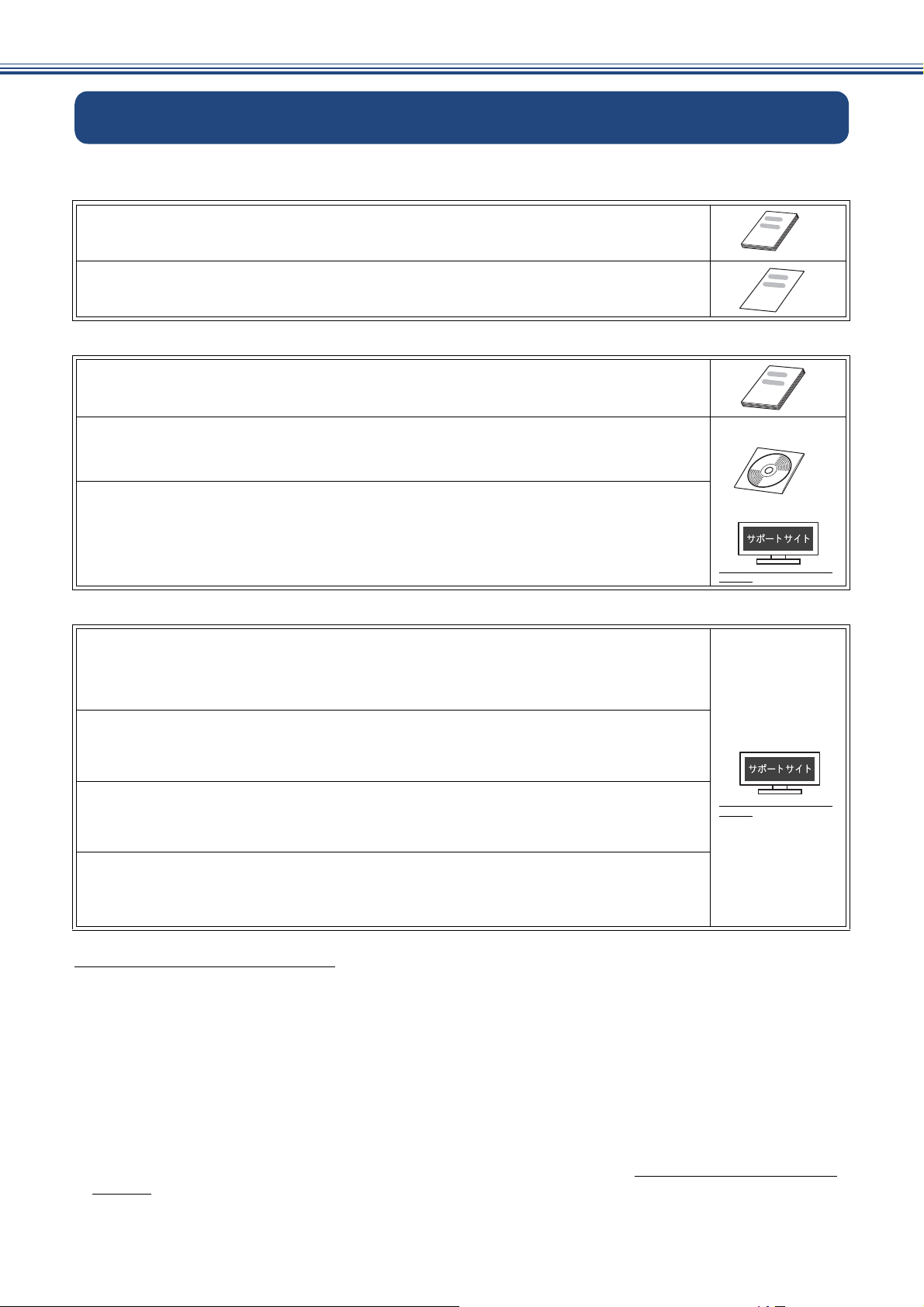
マニュアルの構成
ັ௺
本製品には次のマニュアルが用意されています。目的に応じて各マニュアルをご活用ください。
■ はじめにお読みください
1. 安全にお使いいただくために(冊子)
本製品を使用する上での注意事項や守っていただきたいことを記載しています。
2. かんたん設置ガイド
本製品の設置・接続に関する手順を説明しています。
■ 用途に応じてお読みください
3. ユーザーズガイド 基本編(冊子)
本製品の基本的な使いかたと、困ったときの対処方法について説明しています。
4. ユーザーズガイド 応用編(PDF 形式)
基本編で使いかたを説明していない機能について説明しています。本製品が持つ便利で
楽しい機能を最大限に使いこなしてください。
5. ユーザーズガイド パソコン活用&ネットワーク(HTML 形式)
本製品をパソコンとつないでプリンターやスキャナーとして使うときの操作方法や、
付属の各種アプリケーションについて詳しく説明しています。
また、本製品を手動でネットワークに接続するときの設定方法や、ネットワークに関し
て困ったときの対処方法を説明しています。
Windows®
Macintosh
http://support.brother.co.jp/j/
d/b4m2/
ັ௺
ັ௺
ັ௺
■ サポートサイト(ブラザーソリューションセンター)からダウンロードしてご利用ください
クラウド接続ガイド(PDF 形式)
パソコンを介さずに、本製品でスキャンしたデータを直接ウェブサービスにアップロード
する方法や、ウェブサービス上のデータを本製品で直接印刷する方法などを説明していま
す。
AirPrint ガイド(PDF 形式)
iOS を搭載した携帯端末や、OS X v10.7.5 以降の Macintosh からデータを直接印刷する
方法などを説明しています。
Google クラウドプリントガイド(PDF 形式)
本製品に Google アカウント情報を登録し、Google クラウドプリントサービスを利用し
てデータを印刷する方法を説明しています。
http://support.brother.co.jp/j/
d/b4m2/
モバイルプリント&スキャンガイド(PDF 形式)
Android™ や iOS を搭載した携帯端末からデータを印刷する方法や、本製品でスキャン
したデータを携帯端末に転送する方法などを説明しています。
最新版のマニュアルは、サポートサイト(ブラザーソリューションセンター)からダウンロードできます。
http://support.brother.co.jp/j/d/b4m2/
● パソコンからユーザーズガイドを見るときは
•Windows
ザーズガイドも自動的にダウンロードされます。
Brother Utilities から[サポート]-[ユーザーズガイド]をクリックし、見たいユーザーズガイドのタ
イトルをクリックします。Brother Utilities については⇒ 7 ページ「Brother Utilities について(Windows
のみ)」
プリンタードライバーをインストールしない場合は、付属の CD-ROM をパソコンの CD-ROM ドライブ
にセットし、画面の[ユーザーズガイド]-[画面で見るユーザーズガイド]をクリックして、見たい
ユーザーズガイドを選びます。
•Macintoshの場合:サポートサイト(ブラザーソリューションセンター)(http://support.brother.co.jp/j/
d/b4m2/)からダウンロードしてご覧ください。
®
の場合:付属の CD-ROM からプリンタードライバーをパソコンにインストールすると、ユー
®
2
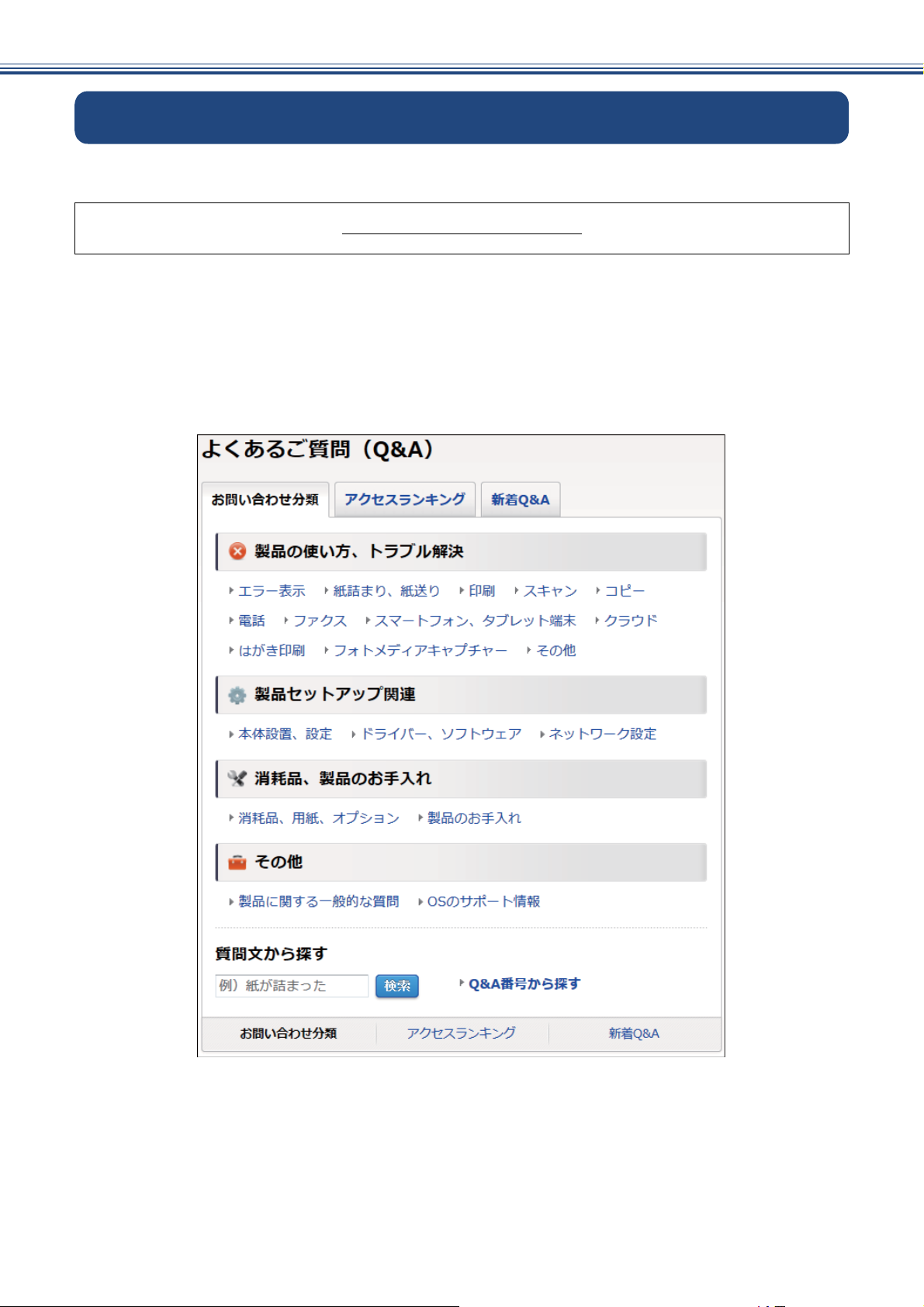
サポートサイトのご紹介
本製品に関する問題やご質問があるときは、弊社サポートサイト(ブラザーソリューションセンター)
をご確認ください。
http://support.brother.co.jp/
サポートサイト(ブラザーソリューションセンター)では:
●目的別やアクセスの多い質問別など、色々な方法で検索できます。
●質問に関連する情報を表示します。
●お客様の声をもとに定期的に更新しています。
※サポートサイト(ブラザーソリューションセンター)は継続的に更新
を行っております。この画面は予告なく変更されることがあります。
3
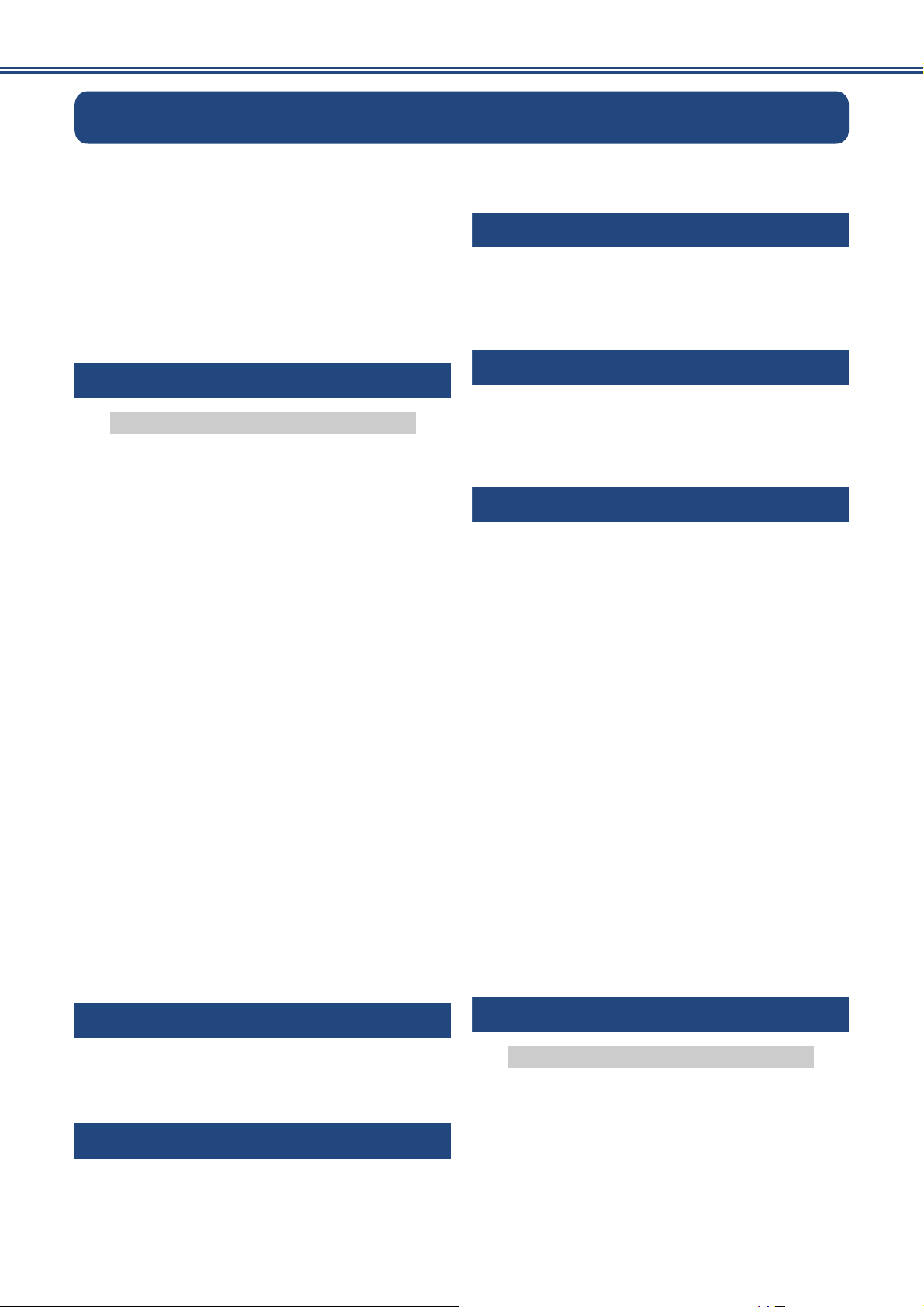
目次
マニュアルの構成 ................................................ 2
サポートサイトのご紹介 ...................................... 3
目次 ...................................................................... 4
本書の見かた ........................................................ 6
編集ならびに出版における通告 ........................... 6
ソフトウェアは最新の状態でお使いいただく
ことをお勧めします ............................................. 6
Brother Utilities について(Windows
®
のみ) ....... 7
第 1 章 ご使用の前に .......................... 8
必ずお読みください
各部の名称とはたらき ......................................... 8
操作パネル .............................................................. 8
待ち受け画面 ........................................................... 9
メニュー ................................................................ 10
通信ボックス ......................................................... 11
子機 ....................................................................... 12
用紙のセット ...................................................... 16
用紙トレイにセットする ....................................... 16
多目的トレイにセットする ................................... 20
手差しトレイにセットする ................................... 22
用紙の種類とサイズを設定する ............................ 24
トレイ確認を設定する .......................................... 24
原稿のセット ...................................................... 25
原稿台ガラスに原稿をセットする ........................ 25
ADF(自動原稿送り装置)に原稿をセットする ... 25
必要に応じて設定する ....................................... 27
日付と時刻を設定する .......................................... 27
音量を設定する ..................................................... 27
保留 / 着信メロディを設定する ............................. 27
回線種別を設定する .............................................. 27
留守モードと在宅モードについて ........................ 27
ファクスを受信するときに着信音を鳴らさない
(無鳴動受信) ......................................................... 27
呼出ベル回数を設定する ....................................... 28
再呼出の設定をする .............................................. 29
ナンバー・ディスプレイサービスを利用する ...... 30
キャッチホン・ディスプレイサービスを利用する
... 30
設定を変えてコピーするには ................................ 32
第 4 章 スキャン ................................34
スキャンする ..................................................... 34
スキャンしたデータをパソコンに保存する .......... 34
付属のアプリケーションソフト ControlCenter を
使ってスキャンする .............................................. 34
第 5 章 デジカメプリント .................36
写真をプリントする .......................................... 36
メモリーカードまたは USB フラッシュメモリー内
の画像を見る/プリントする ................................ 36
設定を変えてプリントするには ............................37
第 6 章 電話 .......................................38
電話をかける / 受ける ........................................ 38
電話をかける .........................................................38
電話を受ける .........................................................38
電話帳からかける .................................................. 38
通話を保留にする .................................................. 38
通話を録音する ..................................................... 39
録音した通話を再生 / 消去する ............................. 39
いろいろな電話のかけかた ................................... 40
通話中の各種操作 .................................................. 41
電話を取り次ぐ .................................................. 42
電話を取り次ぐ ..................................................... 42
用件を伝えずに電話を取り次ぐ ............................42
内線通話をする .................................................. 43
子機から子機へかける .......................................... 43
3 人で同時に話す(トリプル通話) ....................... 43
かかってきた電話を拒否する ............................ 44
通話中に電話を拒否する ....................................... 44
通話前に電話を拒否する ....................................... 44
オプションサービスを利用する ........................ 45
キャッチホンで電話を受ける ................................ 45
着信鳴り分けを設定する ....................................... 46
迷惑電話指定する .................................................. 47
第 2 章 プリント ................................31
プリンターとして使う ....................................... 31
Windows®の場合 .................................................. 31
Macintosh の場合 .................................................. 31
第 3 章 コピー ...................................32
コピーする ......................................................... 32
コピーする ............................................................ 32
4
第 7 章 ファクス ................................48
送信 / 受信
本製品のファクス送信 / 受信のしくみ .............. 48
送信のしくみ .........................................................48
受信のしくみ .........................................................48
ファクスを送る .................................................. 49
ファクスを送る ..................................................... 49
ファクスを受ける .............................................. 51
自動的に受ける ..................................................... 51
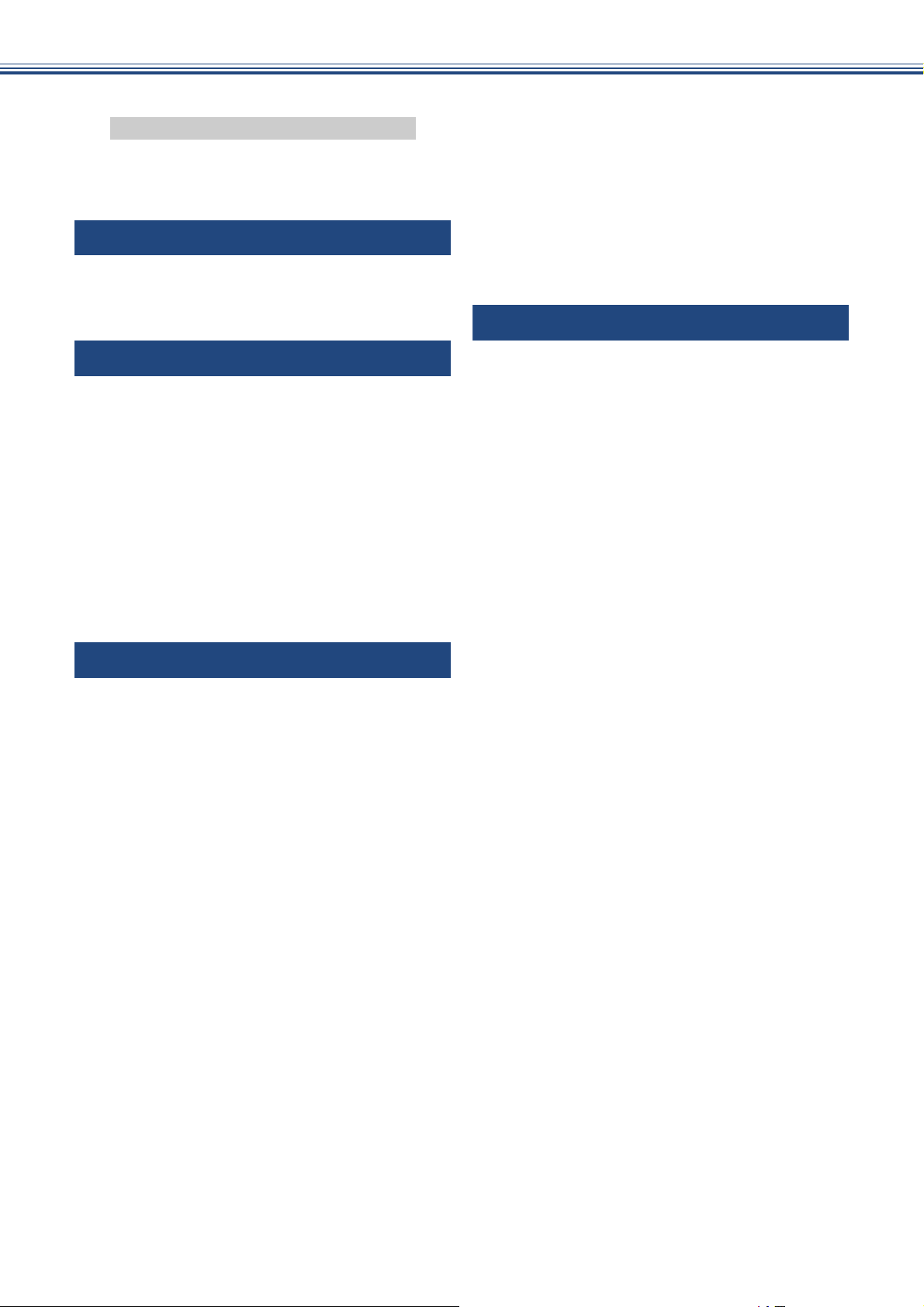
電話に出てから受ける .......................................... 51
通信管理
発信元を登録する .............................................. 52
送信したファクスに印刷される自分の名前と
番号を登録する ..................................................... 52
第 8 章 電話帳 ...................................53
電話帳に登録する .............................................. 53
複合機本体の電話帳に登録する ............................ 53
子機の電話帳に登録する ....................................... 54
初期状態に戻す ................................................ 109
初期化内容一覧 ................................................... 109
初期化のしかた ................................................... 110
こんなときは ................................................... 112
子機を増設する / 登録抹消する ........................... 112
停電になったときは ............................................ 112
本製品のシリアルナンバーを確認する ...............113
本製品のファームウェアのバージョンを調べる
本製品を輸送するときは ..................................... 114
本製品を廃棄するときは ..................................... 114
... 113
第 11 章 付録 .................................115
第 9 章 留守録機能 ............................55
留守番機能を設定する ....................................... 55
留守番機能で設定できること ............................... 55
メッセージの録音時間を設定する ........................ 56
応答メッセージを録音する ................................... 57
留守録モニターを設定する ................................... 58
出かけるとき ...................................................... 59
留守番機能をセットする ....................................... 59
留守応答メッセージを選ぶ ................................... 59
帰ってきたとき .................................................. 60
留守番機能を解除する .......................................... 60
メモリー内の留守録メッセージを再生 /
消去する ................................................................ 60
第 10 章 こんなときは .....................62
子機のバッテリーを交換するときは .................. 62
紙が詰まったときは ........................................... 64
用紙が詰まったときは .......................................... 64
ADF(自動原稿送り装置)に原稿が詰まった
ときは ................................................................... 70
印刷品質が良くないときは ................................ 71
印刷品質をチェックする ....................................... 71
罫線ずれ、文字ぶれを改善する ............................ 72
スキャナー(読み取り部)を清掃する ................. 73
給紙ローラーを清掃する ....................................... 73
画面にメッセージが表示されたときは .............. 74
複合機本体のメッセージ ....................................... 74
子機のメッセージ ................................................. 81
無線 LAN 設定で困ったときは
(無線 LAN レポート) ......................................... 83
故障かな ? と思ったときは
(修理を依頼される前に) .................................... 84
複合機本体と通信ボックスの通信が
うまくいかないときは ..................................... 104
通信ボックスとの接続を確認する ...................... 104
通信ボックスと複合機本体の接続をお買い上げ時の
状態に戻す(通信ボックスの再接続) ................. 104
ファクス通信で困ったときは .......................... 105
エラーが発生したときのファクスの転送方法 .... 105
回線環境を改善する ............................................ 106
索引 .................................................................. 115
関連製品のご案内 ............................................ 118
innobella .............................................................. 118
消耗品 ..................................................................118
消耗品などのご注文について .......................... 119
インクカートリッジの回収・リサイクルの
ご案内 .............................................................. 119
アフターサービスのご案内
5
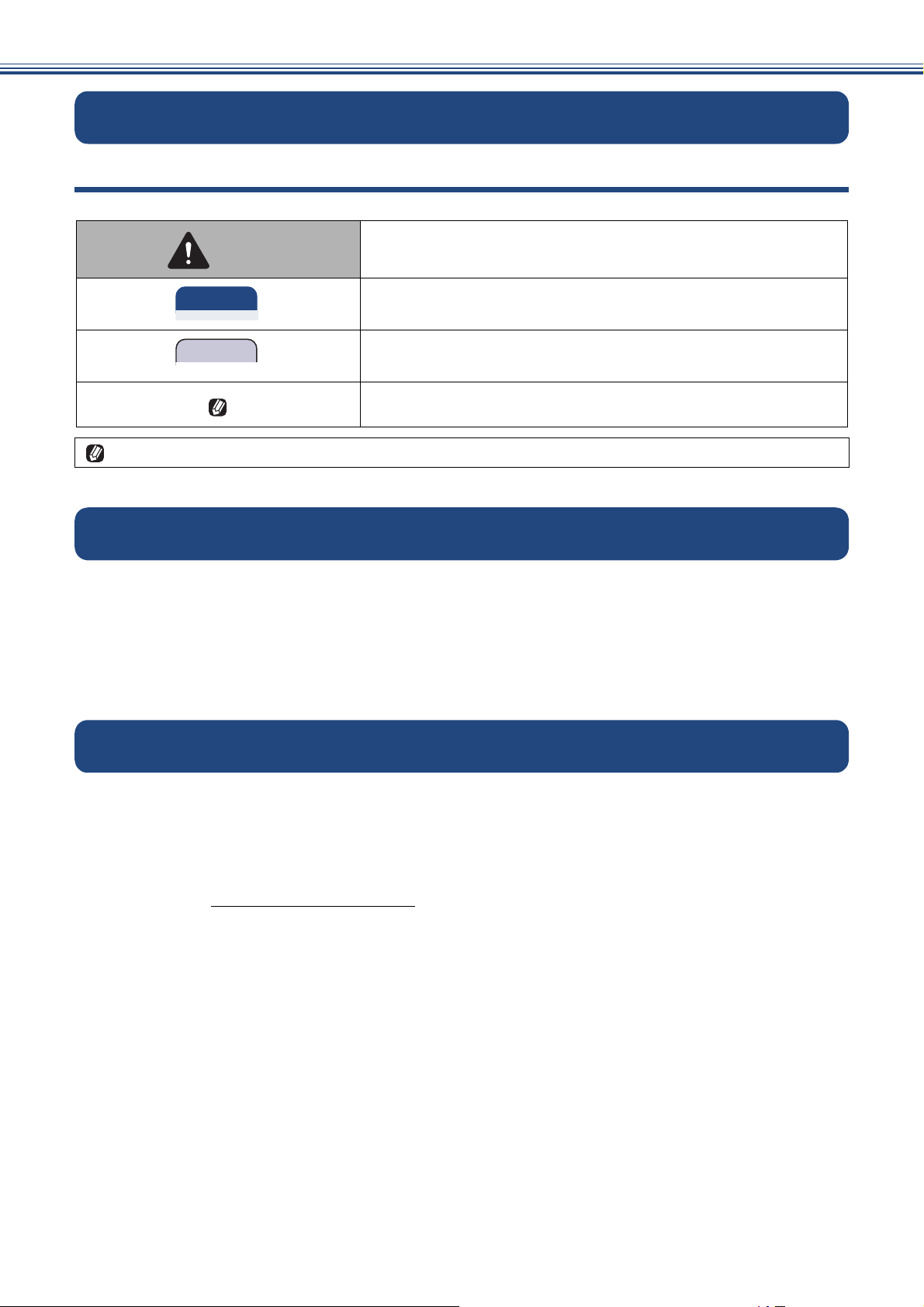
重 要
お願い
本書の見かた
本書で使用されている記号
本書では、下記の記号が使われています。
誤った取り扱いをすると、人が死亡または重傷に至る可能性があ
危険
本書に掲載されている画面は、実際の画面と異なることがあります。
り、かつその切迫の度合いが高い内容を示します。
この表示を無視して、誤った取り扱いをすると、物的損害の可能
性がある内容を示しています。
お使いいただく上での注意事項、制限事項などを記載していま
す。
知っていると便利なことや、補足を記載しています。
編集ならびに出版における通告
本マニュアルならびに本製品の仕様は予告なく変更されることがあります。
ブラザー工業株式会社は、本マニュアルに掲載された仕様ならびに資料を予告なしに変更する権利を
有します。また提示されている資料に依拠したため生じた損害(間接的損害を含む)に対しては、出
版物に含まれる誤植その他の誤りを含め、一切の責任を負いません。
© 2014 Brother Industries, Ltd. All rights reserved.
ソフトウェアは最新の状態でお使いいただくことをお勧めします
弊社ではソフトウェアの改善を継続的に行なっております。
最新のドライバーに入れ替えると、パソコンの新しい OS に対応したり、印刷やスキャンなどの際の
トラブルを解決できることがあります。また、本体のトラブルは、ファームウェア(本体ソフトウェ
ア)を新しくすることで解決できることがあります。
最新のドライバーやファームウェアは、弊社サポートサイト(ブラザーソリューションセンター)か
らダウンロードしてください。ダウンロードやインストールの手順についても、サポートサイトに掲
載されています。http://support.brother.co.jp/
6
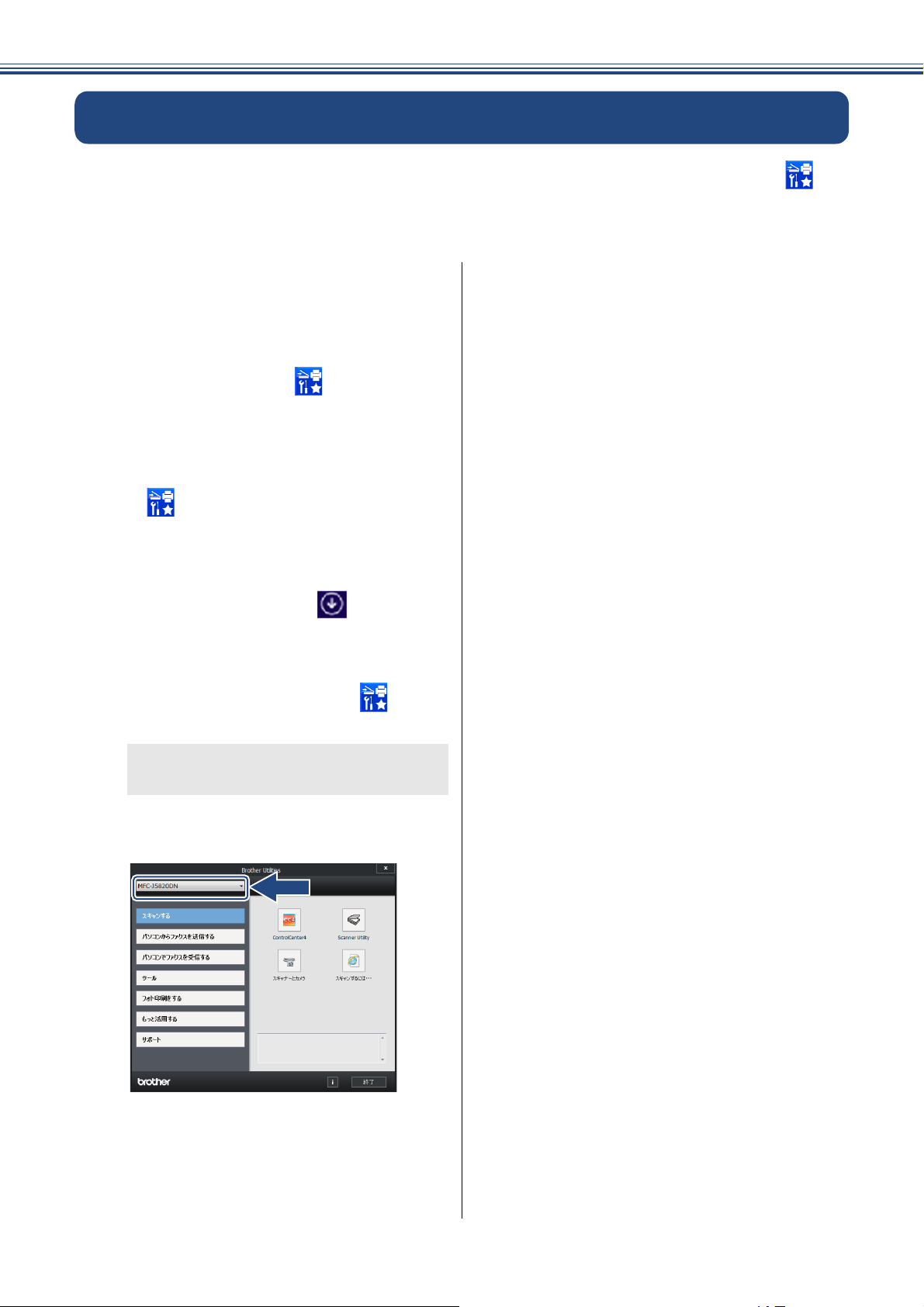
Brother Utilities について(Windows®のみ)
パソコンに本製品のプリンタードライバーをインストールすると[Brother Utilities]アイコン が表
示されます。[Brother Utilities]は、本製品のユーザーズガイドを見たり、さまざまな機能を実行した
りできるソフトウェアです。
a
Brother Utilities を選ぶ
Windows®XP、WindowsVista®、
®
Windows
スタートメニューから[すべてのプログラ
ム]-[Brother]- (Brother Utilities)
の順にクリックします。
Windows
スタート画面またはデスクトップ上の
(Brother Utilities)をダブルクリックま
たはタップします。
Windows
スタート画面の左下の をクリックし
ます。(タッチパネルをご使用の場合は、下
から上へスワイプしても、アプリ画面が表
示されます。)
アプリ画面が表示されたら (Brother
Utilities)をクリックまたはタップします。
7 の場合
®
8 の場合
®
8.1 の場合
c
ナビゲーションバーのメニューから
お使いになる機能を選ぶ
ユーザーズガイドを見る場合は、[サポー
ト]-[ユーザーズガイド]をクリックし、
見たいユーザーズガイドのタイトルをク
リックします。
b
[Brother Utilities]ダイアログボックスが
表示されます。
モデル名を選択する
7
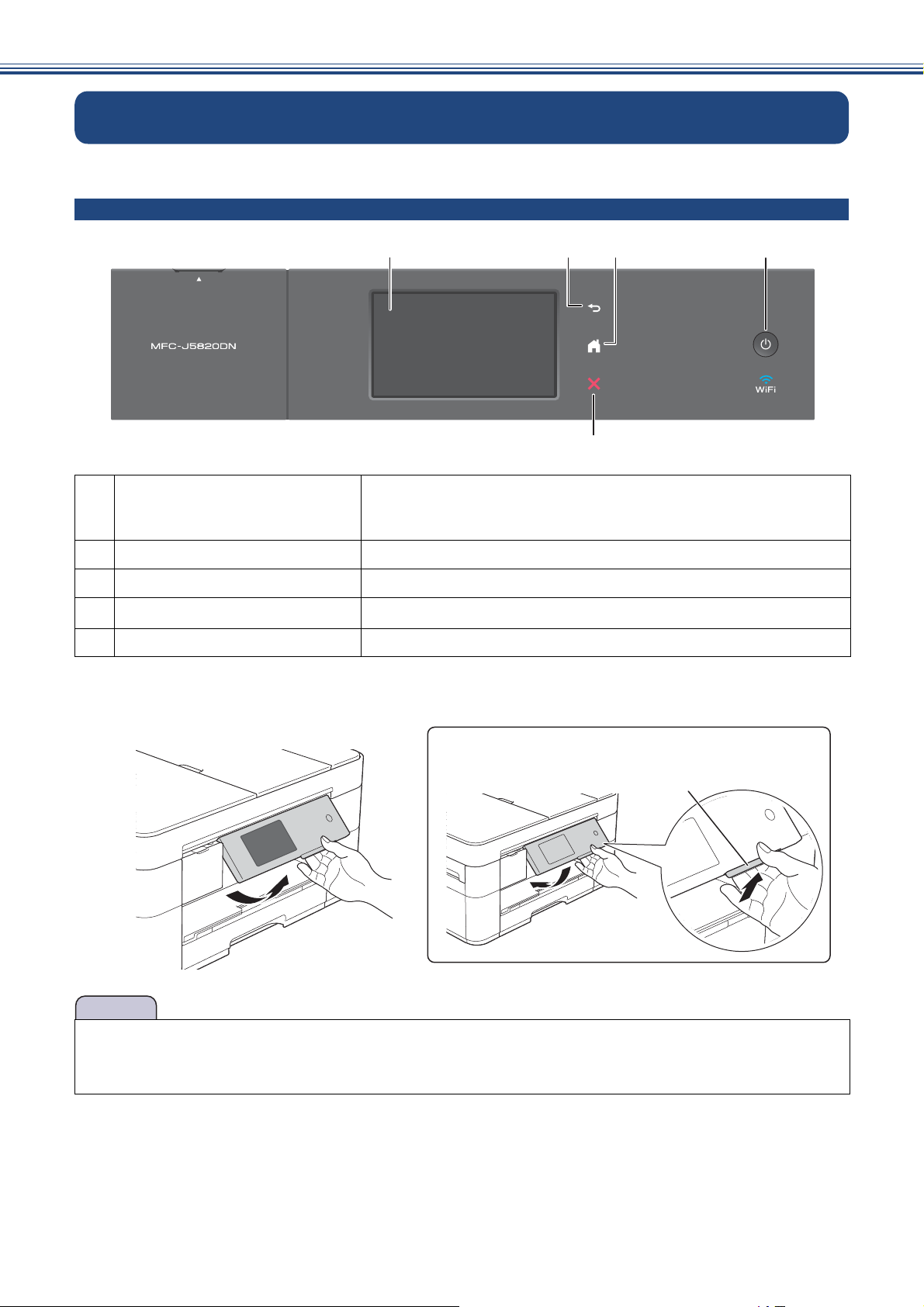
《第 1 章 ご使用の前に》
Ĵ
ĵ
Ķ
IJij
お願い
ご使用の前に
各部の名称とはたらき
操作パネル
1
タッチパネル 各種メニュー、操作方法を案内するメッセージが表示されます。
画面に直接タッチして各設定を行います。
⇒ユーザーズガイド 応用編 第 1 章「画面の操作方法」
2
戻るボタン 1つ前の画面に戻すときに押します。
必ずお読みください
3
ホームボタン 設定を中止するときや待ち受け画面に戻るときに押します。
4
電源ボタン 電源をオン / オフするときに押します。
5
停止ボタン 処理中の動作を中止するときに押します。
ɡġௌΩΥσঀڙഽା
ڙഽೄ༷࢜࿗ΙσΠٜτΨȜ ĩIJĪ
൲ȃ
1
8
■ 複合機本体の電源をオンにすると、自動的に通信ボックスと接続します。複合機本体が電源オフ時に
ファクスを受信していた場合は、電源をオンにすると、通信ボックスとの接続に加え、ファクスデー
タの転送が始まります。複合機本体で操作ができるようになるまでしばらくお待ちください。
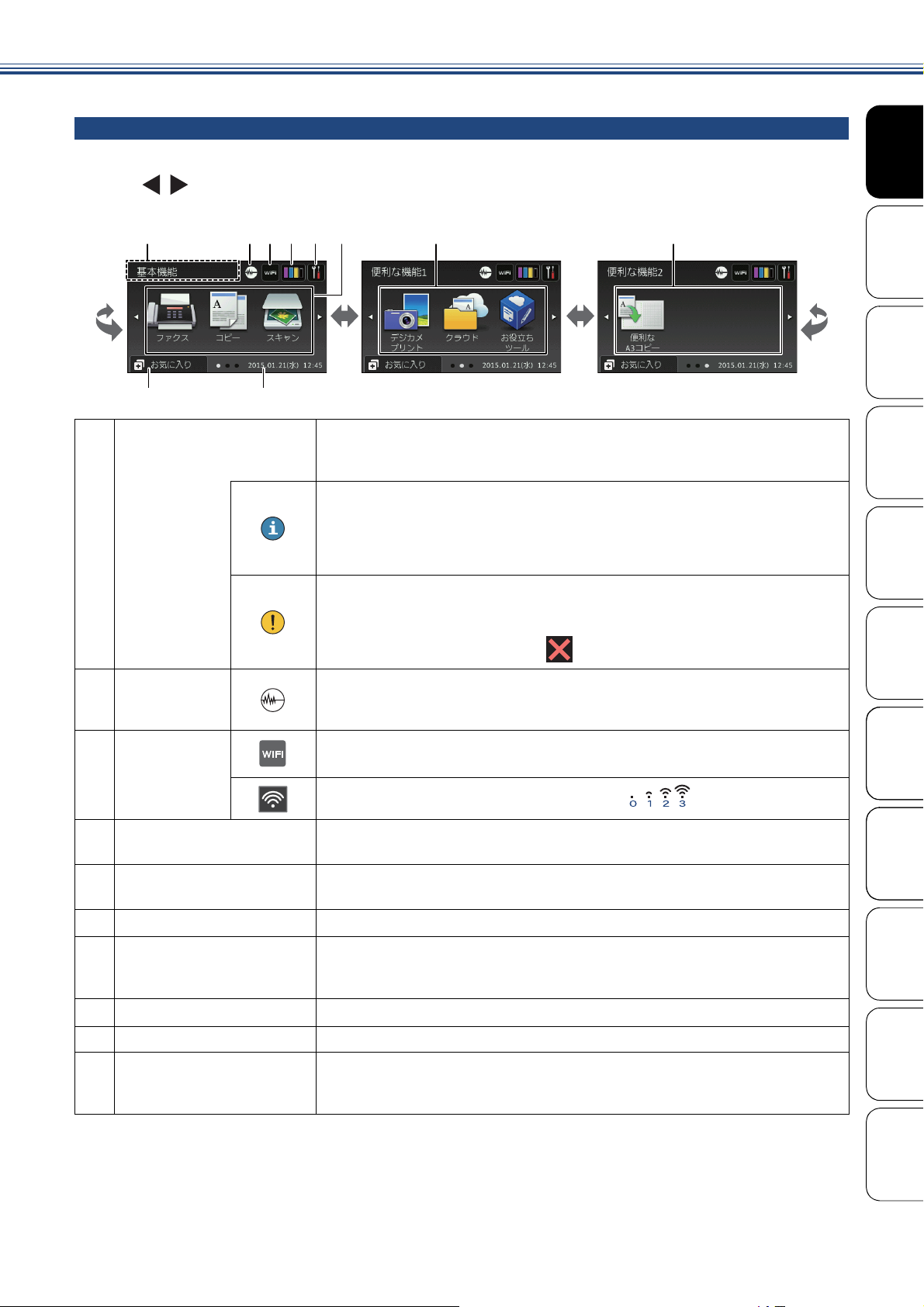
《第 1 章 ご使用の前に》
IJ
IJı
Ĵĵĺķij Ķ ĸ Ĺ
待ち受け画面
本製品には「基本機能」、「便利な機能 1 ~ 2」の 3 タイプの待ち受け画面が用意されています。
画面上の / を押すか、画面を左右にフリックすると 3 タイプの待ち受け画面のあいだを自由に移動で
きます。
1
待ち受けの種類 / メッ
セージ表示
現在の待ち受けが、基本機能 / 便利な機能 1/ 便利な機能 2 のいずれの
画面であるかを示します。画面下の表示(・・・)でも、いくつ目の画
面かが分かるようになっています。
お役立ちツールに新しい機能が追加されたときに、お知らせが表示され
ます。(本製品がインターネット接続されている場合のみ)
また、みるだけ受信やメモリ保持など、ファクスをメモリーに保存する
設定にしている場合に、ファクスを受信すると新着ファクスの件数が表
示されます。
エラーが発生した場合は、メッセージを表示してお知らせします。メッ
セージ右側の【詳細】を押すと現在の状態や、保守手順を表示します。
⇒ 74 ページ「画面にメッセージが表示されたときは」の手順に従って
操作、保守を行ってください。 を押すと待ち受け画面に戻ります
ご使用の前に
スキャン コピー プリント
デジカメプリント
2
静音モード
表示
3
Wi-Fi 設定ボ
タン / 無線
LAN電波状態
4
インク残量表示 / インク
メニューボタン
5
メニューボタン メニューを表示させるときに押します。
6
基本機能モードボタン ファクス / コピー / スキャンの各モードに切り替えます。
7
便利な機能1モードボタン
8
便利な機能2モードボタン
9
日時表示 現在の日時が表示されます。
10
お気に入り設定ボタン よく使う機能やこだわりの設定内容を登録してワンタッチで呼び出せ
静音モード設定になっている場合に表示されます。お買い上げ時は【オ
フ】に設定されています。
⇒ユーザーズガイド 応用編 第 2 章「印刷音を軽減する」
®
Wi-Fi
表示ではありません。)
無線 LAN 設定後は、電波状態を 4 段階( )で表示します。
マゼンタ、シアン、イエロー、ブラックの各インクについてそれぞれ残
量の目安が表示されます。押すとインクメニューが表示されます。
⇒ 10 ページ「メニュー」
デジカメプリント / クラウド / お役立ちツールの各モードに切り替えま
す。
クラウド、お役立ちツールについて詳しくは、⇒クラウド接続ガイド
便利な A3 コピーモードに切り替えます。
るようにします。
⇒ユーザーズガイド 応用編 第 2 章「お気に入りを登録する」
設定を行うときに押します。(Wi-Fi 接続されていることを示す
ファクス 電話留守番機能
電話帳
こんなときは
付 録
9

《第 1 章 ご使用の前に》
メニュー
待ち受け画面の を押すと表示されるメニューです。
IJij ĵĴ
Ķķĸ
1
メンテナンスボタン 押すと下記のメンテナンスメニューが表示されます。
印刷品質のチェックと改善・ヘッドクリーニング・詰まった紙片の除
去・給紙ローラーのクリーニング・インク残量
2
Wi-Fi 接続・電波状態表示 /
Wi-Fi 設定ボタン
3
日時表示 / 時計セットボタン現在の日時が表示されており、押すと時計セットの画面に飛びます。
4
接続確認ボタン 通信ボックスとの接続状態が確認できます。
5
用紙トレイ設定ボタン 押すと用紙トレイ設定の画面に飛びます。 各トレイの用紙タイプと
6
みるだけ受信オン・オフ表
示 / みるだけ受信設定ボタ
ン
7
全てのメニューボタン 本製品を使用する上で必要な、さまざまな設定メニューの入り口で
無線 LAN 設定のオン / オフが表示されます。押すと Wi-Fi 設定の画面
に飛びます。無線 LAN 設定後は、電波状態を 4 段階( )で
表示します。
⇒ユーザーズガイド 応用編 第 2 章「日付と時刻を設定する」
用紙サイズを変更することができます。
⇒ 24 ページ「用紙の種類とサイズを設定する」
現在のファクスの見かたが表示されており、押すとみるだけ受信のオ
ン・オフ設定ができます。
・オン(チェックマーク):受信したファクスは印刷されず、画面上
・オフ(×マーク) :受信したファクスは印刷されます。
⇒ユーザーズガイド 応用編 第 6 章「ファクスの見かた」
す。以下 7 つに分類された項目のボタンから各種の設定を行います。
基本設定・お気に入り設定・ファクス / 電話・ネットワーク・レポー
ト印刷・製品情報・初期設定
⇒ユーザーズガイド 応用編 第 10 章「機能一覧」
で確認します。
10
本製品には ARPHIC TECHNOLOGY CO.,LTD. 製のフォントを採用しております。
本製品には株式会社エイチアイの MascotCapsule
れています。
MascotCapsule は、株式会社エイチアイの日本における登録商標です。
®
UI Framework と MascotCapsule® Tan g ib l e t が使用さ
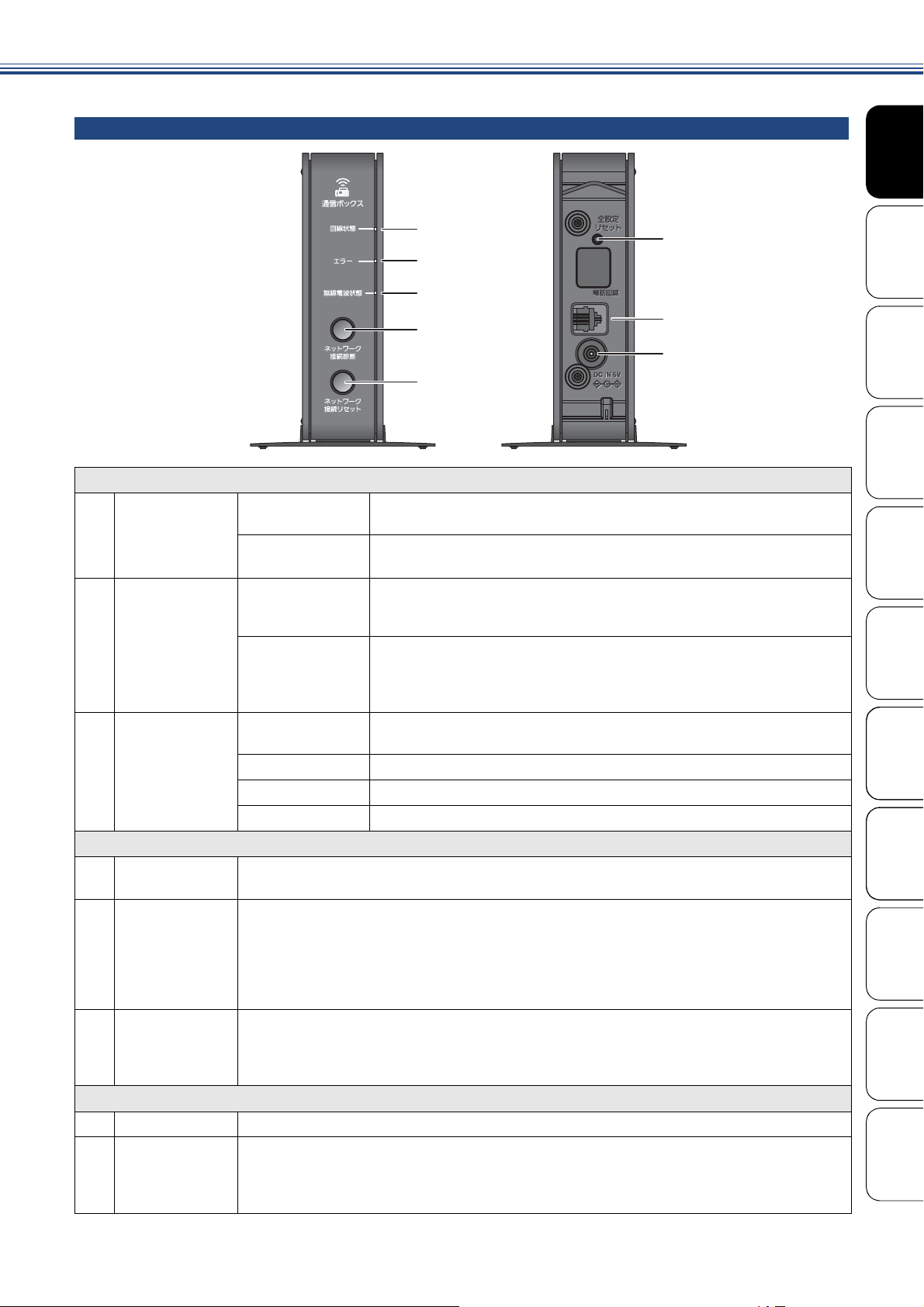
通信ボックス
Ĺ
ķ
ĵ
Ĵ
Ķ
ĸ
IJ
ij
ஜ࿂ ࿂
《第 1 章 ご使用の前に》
ご使用の前に
ランプ
1
回線状態 点灯 通信ボックスに電源が入っており、電話回線の使用待ちの状態
です。
点滅 呼び出し、回線判定、子機増設 / 消去など通信中であることを示
しています。
2
エラー 点灯 通信ボックスのメモリー残量がないことを示しています。みる
だけ受信やメモリー受信によってメモリーに保存されている
ファクスや留守録メッセージ、録音通話を整理してください。
点滅 回線の自動判定ができなかったことを示しています。複合機本
体にて手動で回線設定を行ってください。
⇒ユーザーズガイド 応用編 第 2 章「電話 / ファクス回線種別を
設定する」
3
無線電波状態 点灯 電波強度は強~中で、複合機本体と無線で良好につながってい
ることを示しています。
規則的な点滅 電波強度が弱いことを示しています。
不規則な点滅 接続診断中であることを示しています。
消灯 複合機本体と無線がつながっていないことを示しています。
ボタン
4
ネットワーク接
続診断
5
ネットワーク
接続リセット
6
全設定リセット本製品をお買い上げ時の状態に戻すときに使用します。複合機本体からの【全設定
端子
7
電話回線接続 付属の電話機コードを接続します。
8
ACアダプター
プラグ接続
通信ボックスのネットワーク設定リストを印刷するときに押します。リストは複合
機本体から印刷されます。
通信ボックスと複合機本体の 2 者間のネットワークをお買い上げ時の状態に戻す
ときに押します。両機それぞれの電源プラグがしっかりと差し込まれ、両機のあい
だに障害物がないのに通信ができない場合に行ってください。操作方法については
下記をご覧ください。
⇒ 104 ページ「通信ボックスと複合機本体の接続をお買い上げ時の状態に戻す(通
信ボックスの再接続)」
リセット】がうまくいかない場合に限って、通信ボックス単体で初期化を行うとき
に使用します。
⇒ 109 ページ「初期状態に戻す」
付属の AC アダプターを接続します。電源の入 / 切は、電源プラグの抜き差しで行
います。電源プラグが抜かれているときは、電話(内線通話を含む)およびファク
スが使用できなくなります。電話機コードが接続されているだけでは電話はつなが
りません。
スキャン コピー プリント
デジカメプリント
ファクス 電話留守番機能
電話帳
こんなときは
付 録
11

《第 1 章 ご使用の前に》
1
9
10
11
12
13
14
15
16
2
3
4
5
6
7
8
子機
操作パネル
1
スピーカー(受話口) 相手の声が聞こえます。
2
画面 子機の状態やメニュー項目、メッセージなどが表示されます。
3
再ダイヤル / 発信
履歴 / 文字切替 /
ポーズ入力ボタ
ン
待機中 最近かけた相手(最大 10 件)を検索し、ダイヤルします。
文字入力中 入力文字の種類(英・カナ・かな)を切り替えます。
ダイヤル中 / 電
話帳登録中
通話中 「ツー音」が鳴っているときに押して、最後にかけた相手に発
ポーズ(約 3 秒の待ち時間)を入力します。
信します。(リダイヤル)
12
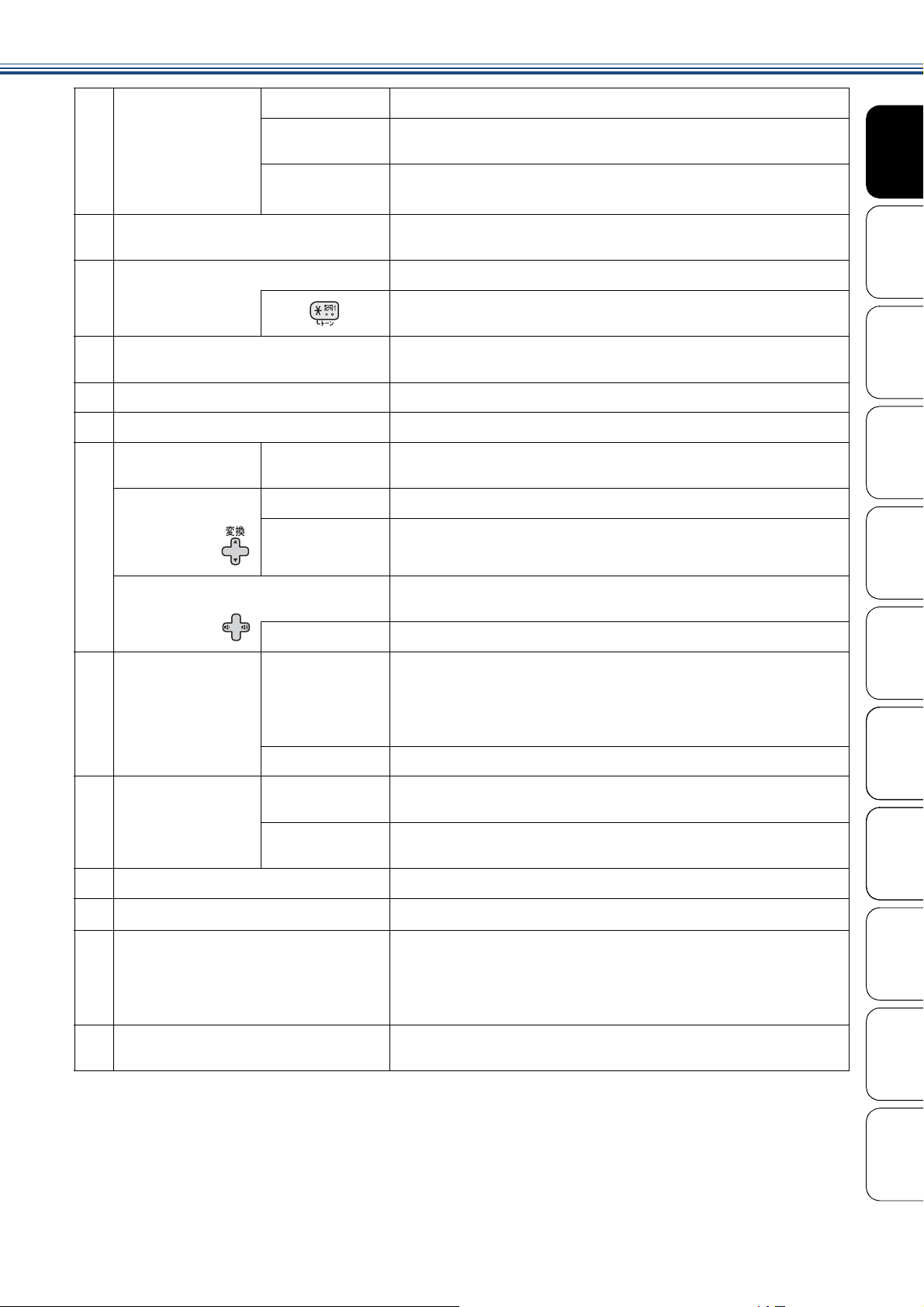
4
クリア / 音質ボタン文字入力中 文字を消します。
《第 1 章 ご使用の前に》
通話中
メニュー操作中
5
外線ボタン 電話をかけるときや受けるときに押します。電話がかかって
6
ダイヤルボタン ダイヤルするときや文字や記号を入力するときに押します。
7
スピーカーホンボタン 子機を持たずに通話したいときに押します。通話中に押すと
8
充電ランプ 充電中は点灯します。
9
ファクス受信ランプ ファクスを受信すると点滅して知らせます。
10
マルチセレクト
ボタン
電話帳ボタン 待機中 「上下」を押して電話帳を開きます。
機能設定中 「上下」を押して項目を選択します。
文字入力中 「上下」を押すと漢字変換ができます。
相手の声の聞こえかたを調整することができます。長押しする
と内緒話モードになり、小さい声での会話が可能になります。
【再生/消去】メニューおよび【留守番設定】メニューの操作
中に押すと、
くると点滅します。
一時的にプッシュホンサービス(トーン信号によるサービス)
に切り替えることができます。
通常の通話に切り替わります。
1
つ前の画面に戻ることができます。
ご使用の前に
スキャン コピー プリント
音量ボタン 「左右」を押して着信音量、受話音量、スピーカー音量を調整
します。
文字入力中 カーソルを移動します。
11
留守 / 録音ボタン 待機中(電話が
かかってきた
ときに受話器
を取る前を含
む)
外線通話中 会話の録音を開始します。
12
機能 / 確定ボタン 待機中 子機のメニュー操作(機能設定)を開始するとき、設定内容
通話中 通話拒否(おことわり)またはファクス受信をするときに押
13
切ボタン 電話を切るとき、メニュー操作を中止するときに押します。
14
内線 / 保留ボタン 内線通話、外線保留にするときに押します。
15
キャッチ / 着信履歴ボタン キャッチホンを使うとき、着信履歴を表示するときに押しま
16
マイク(送話口) 子機を持って通話するときやスピーカーホンで通話するとき
留守モードのオン / オフを切り替えます。留守モードの解除
時、留守中に入ったメッセージが自動的に再生されます。
留守モード中は点灯、留守中に録音されたメッセージがある
ときは点滅して知らせます。
を確定するときに押します。
します。電話を取る前に押しても通話拒否ができます。
す。
※これらの機能を利用するためには、電話会社とのキャッチ
ホン機能およびナンバー・ディスプレイ機能の契約が必要と
なります。
に使用します。
デジカメプリント
ファクス 電話留守番機能
電話帳
13
こんなときは
付 録
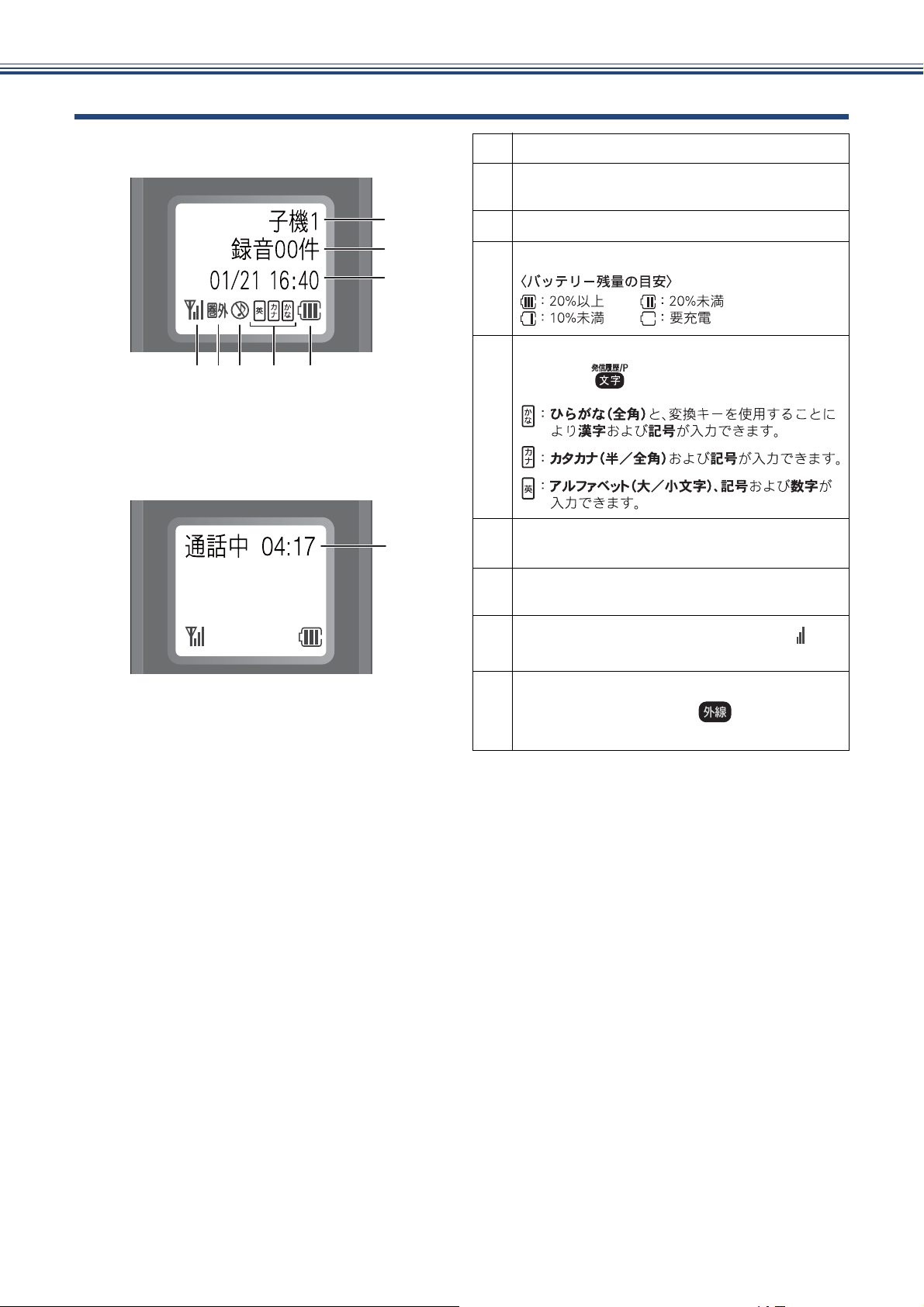
《第 1 章 ご使用の前に》
Ƚٸ୪ಎȽ
Ƚ୪ಎİڎ୭ಎȽ
ɦષນাȂ൳শ
ȃ
9
8 76 5 4
1
3
2
画面
1
内線番号(子機名)
2
メモリー内の留守録メッセージおよび録音
した会話の保存件数を表示します。
3
日時表示
4
バッテリーの残量の目安を表示します。
ġ
5
現在入力できる文字の種類が表示されます。
文字種は を押して切り替えます。
6
着信音量を OFF に設定しているときに表示
されます。
7
電波の届かない場所にいるときに表示され
ます。
8
通話中の電波の状態が表示されます。 の数
が多いほど、電波状態が良好です。
9
外線接続時間の目安(相手につながってから
の時間ではなく子機の を押してから
の経過時間)
14
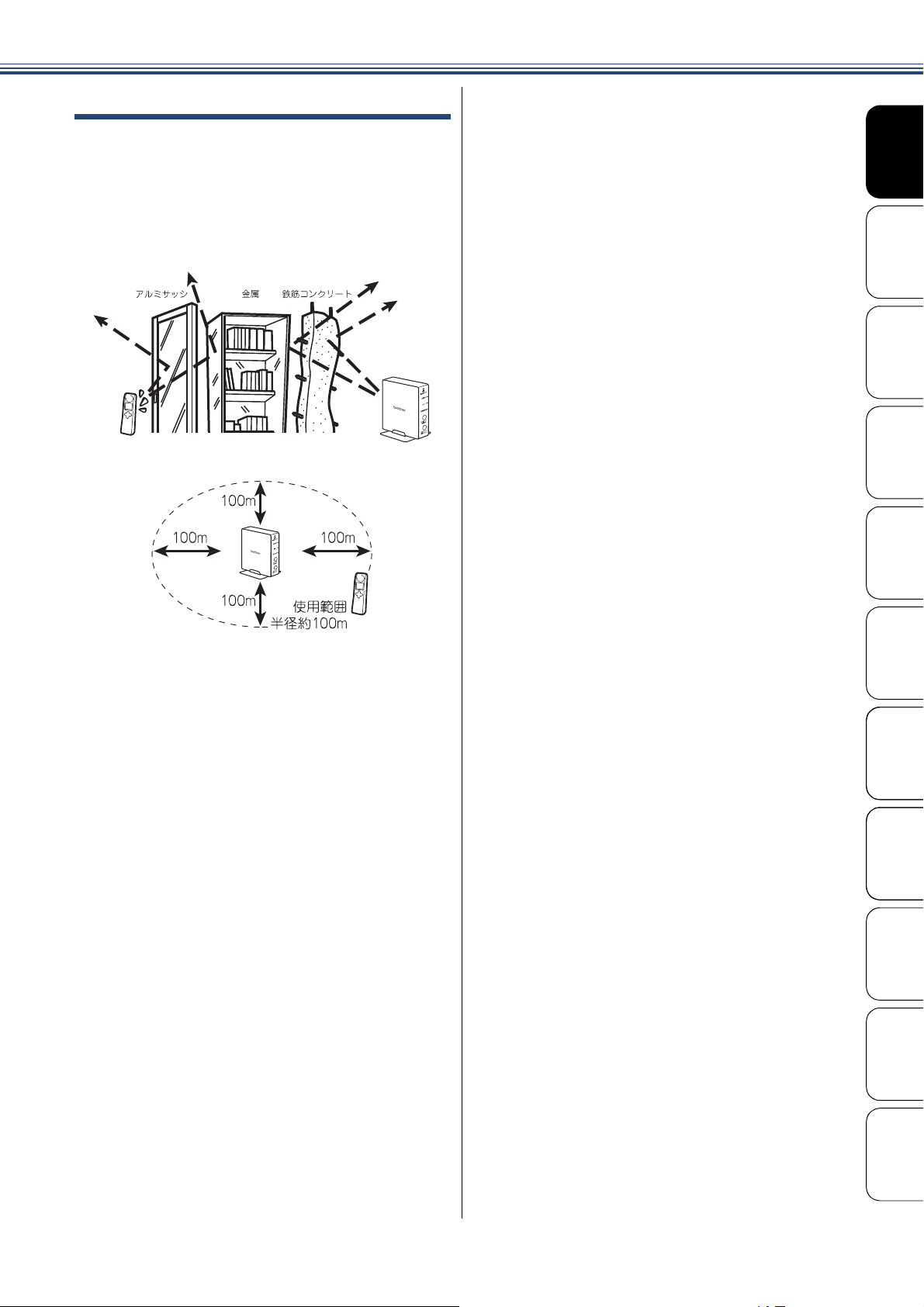
子機の設置場所について
子機(充電器)の設置場所については、以下のよう
な点に注意してください。
● 通信ボックスから障害物のない直線距離で約
100m 以内のところでお使いください。マンショ
ンなど鉄筋コンクリートの建物内や金属製の扉・
家具の近くなど、周辺の環境によっては電波の届
く範囲が短くなることがあります。
《第 1 章 ご使用の前に》
ご使用の前に
スキャン コピー プリント
● 子機は複合機本体や他の子機から離して(推奨
3m 以上)設置してください。
● 本製品に、BCL-D120K-BK、BCL-D120K-WH 以
外の子機を増設することはできません。
デジカメプリント
ファクス 電話留守番機能
電話帳
15
こんなときは
付 録
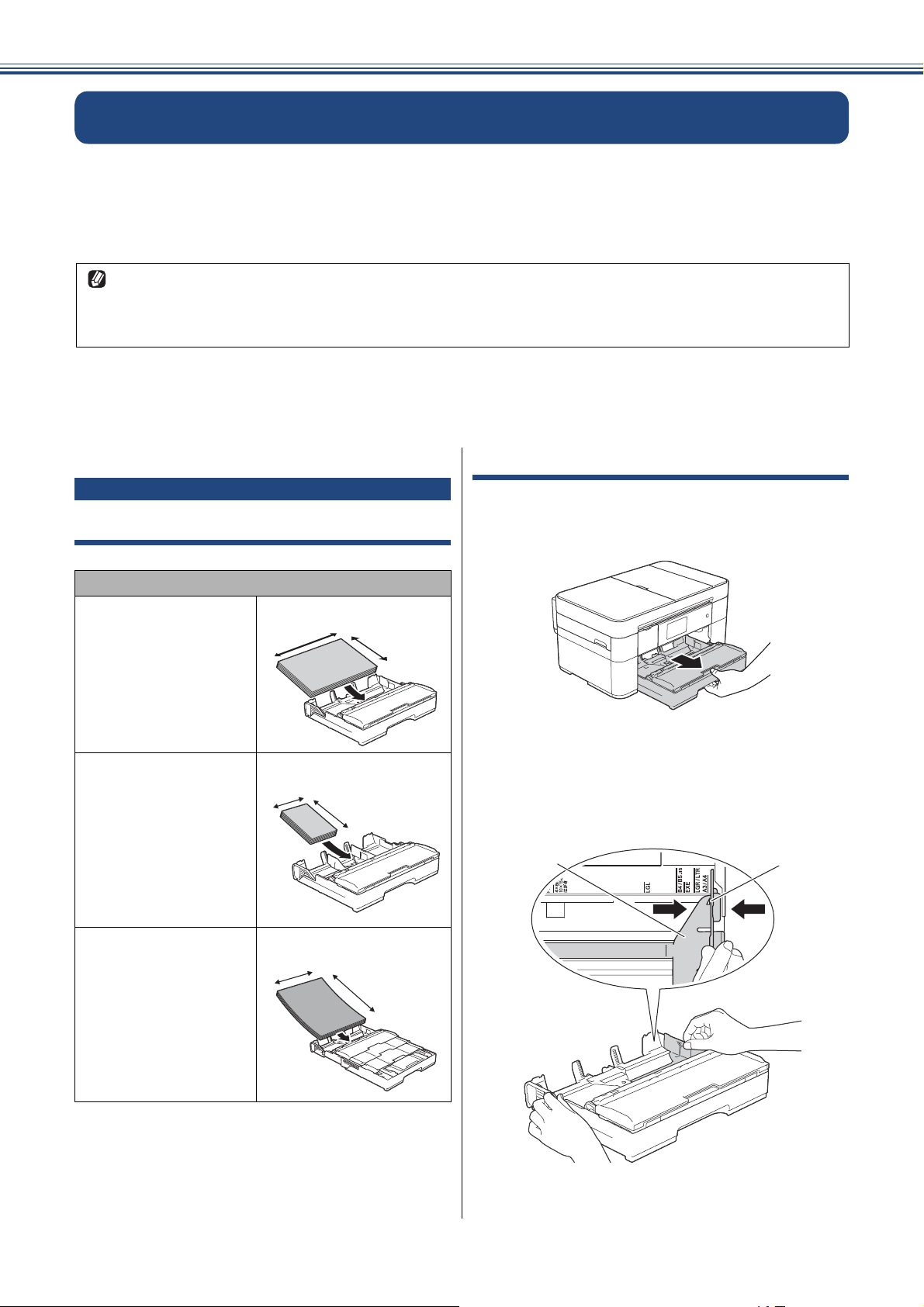
《第 1 章 ご使用の前に》
用紙のセット
印刷品質は用紙の種類によって大きく左右されます。目的に合った用紙を選んでください。
⇒ユーザーズガイド 応用編 第 1 章「使用できる用紙」
印刷品質維持のため、弊社純正の専用紙をご利用になることをお勧めします。
⇒ 118 ページ「専用紙・推奨紙」
用紙をセットしたときは、本製品の【用紙トレイ設定】を設定してください。
⇒ 24 ページ「用紙の種類とサイズを設定する」
【トレイ確認】が【オン】の場合は、用紙トレイを引き抜いたときや多目的トレイに用紙をセットしたと
きに、用紙サイズや用紙タイプを変更するかどうかの確認メッセージが表示されます。
画面の指示に従って、必要に応じて用紙サイズや用紙タイプを変更してください。
トレイ確認設定については⇒ 24 ページ「トレイ確認を設定する」
ここでは、トレイごとの用紙のセット方法を説明しています。
• 用紙トレイ⇒ 16 ページ
• 多目的トレイ⇒ 20 ページ
• 手差しトレイ⇒ 22 ページ
用紙トレイにセットする
用紙サイズとセットする向きについて
用紙トレイ
•A4 ◆
•USレター
•
エグゼクティブ
•B5
•A5
•A6
•2L判
•L判
• 往復ハガキ
• ハガキ
• ポストカード
•
インデックスカード
•
封筒(角形2号を除く)
•A3 ◆
•B4
• レジャー
• リーガル
• 封筒(角形 2 号)
横方向
ಿ༏
縦方向
ౣ༏
縦方向(トレイを拡張)
ౣ༏
ౣ༏
ಿ༏
ಿ༏
A4 の用紙をセットする
a
b
用紙トレイを引き出す
用紙ガイド(1)の△の目印(2)
を、用紙サイズの目盛りに合わせる
用紙ガイドは両手で動かしてください。
12
※光沢紙を除く
◆ここでは、A4 および A3 サイズ用紙のセット方法
を例に説明をします。
その他の用紙サイズのセット方法については、
⇒ユーザーズガイド 応用編 第 1 章「用紙トレイ 1
にセットする」
16
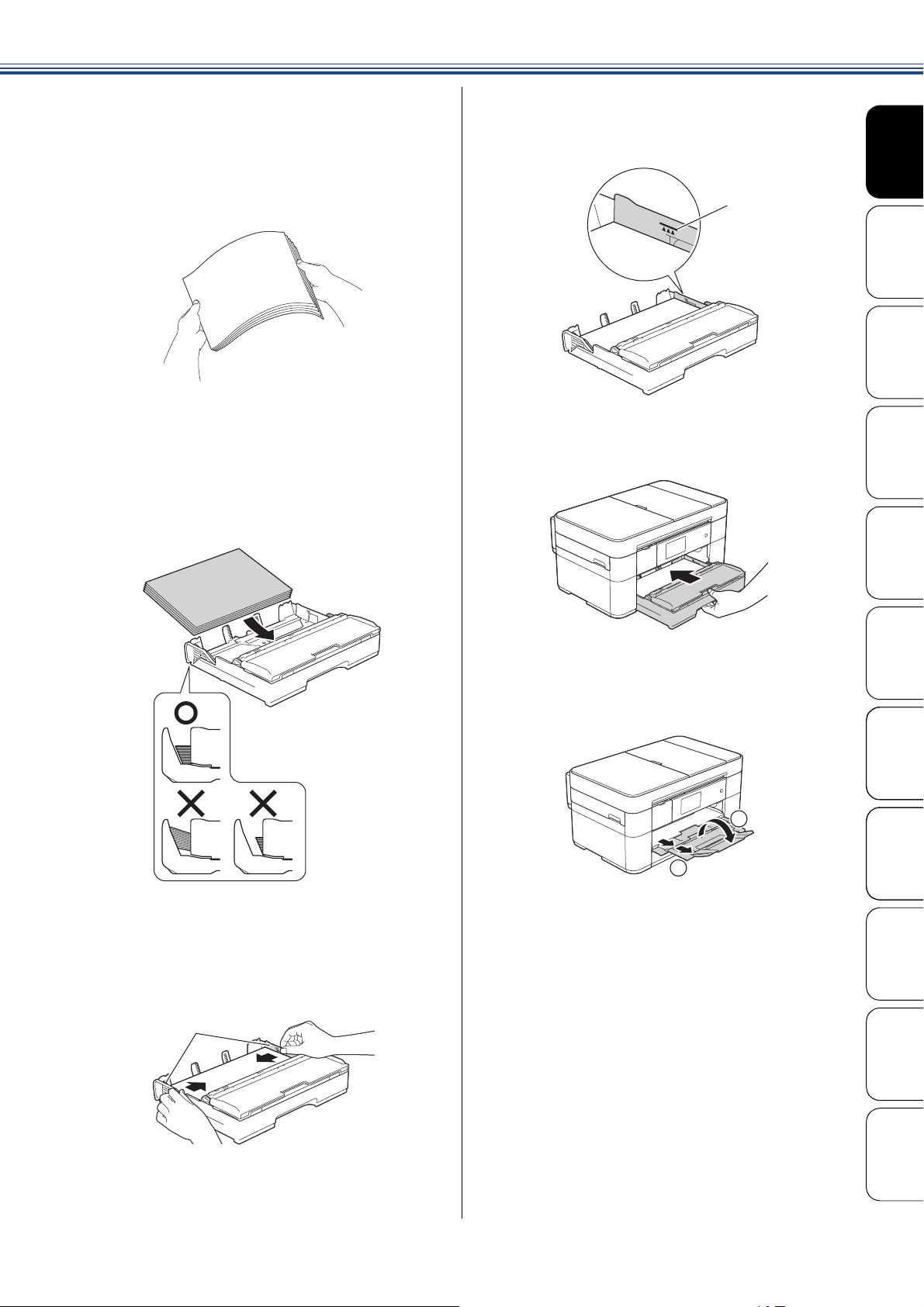
《第 1 章 ご使用の前に》
c
d
用紙をさばく
用紙がカールしていないこと、しわがない
ことを確認してください。
用紙がカールしていたり、しわがあると紙
づまりの原因になります。
印刷したい面を下にして、用紙を
セットする
用紙は、強く押し込まないでください。用
紙先端が傷ついたり、装置内に入り込んで
しまうことがあります。
f
g
用紙がトレイ内側の△マーク(1)
を超えていないことを確認する
ご使用の前に
1
用紙トレイを元に戻す
スキャン コピー プリント
e
用紙ガイド(1)を、用紙にぴった
りと合わせる
用紙ガイドは両手で動かしてください。
1
h
用紙ストッパーを確実に引き出し
(1)、フラップを開く(2)
1
i
必要に応じて、用紙の種類とサイズ
を設定する
⇒ 24 ページ「用紙の種類とサイズを設定す
る」
デジカメプリント
ファクス 電話留守番機能
2
電話帳
17
こんなときは
付 録
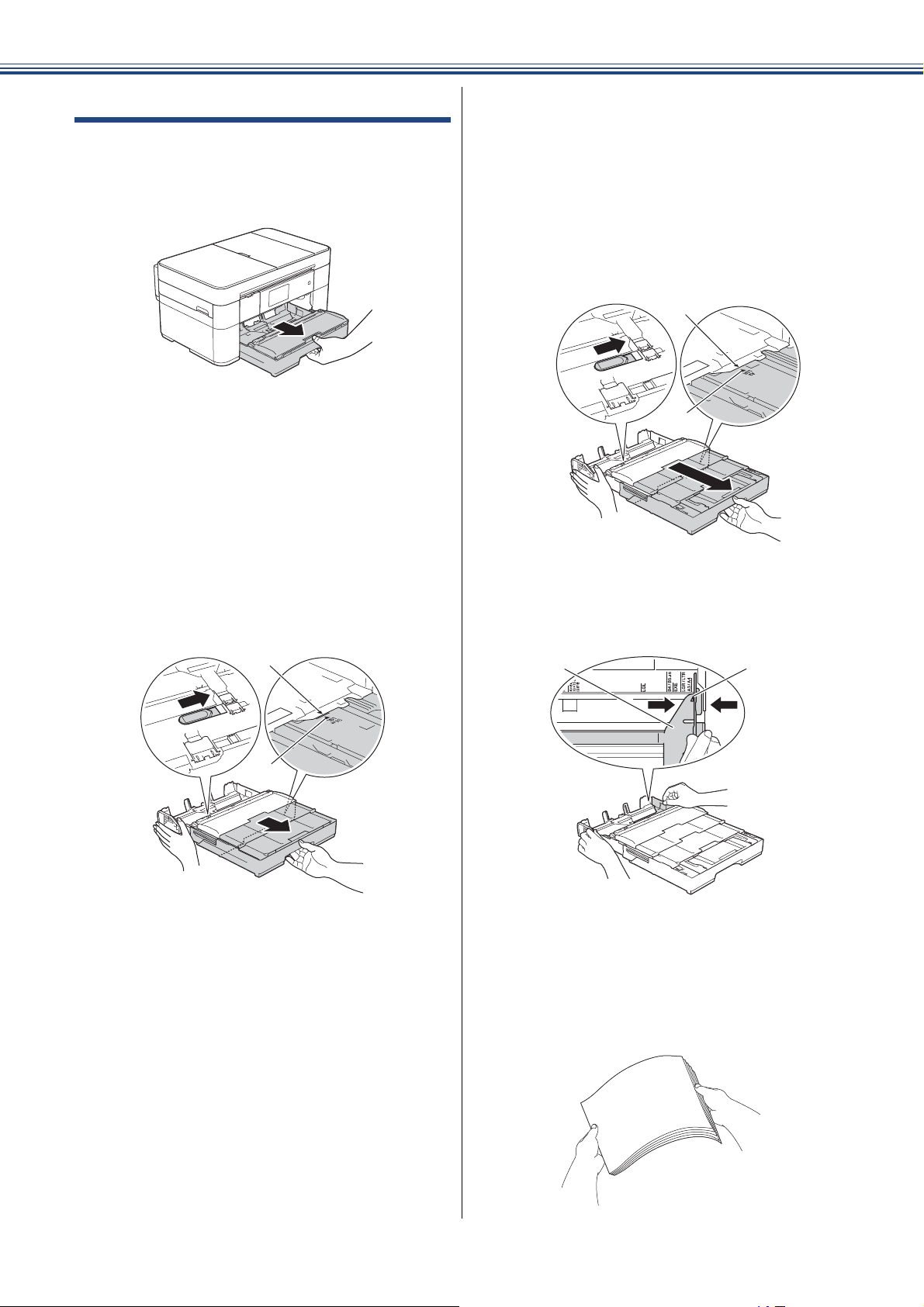
《第 1 章 ご使用の前に》
1
2
A3 の用紙をセットする
a
b
用紙トレイを引き出す
トレイは平らな場所に置いてください。
青色のロックレバーを動かしてトレ
イの固定を解除した後、トレイを引
き伸ばす
トレイが B4 サイズまで拡張されると、ロッ
クレバーが元の位置に戻り、トレイが固定
されます。
カバーを開いて、▼の目印(1)が B4 サイ
ズの目印▲(2)と合っているか、確認して
ください。
c
d
もう一度青色のロックレバーを動か
してトレイの固定を解除した後、さ
らにトレイを引き伸ばす
トレイが A3 サイズまで拡張されると、ロッ
クレバーが元の位置に戻り、トレイが固定
されます。
カバーを開いて、▼の目印(1)が A3 サイ
ズの目印▲(2)と合っているか、確認して
ください
1
2
用紙ガイド(1)の△の目印(2)
を、A3 サイズの目盛りに合わせる
用紙ガイドは両手で動かしてください。
e
1
用紙をさばく
用紙がカールしていないこと、しわがない
ことを確認してください。
用紙がカールしていたり、しわがあると紙
づまりの原因になります。
2
18
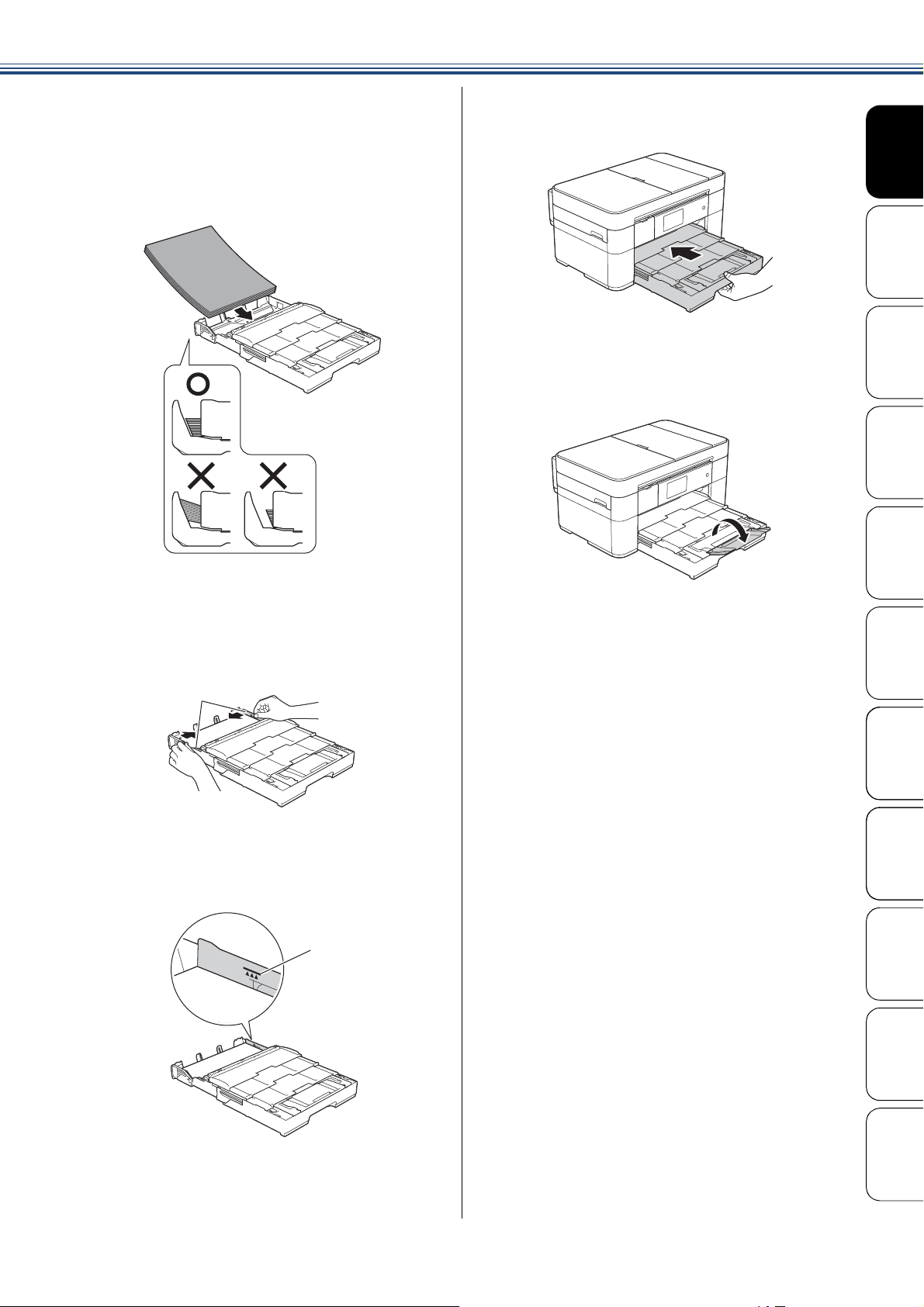
《第 1 章 ご使用の前に》
1
f
印刷したい面を下にして、用紙を
セットする
用紙は、強く押し込まないでください。用
紙先端が傷ついたり、装置内に入り込んで
しまうことがあります。
i
j
用紙トレイを元に戻す
ご使用の前に
用紙トレイのフラップを開く
スキャン コピー プリント
g
h
用紙ガイド(1)を、用紙にぴった
りと合わせる
用紙ガイドは両手で動かしてください。
1
用紙がトレイ内側の△マーク(1)
を超えていないことを確認する
k
デジカメプリント
必要に応じて、用紙の種類とサイズ
を設定する
⇒ 24 ページ「用紙の種類とサイズを設定す
る」
ファクス 電話留守番機能
電話帳
こんなときは
付 録
19
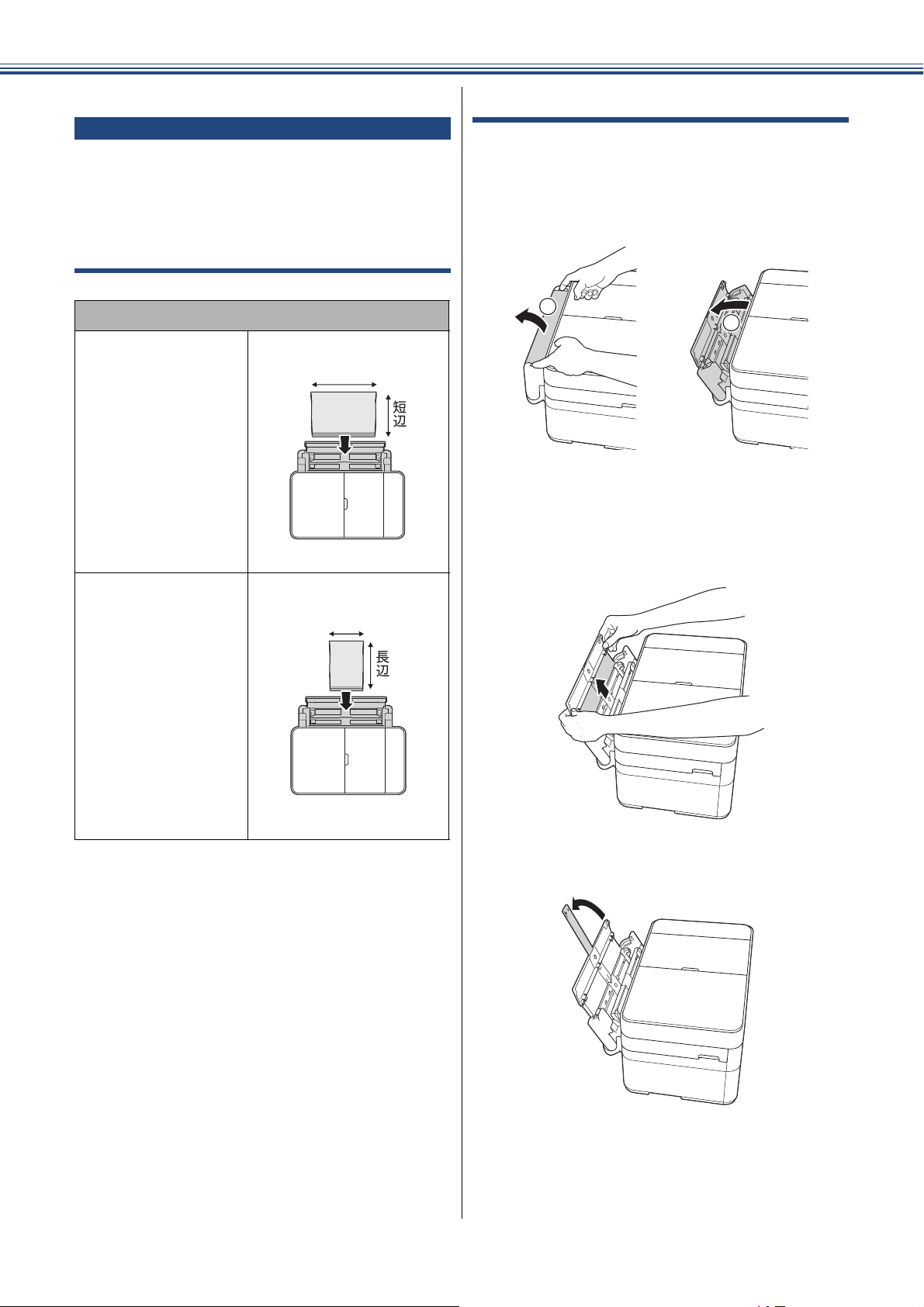
《第 1 章 ご使用の前に》
多目的トレイにセットする
多目的トレイには、A4 サイズの普通紙で 80 枚、は
がきサイズで 50 枚、封筒で 20 枚までセットできま
す。A4 サイズよりも大きな用紙は 5 枚までセットで
きます。
用紙サイズとセットする向きについて
多目的トレイ
•A4 ◆
•USレター
•
エグゼクティブ
•B5
横方向
ಿ༏
ౣ༏
૯ષࡉ
A4 の用紙をセットする
a
b
多目的トレイの上カバー(1)を開
き、多目的トレイ(2)を開く
上カバーは両手で持ってください。
1
トレイユニットを、止まる位置まで
引き上げる
トレイユニットは両手で持ってください。
2
•A3
•B4
• レジャー
• リーガル
•A5
•A6
•2L判
•L判
• 往復ハガキ
• ハガキ
• ポストカード
•
インデックスカード
• 封筒
◆ここでは、A4 サイズ用紙のセット方法を例に説明
をします。
その他の用紙サイズのセット方法については、
⇒ユーザーズガイド 応用編 第 1 章「多目的トレ
イにセットする」
縦方向
ౣ༏
ಿ༏
૯ષࡉ
c
用紙サポーターを立てる
20
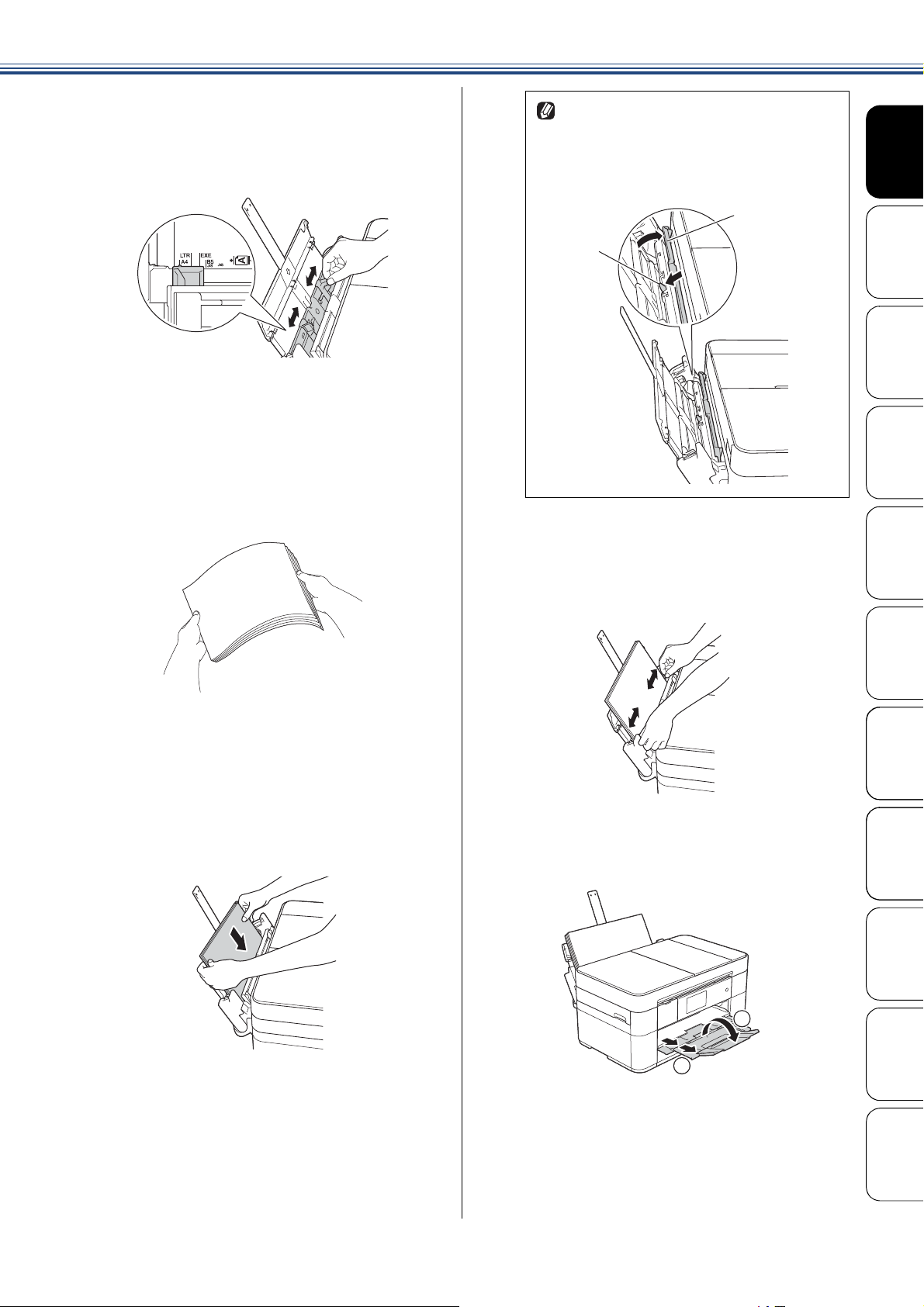
《第 1 章 ご使用の前に》
d
e
多目的トレイの用紙ガイドをつまん
で動かし、用紙サイズの目盛りに合
わせる
用紙をさばく
用紙がカールしていないこと、しわがない
ことを確認してください。
用紙がカールしていたり、しわがあると紙
づまりの原因になります。
g
多目的トレイに用紙がセットできない
場合は、手差しトレイ(1)を手前に倒
して、解除レバー(2)を本体の後ろ方
向に押しながら、用紙をセットしなお
してください。
1
2
用紙ガイドを、用紙にぴったりと合
わせる
用紙がトレイの中央にセットされるように、
両手でガイドを調節します。
ご使用の前に
スキャン コピー プリント
デジカメプリント
f
印刷する面を上にして、用紙をセッ
トする
用紙が多目的トレイにセットされているこ
とを確認してください。手差しトレイに
セットしないでください。
h
用紙ストッパーを確実に引き出し
(1)、フラップを開く(2)
1
i
必要に応じて、用紙の種類とサイズ
を設定する
⇒ 24 ページ「用紙の種類とサイズを設定す
る」
ファクス 電話留守番機能
電話帳
2
こんなときは
付 録
21
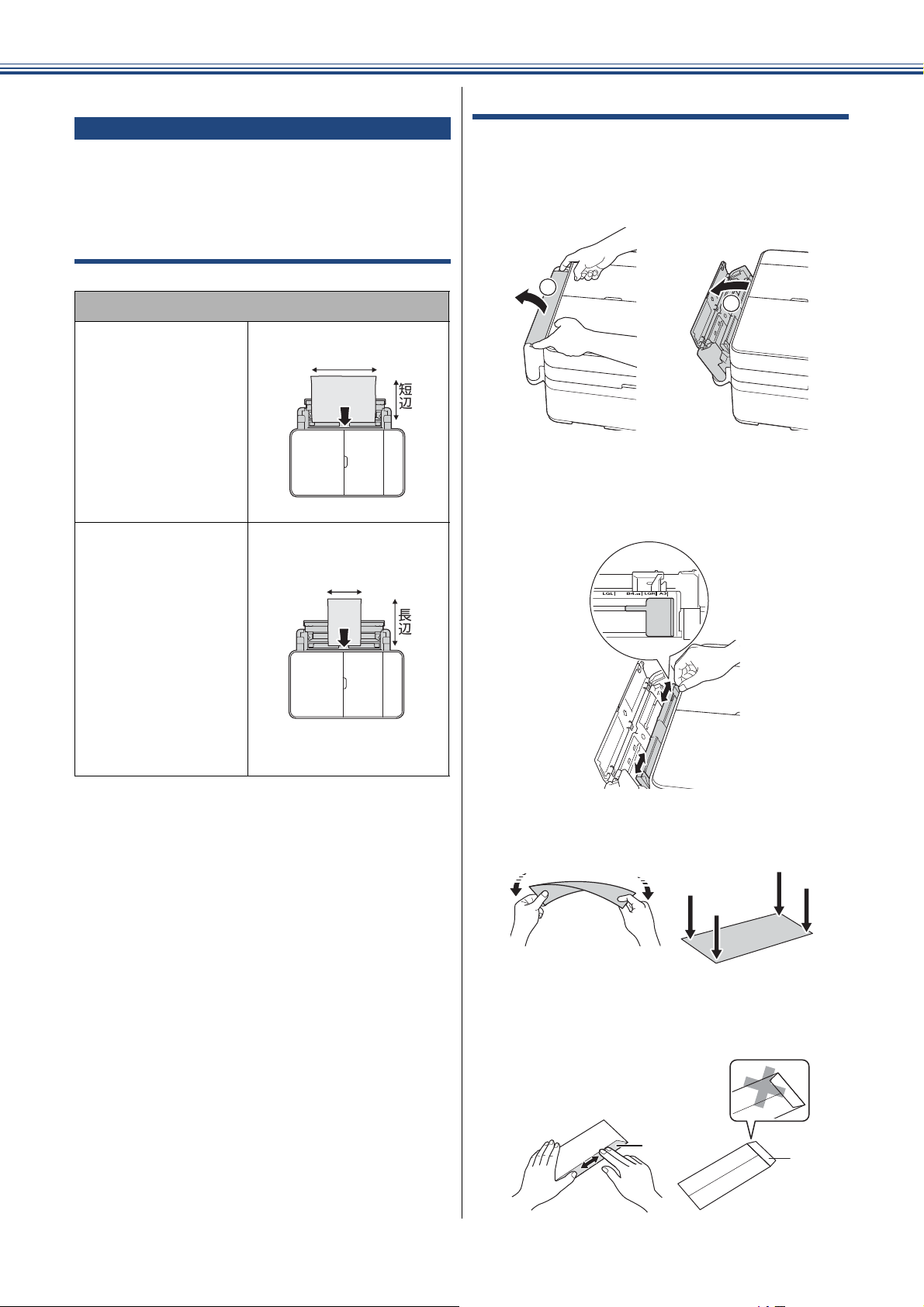
《第 1 章 ご使用の前に》
手差しトレイにセットする
用紙トレイの用紙を入れ替えることなく、すぐに 1
枚だけ印刷したいときにセットします。本製品で対
応可能なすべての用紙がセットできます。
一度にセットできるのは 1 枚です。
用紙サイズとセットする向きについて
手差しトレイ
•A4
•USレター
•
エグゼクティブ
•B5
•A3
•B4
• レジャー
• リーガル
•A5
•A6
•2L判
•L判
• 往復ハガキ
• ハガキ
• ポストカード
•
インデックスカード
• 封筒 ◆
横方向
ಿ༏
ౣ༏
૯ષࡉ
縦方向
ౣ༏
ಿ༏
૯ષࡉ
封筒をセットする
a
b
多目的トレイの上カバー(1)を開
き、多目的トレイ(2)を開く
上カバーは両手で持ってください。
1
手差しトレイのガイドをつまんで動
かし、セットする封筒のサイズに合
わせる
2
◆ここでは、封筒のセット方法を例に説明をします。
その他の用紙サイズのセット方法については、
⇒ユーザーズガイド 応用編 第 1 章「手差しトレ
イにセットする」
22
c
封筒にゆがみや折れがあればよくな
らす
長辺に付いたふた(1)はしっかり折りた
たんでください。
短辺に付いたふた(2)は折りたたまない
でください。
1
2
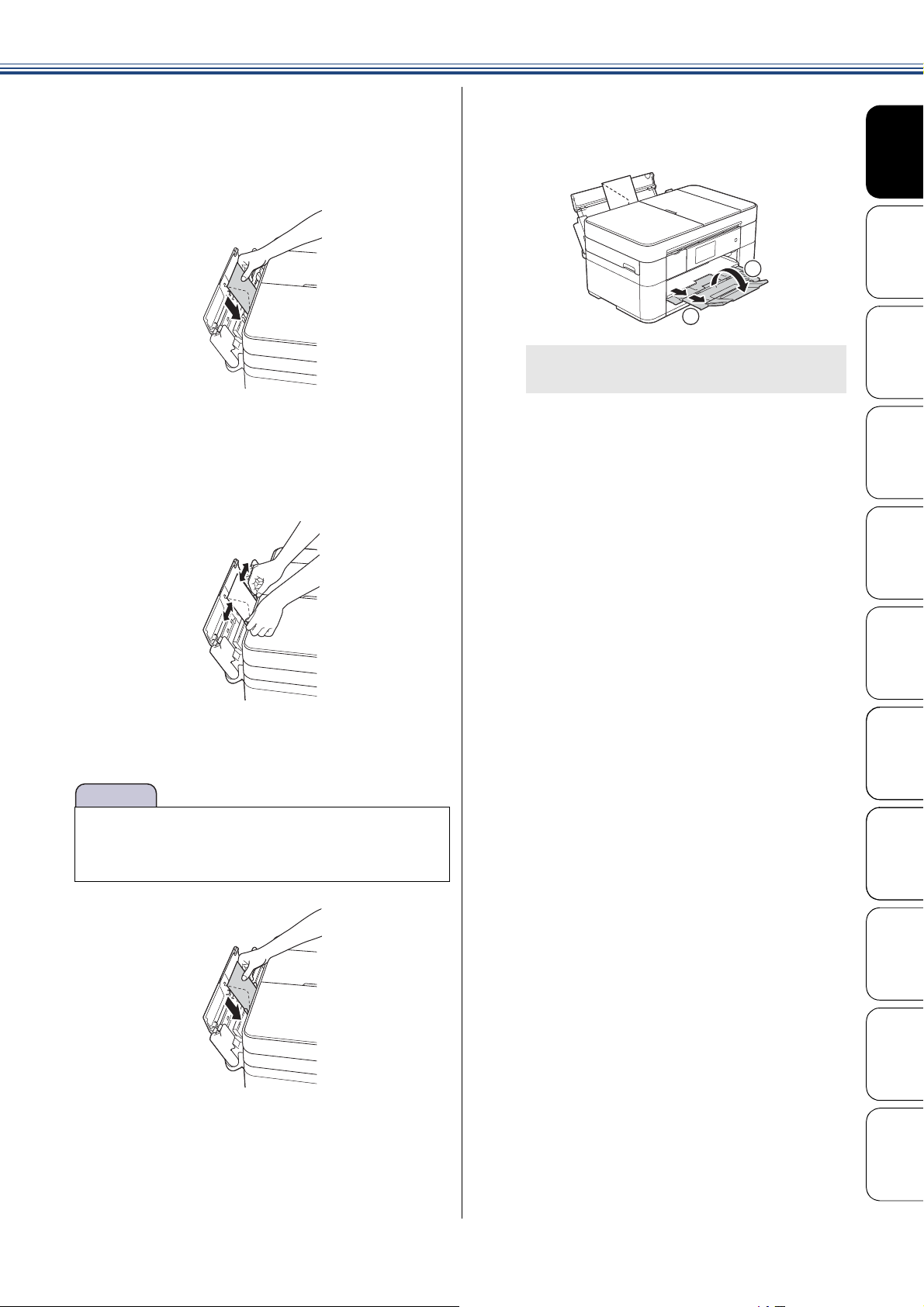
《第 1 章 ご使用の前に》
お願い
d
e
印刷する面を上にして、封筒を 1 枚
だけセットする
長辺に付いたふたはトレイの左側にくるよ
うにセットしてください。
用紙ガイドを封筒に合わせる
封筒がトレイの中央にセットされるように、
両手でガイドを調節します。
g
用紙ストッパーを確実に引き出し
(1)、フラップを開く(2)
用紙の準備ができました。印刷(またはコ
ピー)をスタートします。
ご使用の前に
2
1
スキャン コピー プリント
f
封筒が奥に当たるまで差し込む
■ 封筒や厚紙は、本製品に引き込まれにくいこと
があります。引き込まれるまで、奥まで確実に
差し込んでください。
デジカメプリント
ファクス 電話留守番機能
電話帳
こんなときは
付 録
23
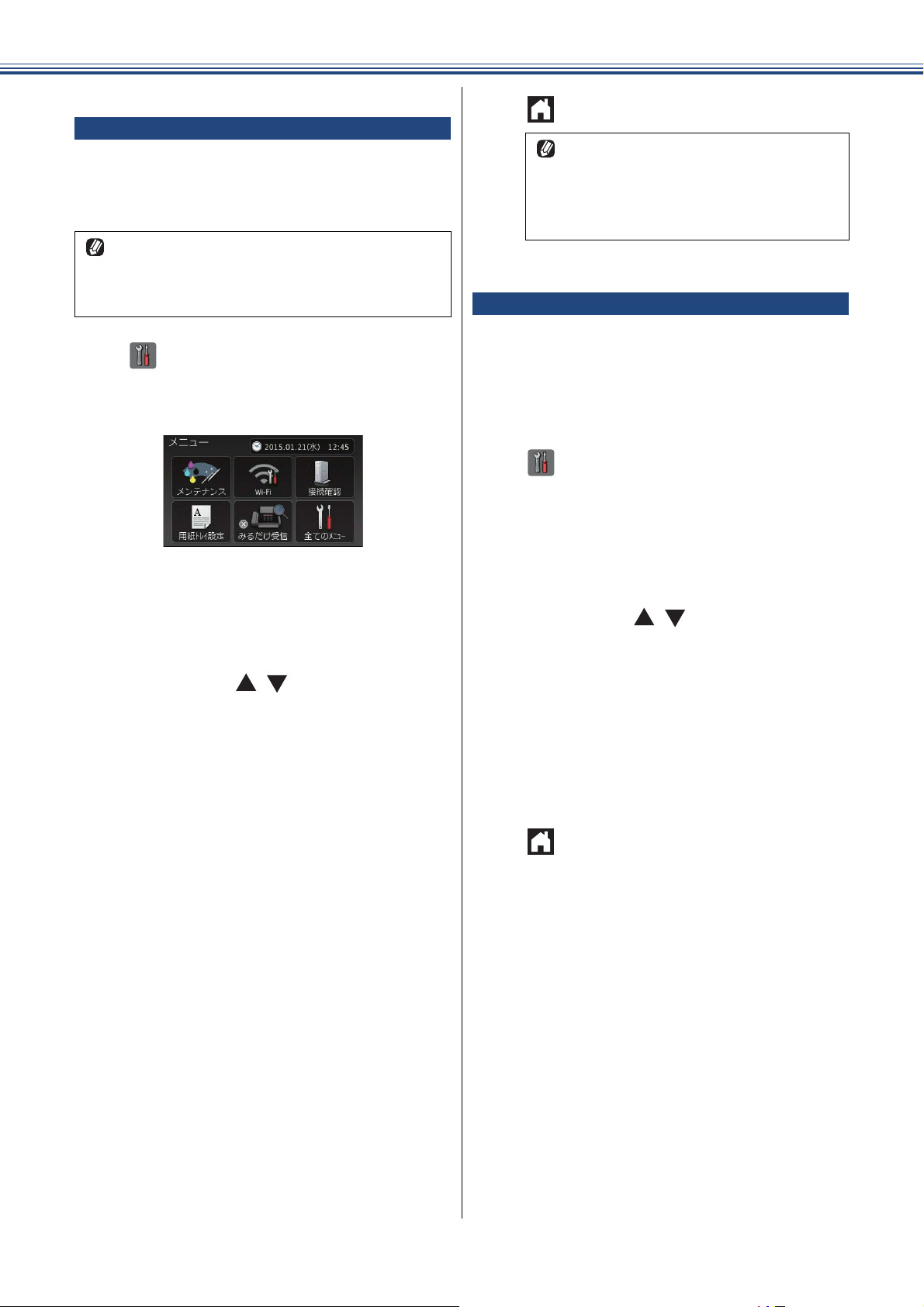
《第 1 章 ご使用の前に》
用紙の種類とサイズを設定する
[用紙トレイ設定]
用紙トレイごとに、通常よく使う用紙の種類やサイ
ズを設定します。
お買い上げ時は、用紙の種類(用紙タイプ)が【普
通紙】、サイズは【A4】に設定されています。
【用紙トレイ設定】で【多目的トレイ】を選択す
ると、多目的トレイの説明画面が表示される場
合があります。内容を確認して【
次に進んでください。
a
b
c
d
を押す
【用紙トレイ設定】を押す
設定するトレイを選ぶ
【用紙トレイ #1 /多目的トレイ】から選び
ます。
キーが表示されていないときは上下にフ
リックするか、 / を押して画面を送り
ます。
【用紙タイプ】を押す
OK
】を押し、
h
を押して設定を終了する
コピー、ファクス、プリント、デジカ
メプリントに使用する用紙トレイをあ
らかじめ選択することもできます。
⇒ユーザーズガイド 応用編 第 1 章「用
紙トレイの設定をする」
トレイ確認を設定する
[トレイ確認]
【トレイ確認】を【オン】にすると、用紙トレイが抜
かれたときや多目的トレイに用紙がセットされたと
きに、トレイの用紙設定を変更をするかどうかの確
認メッセージが表示されます。
お買い上げ時は、【オン】に設定されています。
a
b
c
を押す
【全てのメニュー】、【基本設定】、
【用紙トレイ設定】、【トレイ確認】
を順に押す
キーが表示されていないときは上下にフ
リックするか、 / を押して画面を送り
ます。
【オン】または【オフ】を押す
【オン】:
確認メッセージを表示します。
【オフ】:
確認メッセージを表示しません。
24
e
f
g
用紙の種類を選ぶ
【普通紙/インクジェット紙/ブラザー
BP71 光沢/その他光沢】から選びます。
【用紙サイズ】を押す
用紙のサイズを選ぶ
【A4 / A3 / B5 / B4 / A5 / 2L 判/ L 判
/ハガキ/往復ハガキ/ A6 /インデックス
カード/ポストカード/エグゼクティブ/
US レター/リーガル/レジャー/角形 2 号
封筒/長形 3 号封筒/長形 4 号封筒/洋形
2 号封筒/洋形 4 号封筒/ Com-10 / DL 封
筒】から選びます。
d
を押して設定を終了する
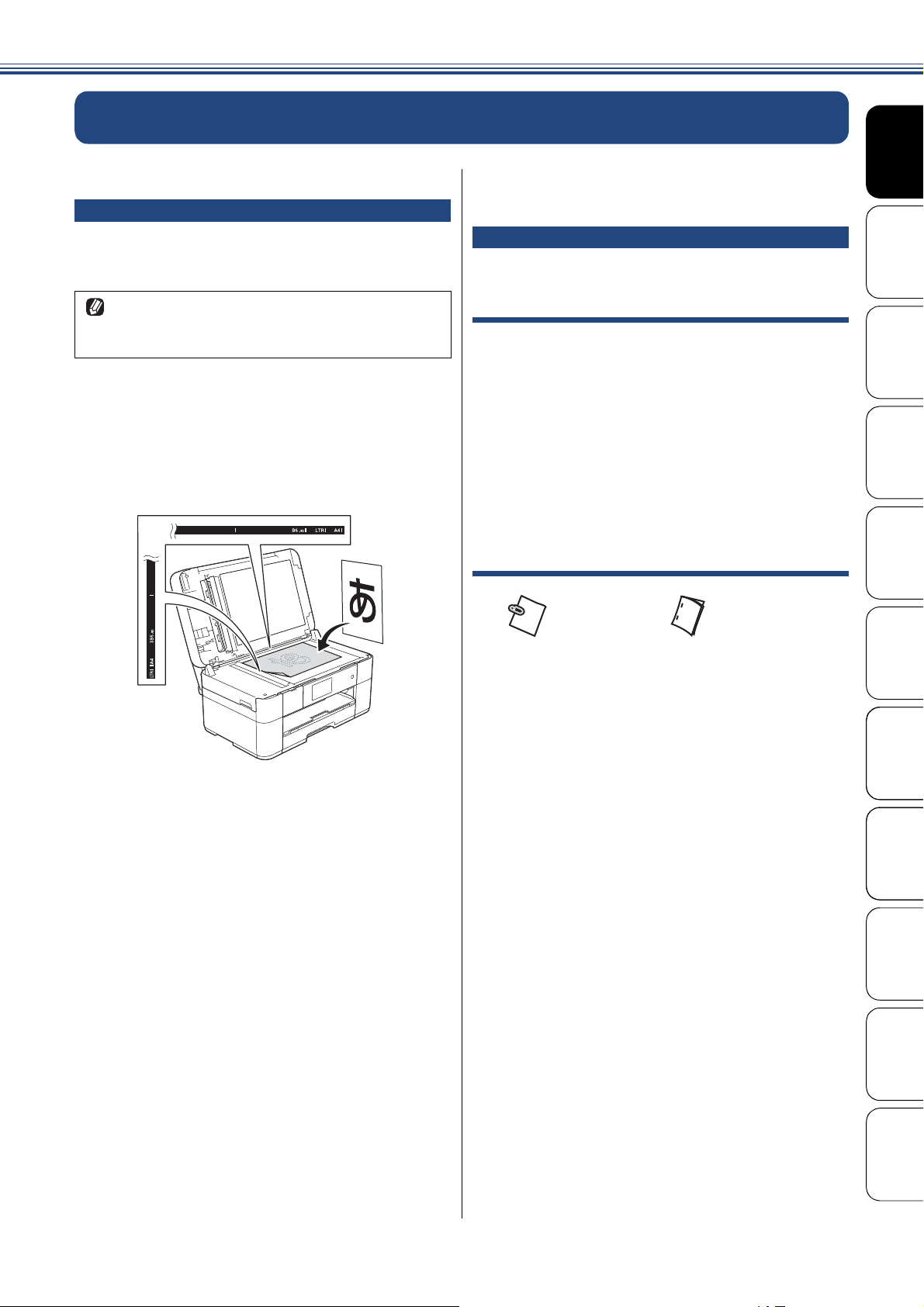
原稿のセット
《第 1 章 ご使用の前に》
原稿台ガラスに原稿をセットする
原稿台ガラスの原稿ガイドに合わせて、原稿をセッ
トします。原稿台には、最大重量 2kg までの原稿を
セットできます。
原稿台ガラスを使用するときは、
稿送り装置)から原稿を取り除き、
レイを閉じてください。
a
b
原稿台カバーを持ち上げる
原稿ガイドの左奥に合わせて、原稿
のおもて面を下にしてセットする
ADF
ADF
(自動原
原稿ト
ADF(自動原稿送り装置)に原稿 をセットする
ADF(自動原稿送り装置)にセットで
きる原稿
ADF(自動原稿送り装置)にセットできる原稿は下
記のとおりです。これ以外の原稿は、原稿台ガラス
にセットしてください。
• 最大サイズ: 215.9mm × 355.6mm
• 最小サイズ:148mm × 148mm
• 厚さ:0.08mm ~ 0.12mm
2
• 坪量:64g/m
ADF
(自動原稿送り装置)にセットでき
~ 90g/m
ない原稿
·ςΛί
ັࡔࣂ
2
γΙ΅Α
ࡔࣂ
ご使用の前に
スキャン コピー プリント
デジカメプリント
c
原稿台カバーを閉じる
• インクやのり、修正液などが乾いていない原稿
• 異なるサイズ・厚さ・紙質を混ぜた原稿
• しわ、折り目のついた原稿
• カールした原稿
• 折ってある原稿
• 破れた原稿
• とじ穴のある原稿
• 付箋など接着面がある原稿
• トレーシングペーパーのような半透明な原稿
• セロハンテープなどでつなぎ合わせてある原稿
• カーボン紙、ノーカーボン紙、裏カーボン紙の原稿
• その他特殊な原稿
ファクス 電話留守番機能
電話帳
こんなときは
25
付 録
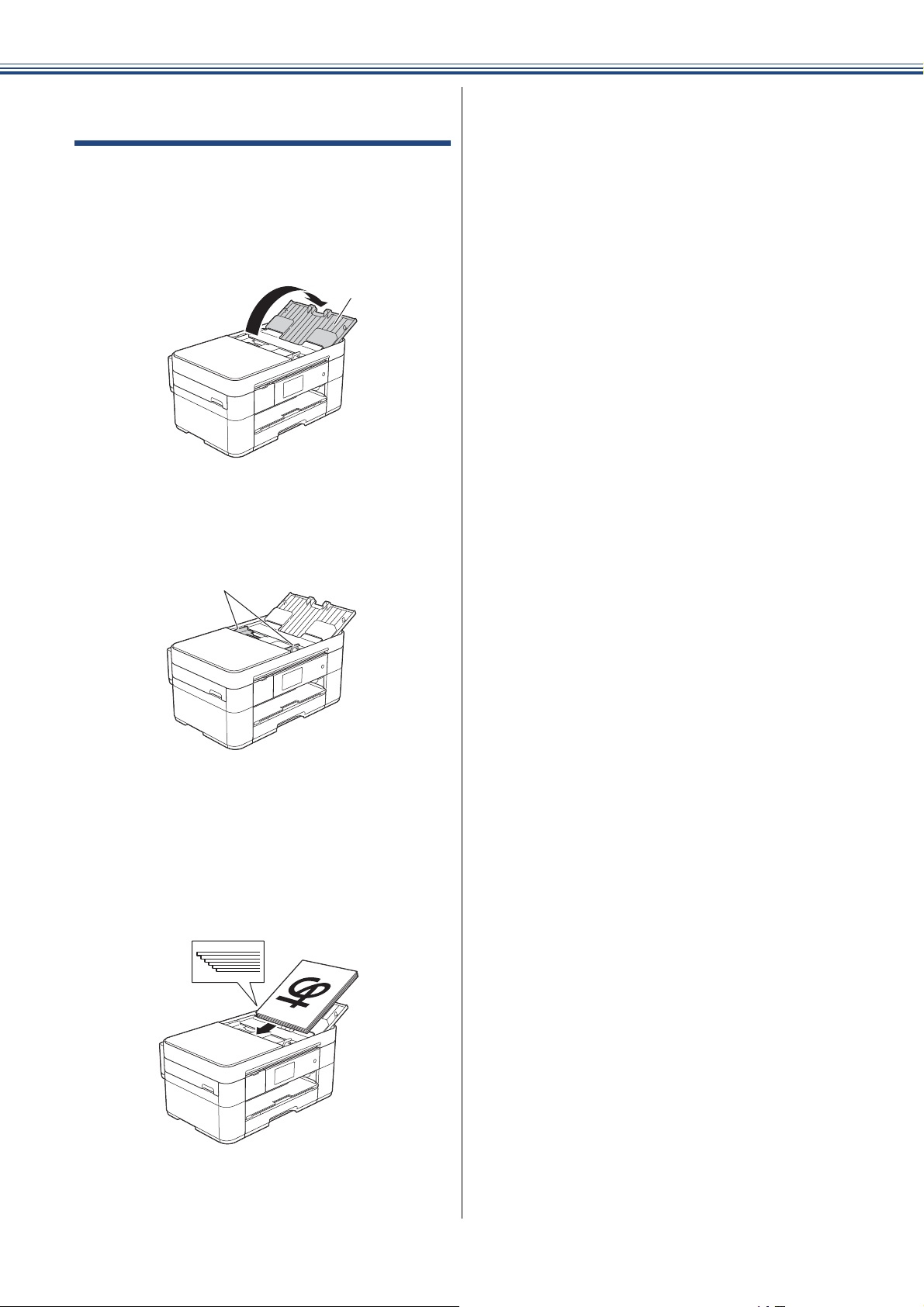
《第 1 章 ご使用の前に》
1
ADF(自動原稿送り装置)に原稿をセッ
トする
本製品には、複数枚の原稿を連続して読み取ること
のできる ADF(自動原稿送り装置)が搭載されてい
ます。複数枚の原稿を読み取るときに便利です。
a
b
ADF 原稿トレイ(1)を開く
ADF ガイド(1)を原稿のサイズ
に調整する
1
26
c
原稿は、さばいてからそろえて、読
み取りたい面を上にし、画面に【原
稿セット OK】と表示されるところ
まで差し込む
一度に 35 枚までセットできます。原稿は、
一番上から順番に読み取られます。
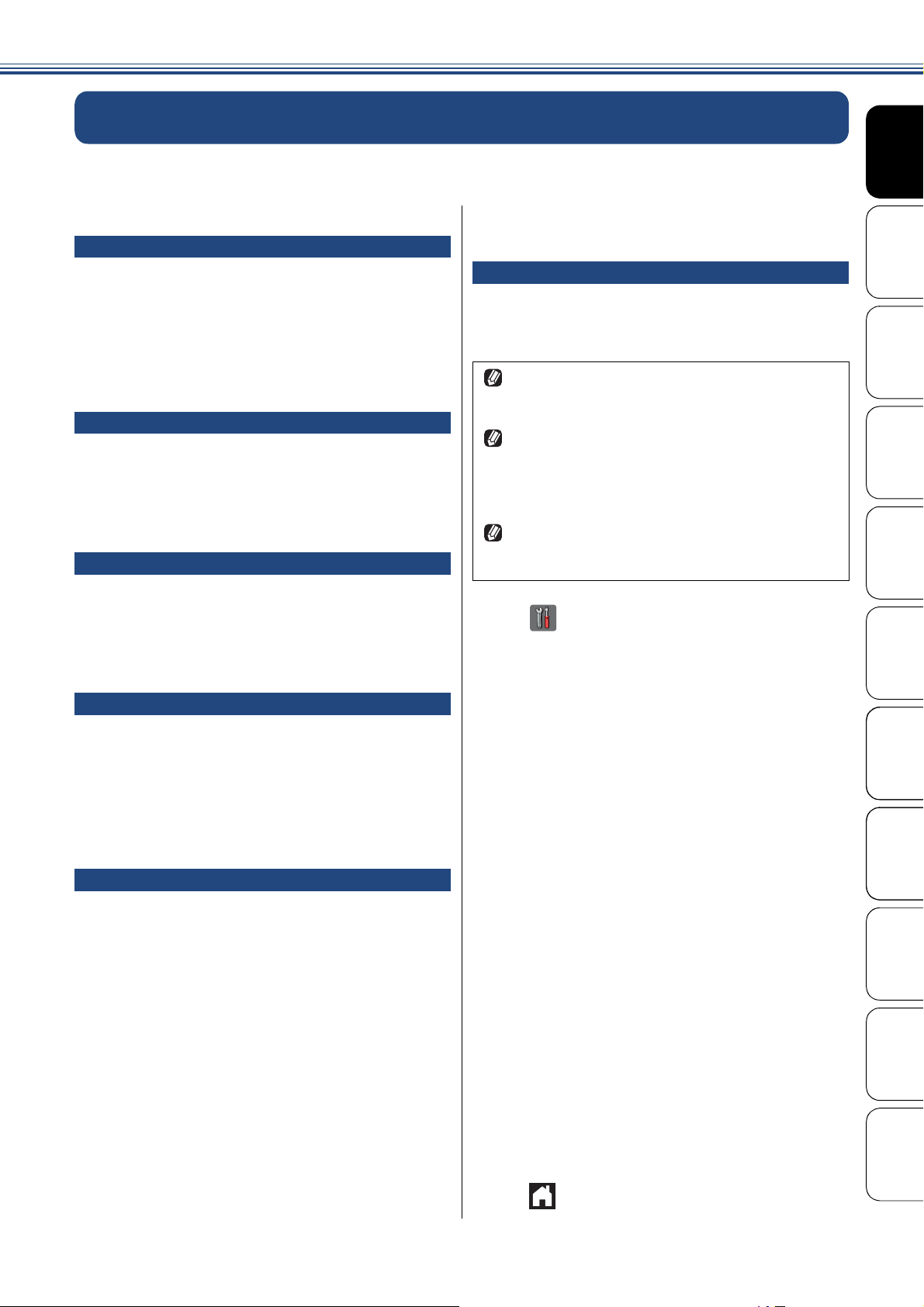
必要に応じて設定する
ご使用の前に必要に応じて設定を行ってください。
《第 1 章 ご使用の前に》
ご使用の前に
日付と時刻を設定する
現在の日付と時刻を合わせます。この日付と時刻は
待ち受け画面に表示され、ファクスを送信したとき
に相手側の用紙にも印刷されます。
設定方法について、詳しくは⇒ユーザーズガイド 応
用編 第 2 章「日付と時刻を設定する」
音量を設定する
本製品の音量を調整します。
設定方法について、詳しくは⇒ユーザーズガイド 応
用編 第 2 章「音量を設定する」
保留 / 着信メロディを設定する
電話の保留音と着信音を設定します。
設定方法について、詳しくは⇒ユーザーズガイド 応
用編 第 2 章「保留 / 着信メロディを設定する」
ファクスを受信するときに着信音 を鳴らさない(無鳴動受信)
[ファクス無鳴動受信]
電話がかかってきたときだけ着信音を鳴らして、
ファクスを受信したときは着信音を鳴らさないよう
にすることができます。
無鳴動受信を有効にすると、かかってきた電話
がファクスでない場合は、再呼び出しに切り替
わると着信音が鳴り始めます。
無鳴動受信を有効にすると、相手が電話をかけ
た(ファクスを送信した)時点で、本製品は電
話かファクスかを判断するために回線を接続し
ます。したがって、本製品で電話を取らなくて
も相手側には通話料金が発生します。
無鳴動受信を有効にしても、回線状況が悪い場
合はファクスの着信音が数回鳴ることがありま
す。
a
を押す
スキャン コピー プリント
デジカメプリント
回線種別を設定する
設置時に回線種別が自動設定できなかった場合や、
引っ越しなどで電話回線の環境が変わったときなど
に手動で回線種別を設定します。
設定方法について、詳しくは⇒ユーザーズガイド 応
用編 第 2 章「電話 / ファクス回線種別を設定する」
留守モードと在宅モードについて
本製品は、留守番機能がセットされている場合を「留
守モード」、セットされていない場合を「在宅モー
ド」としています。「留守モード」と「在宅モード」
では、呼出ベル回数や回線につながった後の動作が
異なります。
留守モードの設定方法について、詳しくは
⇒ 59 ページ「留守番機能をセットする」
⇒ 60 ページ「留守番機能を解除する」
【全てのメニュー】、【ファクス / 電
b
話】、【受信設定】、【ファクス無鳴動
受信】を順に押す
【する】を押す
c
【する】:
ファクス受信を優先する無鳴動受信が設
定されます。
無鳴動受信を設定すると、呼出ベル回数は
在宅モード時、留守モード時ともに【0】、
再呼出ベル設定が自動的に、【オン(電話
呼び出し)】、【相手にベル】、【30 秒】に設
d
定されます。⇒手順
【しない】:
無鳴動受信は設定されません。
電話、ファクスどちらの場合も着信音が鳴
ります。無鳴動受信を設定しない場合、呼
出ベル回数は在宅モード時【7】、留 守 モ ー
ド時【5】になり、再呼出ベル設定が自動
的に、【オン(電話呼び出し)】、【相手にベ
ル】、【30 秒】に設定されます。⇒手順
メッセージを確認して、【はい】を
0e へ
押す
e
を押して設定を終了する
0d へ
ファクス 電話留守番機能
電話帳
こんなときは
付 録
27
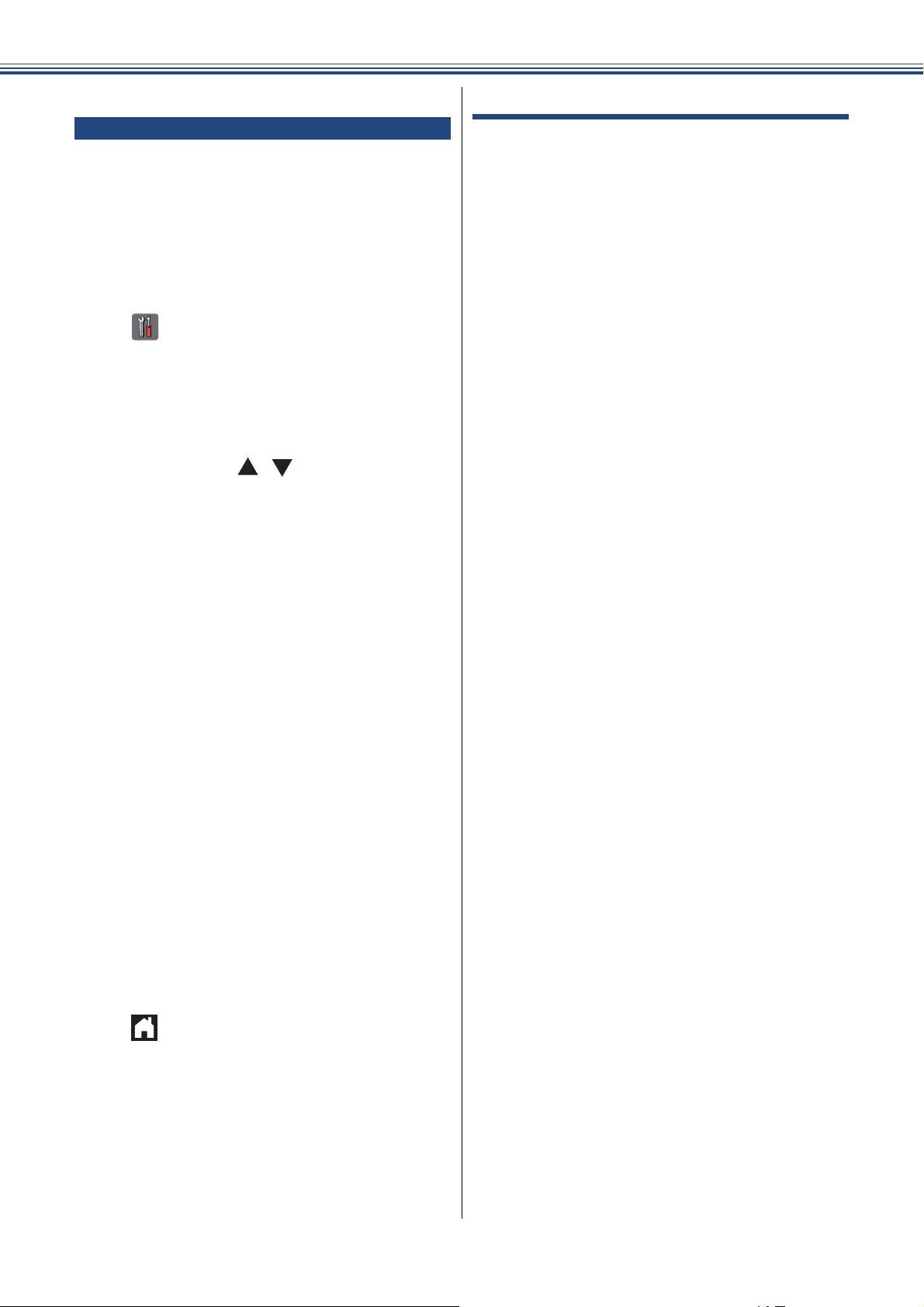
《第 1 章 ご使用の前に》
呼出ベル回数を設定する
[呼出ベル回数]
本製品が応答してから回線が自動的につながる(電
話かファクスかを自動判定する)までに鳴る着信音
の回数を設定します。
呼出回数を 0 回に設定すると、ファクスのときは自
動受信し、電話のときだけベル音を鳴らすことがで
きます。なお、電話のときは本製品で電話を取らな
くても相手に料金がかかります。
a
【全てのメニュー】、【ファクス / 電
b
【在宅モード】を押す
c
を押す
話】、【呼出ベル回数】を順に押す
キーが表示されていないときは上下にフ
リックするか、
ます。
/
を押して画面を送り
トールセーバーを利用する
トールセーバーとは、留守番機能がセットされてい
るときに、外出先から留守録メッセージが入ってい
るかどうかを呼出音の回数で確認できる機能です。
外出先からメッセージの有無を確認するときは、自
宅に電話をかけて、留守応答メッセージが再生され
るまでの呼出回数を確認します。
•2回:音声メッセージがある
•5回:音声メッセージがない
呼出音の 3 回目が鳴った時点で、留守録メッセージ
がないことがわかります。留守応答メッセージが再
生される前に電話を切れば、通話料金がかかりませ
ん。呼出音が 2 回鳴って電話がつながったときは、
留守録メッセージがあることがわかります。この場
合は通話料金はかかりますが、リモコンアクセスを
利用すれば外出先から本製品を操作して留守録メッ
セージを確認することもできます。
⇒ユーザーズガイド 応用編 第 8 章「外出先から本
製品を操作する」
d
e
f
g
呼出回数を選ぶ
【0 ~ 15(回)】:
設定した回数の着信音が鳴ったあと、回線
が自動的につながります。
【無制限】:
子機を取るまで着信音が鳴り続けます。子
機を取ると回線がつながります。
【留守モード】を押す
呼出回数を選ぶ
【0 ~ 7(回)】:
設定した回数の着信音が鳴ったあと、回線
が自動的につながります。
【トールセーバー】:
外出先から留守録メッセージの有無を確
認できるモードです。
⇒ 28 ページ「トールセーバーを利用する」
を押して設定を終了する
28
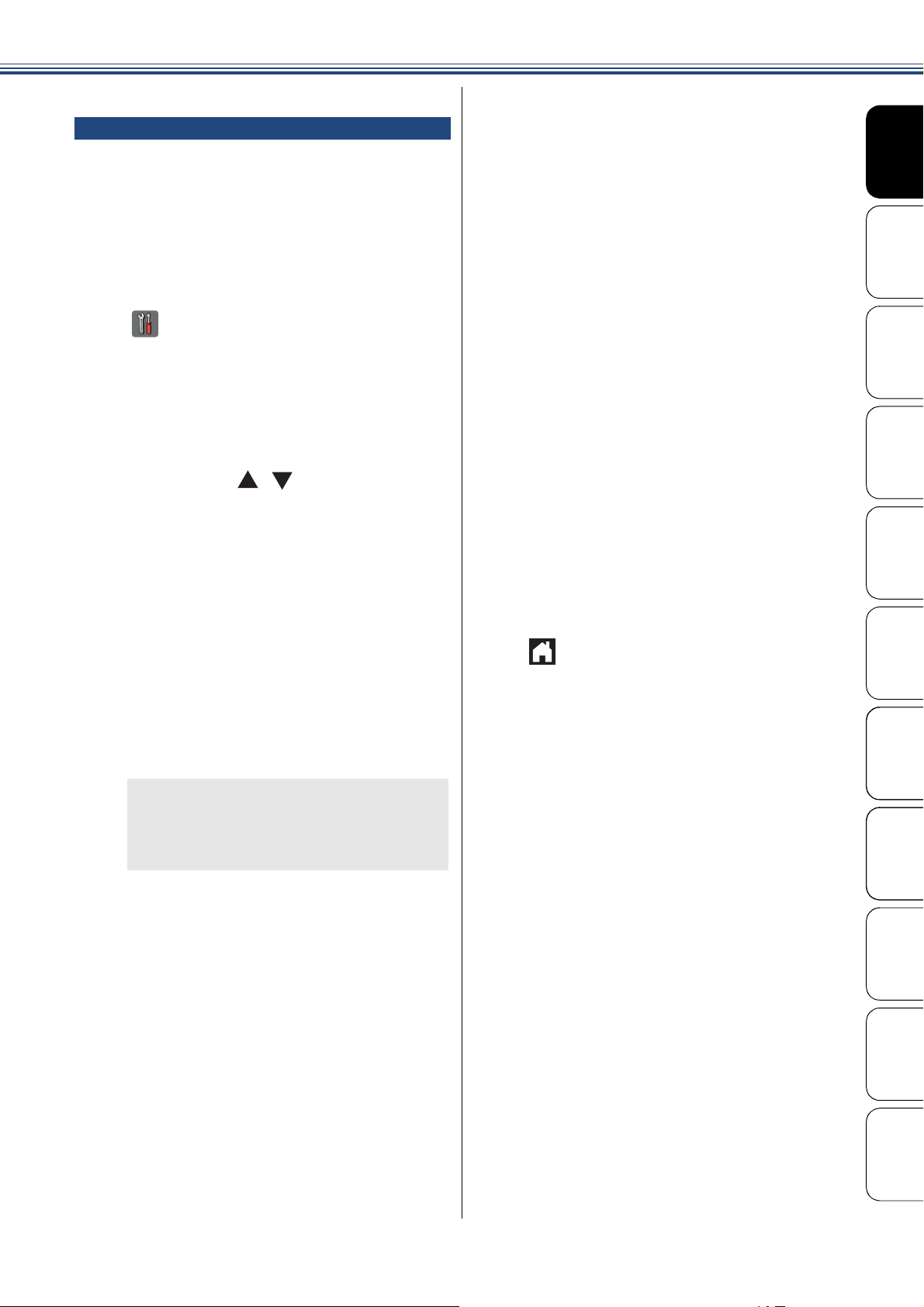
《第 1 章 ご使用の前に》
再呼出の設定をする
[再呼出ベル設定]
着信を知らせる呼出音が、⇒ 28 ページ「呼出ベル
回数を設定する」で設定された回数鳴ったあと、本
製品は電話かファクスかを判断するために自動的に
電話回線を接続します。留守モードに設定されてい
るときは、留守モードの場合の設定動作を自動的に
行います。ここでは、在宅モード時の、電話回線接
続後の本製品の動作を設定します。
a
【全てのメニュー】、【ファクス / 電
b
【再呼出ベル設定】を押して、自動
c
を押す
話】、【受信設定】、【再呼出ベル設
定】を順に押す
キーが表示されていないときは上下にフ
/
リックするか、
ます。
を押して画面を送り
着信後の動作を選ぶ
【オン(電話呼び出し)】:
電話とファクスの両方を使うときに選び
ます。電話のときは再呼出音が鳴ります。
ファクスは自動的に受信します。
【オフ(ファクス専用)】:
本製品をファクス専用として使うときに
選びます。回線接続後は再呼び出しをせ
ず、すぐにファクス受信を開始するため電
話は受けられません。
• 【オン(電話呼び出し)】を選んだ場合:
⇒手順
• 【オフ(ファクス専用)】を選んだ場合:
⇒手順
0d へ
0f へ
【再呼出方法】を押して、再呼出音
d
を選ぶ
再呼出音が鳴っている間に、相手に流す音
(声)を選びます。
【相手にベル】:
「トゥルルルルルル」という音が相手に流
れます。
【相手にメッセージ】:
在宅応答メッセージが相手に流れます。
お買い上げ時は、「この電話は、電話と
ファクスに接続されています。電話の方
は、呼び出しておりますので、そのまま
しばらくお待ちください。ファクスの方
は発信音のあとに送信してください。」と
いうメッセージが流れます。
在宅応答メッセージを自分の声で録音す
ることもできます。
⇒ 57 ページ「応答メッセージを録音す
る」
【再呼出ベル時間】を押して、再呼
e
び出し時間を選ぶ
再呼出音を何秒鳴らすかを設定します。
【20 秒/ 30 秒/ 40 秒/ 70 秒】から選びま
す。
f
を押して設定を終了する
ご使用の前に
スキャン コピー プリント
デジカメプリント
ファクス 電話留守番機能
電話帳
29
こんなときは
付 録
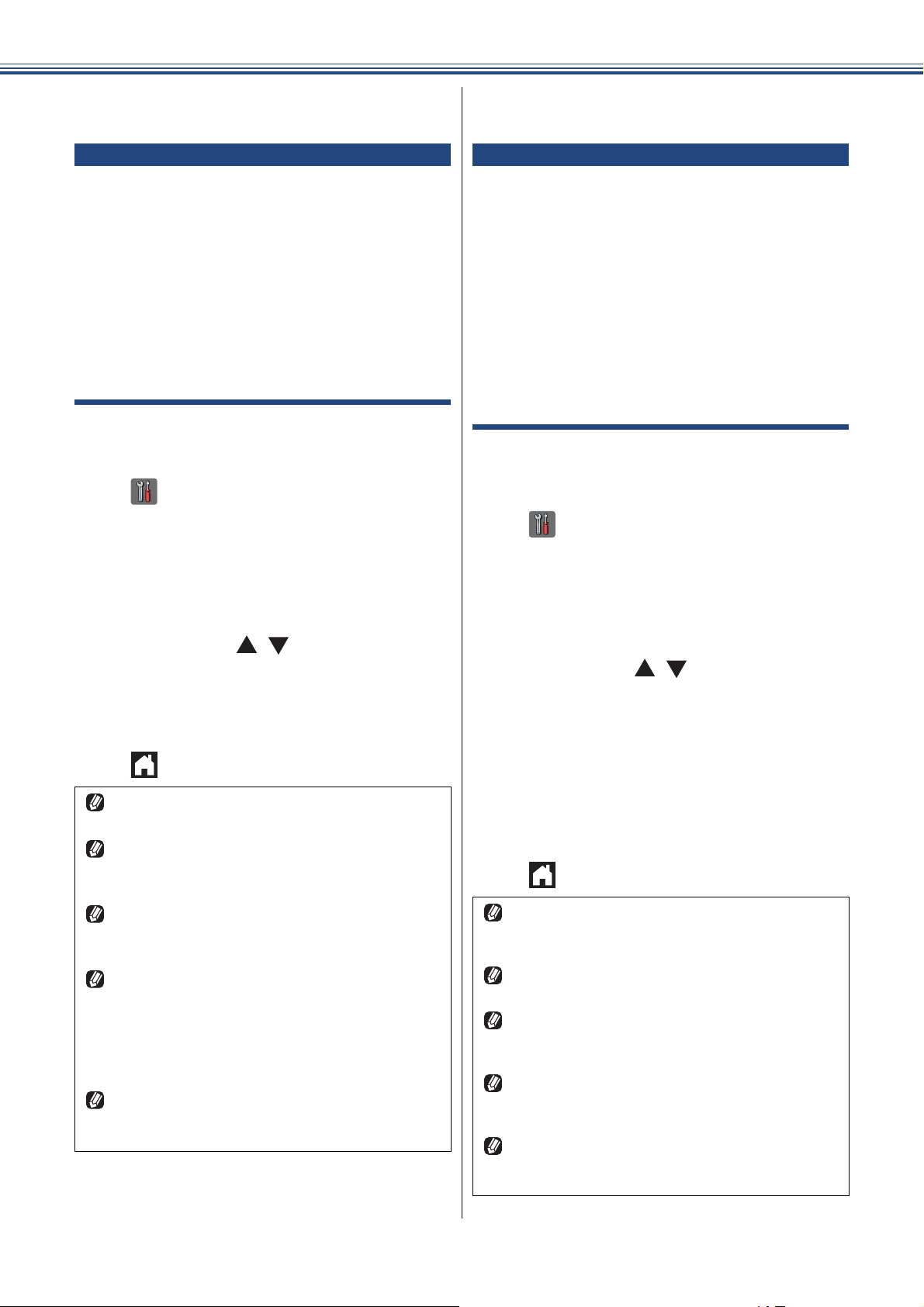
《第 1 章 ご使用の前に》
ナンバー・ディスプレイサービス を利用する
電話会社の有料サービスを契約している場合に本製
品で使用できる機能です。
ファクス受信や電話着信の相手の番号を本製品に表
示します。
電話会社の有料サービスが契約されているか、事前
に必ずご確認ください。(NTT の場合の有料サービ
ス名:ナンバー・ディスプレイサービス)
サービスの詳細については、ご利用の電話会社にお
問合せください。
ナンバー・ディスプレイ機能を設定する
電話会社と有料サービスを契約している場合、相手
先の電話番号を本製品に表示します。
a
b
c
d
ブランチ接続(並列接続)をしているときは、
ナンバー・ディスプレイが正常に動作しません。
ISDN 回線を利用しているときは、ナンバー・
ディスプレイ対応のターミナルアダプターの設
定が必要です。
を押す
【全てのメニュー】、【ファクス / 電
話】、【ナンバーディスプレイ】を順
に押す
キーが表示されていないときは上下にフ
リックするか、 / を押して画面を送り
ます。
【あり】を押す
を押して設定を終了する
キャッチホン・ディスプレイサー ビスを利用する
NTT の有料サービスを契約している場合に本製品で
使用できる機能です。外線通話中にかかってきた相
手先の電話番号を本製品に表示します。
キャッチホン・ディスプレイサービスを利用するた
めには、「キャッチホン / キャッチホン II」と「ナン
バー・ディスプレイサービス」両方の有料サービス
を契約していただく必要があります。
他の電話会社の同様のサービスにも対応していま
す。それぞれのサービスの詳細についてはご利用の
電話会社にお問い合わせください。
キャッチホン・ディスプレイ機能を設
定する
電話会社と有料サービスを契約している場合、外線
通話中にかかってきた相手先の電話番号を本製品に
表示します。
a
b
c
d
e
f
を押す
【全てのメニュー】、【ファクス / 電
話】、【ナンバーディスプレイ】を順
に押す
キーが表示されていないときは上下にフ
リックするか、 / を押して画面を送り
ます。
【あり】を押す
【キャッチディスプレイ】を押す
【あり】を押す
を押して設定を終了する
30
構内交換機(PBX)に接続する場合は、構内交
換機(PBX)がナンバー・ディスプレイに対応
している必要があります。
IP 電話による発信や着信は、契約しているプ
ロバイダーや、接続している機器により、ナン
バー・ディスプレイの動作が異なります。ご不
明な点は、お客さまが契約しているプロバイ
ダー、接続している機器メーカーへお問い合わ
せください。
電話回線にガス検針器やセキュリティー装置な
どが接続されている場合は、誤動作することが
あります。
ブランチ接続(並列接続)をしているときは、
キャッチホン・ディスプレイが正常に動作しま
せん。
ISDN 回線を利用されているときは、ターミナ
ルアダプターのデータ設定が必要です。
構内交換機(PBX)に接続しているときは、
キャッチホン・ディスプレイが正常に動作しま
せん。
電話回線にガス検針器やセキュリティー装置な
どが接続されている場合は、誤動作することが
あります。
通話中にキャッチホン・ディスプレイされる
と、「ピポッ、ザー」というデータ通信音が聞
こえ、通話が一瞬途切れます。

プリント
プリンターとして使う
本製品とパソコンを接続して、パソコンから印刷できます。
《第 2 章 プリント》
Windows®の場合
a
b
アプリケーションソフトの[ファイ
ル]メニューから[印刷]を選ぶ
[印刷]ダイアログボックスの[プ
リンター]で、接続している本製品
を選び、[プリンターのプロパティ]
をクリックする
Macintosh の場合
a
b
c
アプリケーションの[ファイル]メ
ニューから[ページ設定]を選ぶ
[対象プリンタ]で、接続している
本製品を選び、[OK]をクリック
する
アプリケーションの[ファイル]メ
ニューから[プリント]を選ぶ
プリント ご使用の前に
スキャン コピー
デジカメプリント
c
必要に応じて用紙サイズやカラー、
その他の項目を設定し、[OK]を
クリックする
サイズは[基本設定]、カラーは[拡張機
能]タブから設定します。
[印刷]をクリックして印刷を実行
d
する
[詳細を表示]をクリックする
d
e
必要に応じて用紙サイズやカラー、
その他の項目を設定し、[プリント]
をクリックする
ファクス 電話留守番機能
電話帳
こんなときは
31
付 録

《第 3 章 コピー》
໐ତນা
コピー
コピーする
モノクロまたはカラーでコピーします。画質や濃度を変更したり、いろいろなコピーをすることができます。
コピーする
原稿をモノクロまたはカラーでコピーします。
a
b
c
d
e
コピーを中止する
原稿をセットする
⇒ 25 ページ「原稿のセット」
【コピー】を押す
左右にフリックして、プリセットコ
ピーメニューを選ぶ
プリセットコピーについて詳しくは、
⇒ユーザーズガイド 応用編 第 3 章「プリ
セットコピーメニューについて」
【-】/【+】で部数を入力する
部数表示を押して表示されるテンキーでも
部数を入力できます。
【モノクロ スタート】または【カ
ラー スタート】を押す
設定を変えてコピーするには
コピーの設定は、次のようにして変更することがで
きます。
待ち受け画面の【コピー】を押し、【設定変更】を押
します。設定項目が表示されるので、変更したい項
目を押します。
目的のキーが表示されていないときは上下にフリッ
クするか、 / を押して画面を送ります。
設定が終わったら【OK】を押します。
● 次の設定について詳しくは、
用紙タイプ
⇒ 33 ページ「用紙タイプを変更する」
用紙サイズ
⇒ 33 ページ「用紙サイズを変更する」
● 次の設定について詳しくは、
⇒ユーザーズガイド 応用編 第 3 章「設定を変え
てコピーするには」
コピー画質
用紙トレイ選択
拡大 / 縮小
コピー濃度
スタック / ソート
レイアウト コピー
両面コピー
便利なコピー設定
インク節約モード
裏写り除去コピー
ブックコピー
透かしコピー
地色除去コピー
お気に入り登録
32
途中でコピーを中止するには、 を押してくださ
い。

《第 3 章 コピー》
用紙タイプを変更する
使用する用紙に合わせて、用紙タイプを設定します。
a
b
c
d
e
原稿をセットする
⇒ 25 ページ「原稿のセット」
【コピー】を押す
【-】/【+】で部数を入力する
【設定変更】を押す
【用紙タイプ】を押す
キーが表示されていないときは上下にフ
リックするか、 / を押して画面を送り
ます。
用紙サイズを変更する
使用する用紙に合わせて、用紙サイズを設定します。
a
b
c
d
e
原稿をセットする
⇒ 25 ページ「原稿のセット」
【コピー】を押す
【-】/【+】で部数を入力する
【設定変更】を押す
【用紙サイズ】を押す
キーが表示されていないときは上下にフ
リックするか、 / を押して画面を送り
ます。
ご使用の前に
スキャン コピー プリントファクス 電話留守番機能
f
g
h
セットした用紙の種類を選ぶ
【普通紙/インクジェット紙/ブラザー
BP71 光沢/その他光沢】から選びます。
【ブラザー BP71】または【その他光沢
紙】を選んだ場合、用紙トレイは A4
サイズより大きい用紙を選択すること
ができません。
【OK】を押す
【モノクロ スタート】または【カ
ラー スタート】を押す
f
g
h
セットした用紙のサイズを選ぶ
【A4 / A3 / B4 / A5 / B5 /ハガキ/ 2L
判/ L 判】から選びます。
【OK】を押す
【モノクロ スタート】または【カ
ラー スタート】を押す
デジカメプリント
電話帳
33
こんなときは
付 録

《第 4 章 スキャン》
スキャン
スキャンする
本製品でスキャンしたデータを接続されているパソコンに送ります。
スキャンしたデータをパソコンに 保存する
a
b
c
d
原稿をセットする
⇒ 25 ページ「原稿のセット」
【スキャン】を押す
【ファイル】が選ばれていることを
確認して【OK】を押す
パソコンに USB のみで接続している場合
は、手順
0e に進んでください。
スキャンした画像を保存するパソコ
ンを選ぶ
付属のアプリケーションソフト ControlCenter を使ってスキャ ンする
Windows®の場合
プリンタードライバーと一緒にインストールされて
いる ControlCenter4 を使ったスキャンの方法です。
ControlCenter4 には、[Home モード]と[Advanced
モード]の 2 種類のモードが用意されています。こ
こでは、[Advanced モード]を選択した手順で説明
しています。
a
パソコンのタスクトレイにある
(ControlCenter4)アイコン
をクリックし、[開く]をクリック
する
タスクトレイに が表示されていないとき
は、Brother Utilities を起動してから、[ス
キャンする]-[ControlCenter4]をクリッ
クします。
⇒ 7 ページ「Brother Utilities について
®
(Windows
のみ)」
画面に表示されている中から希望のパソコ
ンを選びます。
(USB でも接続している場合は、【< USB
>】とパソコン名が両方表示されていま
す。)
【スタート】を押す
e
[設定]をクリックして、[モード選
b
択]を選ぶ
[Advanced モード]を選び、
c
[OK]をクリックする
34

《第 4 章 スキャン》
d
画面上部にある[モデル]のプルダ
ウンメニューから、モデル名を選択
する
[スキャン]タブをクリックし、
e
[ファイル]をクリックする
スキャンの設定画面が表示されます。
f
必要に応じて、設定を変更する
[スキャン]をクリックする
g
設定されているフォルダーにデータが保
存されます。ControlCenter4 について詳し
くは、⇒ユーザーズガイド パソコン活用
&ネットワークをご覧ください。
Macintosh の場合
プリンタードライバーと一緒にインストールされて
いる ControlCenter2 を使ったスキャンの方法です。
[Finder]のメニューから[移動]
a
-[アプリケーション]を選択し、
[アプリケーション]フォルダ内の
[Brother]から
[ControlCenter]アイコンをダ
ブルクリックする
ControlCenter2 のウィンドウが表示され
ます。
ご使用の前に
スキャン コピー プリント
[ファイル形式]
スキャンするデータのファイル形式を選
択します。
[ファイル名]
ファイル名先頭の文字(プレフィックス)
を変更できます。日付部分は変更できませ
ん。
[保存先]
スキャンしたデータを保存するフォル
ダーを設定します。 を押すと、保存先
フォルダーを参照し、選択することができ
ます。
[解像度]
スキャンする解像度をプルダウンメ
ニューから選択します。
[原稿サイズ]
原稿サイズをプルダウンメニューから選
択します。
b
c
d
原稿をセットする
[ファイル]をクリックする
設定ダイアログが表示されます。内容を確
認し、必要があれば設定を変更します。
[スキャン開始]をクリックする
設定されているフォルダーにデータが保
存されます。ファイル形式や保存フォル
ダー、解像度など、好みや用途に合わせて
設定が変えられます。ControlCenter2 につ
いて詳しくは、⇒ユーザーズガイド パソ
コン活用&ネットワークをご覧ください。
デジカメプリント
ファクス 電話留守番機能
電話帳
こんなときは
付 録
35

《第 5 章 デジカメプリント》
重 要
デジカメプリント
写真をプリントする
デジタルカメラで撮影した画像が保存されているメモリーカードまたはUSB フラッシュメモリーを本
製品のカードスロットまたはUSB フラッシュメモリー差し込み口に差し込んで、直接プリントします。
■ 差し込み口に本製品に対応していないものを差し込まないでください。本製品が破損する恐れがあり
ます。
メモリーカードまたは USB フラッシュメモリー内の画像を見る/プ リントする
[かんたん印刷]
メモリーカードまたは USB フラッシュメモリー内の画像を画面で確認・プリントできます。
a
b
メディアスロットカバーを開く
メモリーカードまたは USB フラッ
シュメモリーを差し込む
【デジカメプリント】を押す
c
【かんたん印刷】を選んで【OK】
d
を押す
e
f
プリントしたい画像を押す
目的の画像が表示されていないときは、左
右にフリックするか、 / を押して画面を
送ります。
【+】/【-】でプリント枚数を設
定し、【OK】を押す
ίςϋΠཿତ
36
メモリーカードまたは USB フラッシュメ
モリー内の画像が表示されます。
g
手順0e、0f を繰り返して、プリント
したい画像をすべて選び、【OK】
を押す

《第 5 章 デジカメプリント》
h
i
j
k
画面で設定を確認する
【印刷設定】を押す
【用紙タイプ】を押す
キーが表示されていないときは上下にフ
リックするか、 / を押して画面を送り
ます。
セットした用紙の種類を選ぶ
【普通紙/インクジェット紙/ブラザー
BP71 光沢/その他光沢】から選びます。
設定を変えてプリントするには
設定を確認する画面に表示される【印刷設定】から、
プリント画質や明るさ、コントラストなどの設定を
一時的に変更することができます。
よく使う設定を初期値として保存する
こともできます。詳しくは、⇒ユー
ザーズガイド応用編 第 5 章「設定を変
えてプリントするには」
ご使用の前に
スキャン コピー プリント
【用紙サイズ】を押す
l
m
n
o
p
セットした用紙のサイズを選ぶ
【L 判/ 2L 判/ハガキ/ A4 / A3】から選
びます。
【OK】を押す
【スタート】を押す
アクセスが終了していることを確認
して、メモリーカードまたは USB
フラッシュメモリーを引き抜く
パソコンに接続しているときは、必ず
パソコン上でメモリーカードまたは
USB フラッシュメモリーへのアクセス
を終了させてから、引き抜いてくださ
い。
デジカメプリント
ファクス 電話留守番機能
電話帳
37
こんなときは
付 録

《第 6 章 電話》
電話
電話をかける / 受ける
電話をかけたり受けたりするときの基本操作です。
電話をかける
a
b
c
子機を充電器から取り、 を押す
子機を充電器に置いていないときは、
を押します。
~ を押して相手に電話をか
ける
通話が終わったら、子機を充電器に
戻す(または を押す)
電話を受ける
a
電話がかかってきたら、子機を充電
器から取る
電話帳からかける
電話帳に登録した電話番号から相手を検索して電話
をかけます。
a
b
c
d
子機を充電器から取る
を押す
で電話をかける相手を選ぶ
を押す
選んだ相手先に電話がかかります。
通話を保留にする
b
子機を充電器に置いていないときは、
を押します。
通話が終わったら、子機を充電器に
戻す(または を押す)
a
b
通話中に を押す
保留メロディが流れ、相手にはこちらの声
が聞こえなくなります。
通話に戻る時は、 を押す
38

《第 6 章 電話》
通話を録音する
本製品には、通話中の会話を録音する機能がありま
す。
1 回の操作で録音できるのは 180 秒です。180
秒を過ぎると、録音は自動で終了します。録音
を続けたいときは操作を繰り返します。
電話を切ると録音も自動的に終了します。
録音できる通話数は最大 99 件、総録音時間は
合計で 29 分です。記録した通話はこまめに整
理することをお勧めします。
内線通話、三者間通話は録音できません。ま
た、保留中も録音できません。
再生は、別の子機(2 台以上ある場合)からも
できます。
a
通話中に、子機の を押す
録音が始まります。
録音した通話を再生 / 消去する
a
b
c
d
子機の を押す
で【再生 / 消去】を選び、 を
押す
で【会話】を選び、 を押す
で【1 件ずつ】または【全件】
を選び、 を押す
【1 件ずつ 】を選ぶと記録されているメッ
セージの 1 件目の詳細が表示されます。
で操作の対象を選んで を押して
ください。
ご使用の前に
スキャン コピー プリント
デジカメプリント
b
録音をやめるときは、 、 、
のいずれかを押す
e
f
で【再生】または【消去】を選
び、 を押す
• 【再生】を選んだ場合:再生が始まりま
す。 を押すと再生を中止できま
す。
• 【消去】を選んだ場合:【消去 ? 1. スル
2. シナイ 番号を入力】と表示されます。
を押して消去します。
を押して操作を終了する
ファクス 電話留守番機能
電話帳
39
こんなときは
付 録

《第 6 章 電話》
いろいろな電話のかけかた
再ダイヤルや発信履歴・着信履歴を使って電話がか
けられます。
最後にかけた相手にかける
(再ダイヤル)
a
b
c
最近かけた相手にかける(発信履歴)
a
b
子機を充電器から取る
を押す
を押す
充電器から子機を取る
を押す
充電器に置いたままかける
(スピーカーホン)
a
b
c
を押す
相手先の電話番号を押す
相手が出たら、マイクに向かって
話す
まわりの騒音などによって声が聞き
取りにくいときは、子機を充電器か
ら取って話してください。
ζͼ·
c
d
で相手先を選ぶ
を押す
最近かかってきた相手にかける
(着信履歴)
着信履歴は、ナンバー・ディスプレイ機能をご契約
の場合のみ使用できます。
a
b
c
d
充電器から子機を取る
を押す
で相手先を選ぶ
を押す
d
通話が終わったら を押す
40

《第 6 章 電話》
通話中の各種操作
通話中の電話のいろいろな使いかたです。
スピーカーホン通話に切り替える
スピーカーホン通話にすると、子機のスピーカーか
ら相手の声が聞こえ、子機を置いたままで通話する
ことができます。
a
b
プッシュホンサービスを利用する
本製品では、交通機関やチケットの予約、銀行の残
高照会などができるプッシュホンサービスを利用で
きます。
通話中に を押す
スピーカーホン通話が始まります。
スピーカーホン通話をやめるとき
は、もう一度 を押す
受話音質を調節する
相手の声を好みの音質に 5 段階で調節できます。
a
b
通話中に を押す
設定画面が表示されます。2 秒間操作しな
いと、通話中の画面に戻ります。
を押して音質を調整する
5 段階から選びます。
通話終了後、設定は 3 段階目に戻ります。
内緒話モードを設定する
お互いに小さい声で話しても、通常の音量で聞くこ
とができます。
a
通話中に を約 2 秒押す
【内緒:ON】と表示されます。
ご使用の前に
スキャン コピー プリント
デジカメプリント
a
b
c
を押して、プッシュホンサービ
スの電話番号をダイヤルする
プッシュ回線の場合は、ダイヤルしたとき
に「ピッポッパ」と音がします。
ダイヤル回線の場合は、音がしません。
ダイヤル回線の場合は、 を押す
サービスの指示に従ってダイヤルボ
タンを押す
b
内緒話モードをやめるときは、もう
一度 を約 2 秒押す
ファクス 電話留守番機能
電話帳
41
こんなときは
付 録

《第 6 章 電話》
ঊܥ ij
ঊܥ ijঊܥ IJນাྴນাྴ ঊܥ Ĵ ঊܥ ĵ
༆ค
ඤ๔ນġĩ ນাྴ Ī
௩୭ঊܥ
IJర࿒
௩୭ঊܥ
ijర࿒
௩୭ঊܥ
Ĵర࿒
ັ௺ঊܥঊܥ႒
ঊܥ႒
ඤ๔
電話を取り次ぐ
別売りの子機を増設して、複数台でご使用になる場合の電話の取り次ぎ方法です。電話の取り次ぎに
際しては、子機は互いの内線番号を選んで呼び出します。
電話を取り次ぐ
ここでは、「子機1で受け、子機2に取り次ぐ場合」
を例として説明します。
a
b
c
子機 1 で通話中に を押す
外線の相手との通話が保留になります。
【子機 2】が選ばれていることを確
認して、 を押す
子機2の内線呼出音が鳴ります。
呼び出している子機が出ないときなど、
外線の相手ともう一度話すときは、
を押します。
子機 2 が内線に応答したら、電話を
取り次ぐことを伝えて、子機 1 の
を押す
子機2と外線の相手が通話できるように
なります。
用件を伝えずに電話を取り次ぐ
内線通話をはさまずに、直接別の子機に外線を取り
次ぐ方法です。ここでは、「子機 1 で受け、子機 2 に
取り次ぐ場合」を例として説明します。
a
b
c
d
子機 1 で通話中に を押す
外線の相手との通話が保留になります。
【子機 2】が選ばれていることを確
認して、 を押す
子機2の内線呼出音が鳴ります。
子機 1 の を押す
子機 2 の呼び出し音が、内線呼出音から外
線着信音に変わります。
子機 2 を充電器から取る
子機2と外線の相手が通話できるように
なります。
42

内線通話をする
《第 6 章 電話》
子機から子機へかける
子機どうしで通話する操作方法です。
外線通話中でも、通話を保留にして子機間通話する
ことができます。
⇒ 42 ページ「電話を取り次ぐ」
ここでは、「子機 1 から子機 2 に内線をかける場合」
を例として説明します。
a
b
c
子機 1 を充電器から取り、 を
押す
【子機 2】が選ばれていることを確
認して、 を押す
子機2の内線呼出音が鳴ります。
子機 2 を充電器から取る
3 人で同時に話す(トリプル通話)
子機どうしと外線の相手の 3 人で同時に話すことが
できます。
ここでは、「子機 1 と外線で通話中に、子機 2 を参
加させる場合」を例として説明します。
外線の相手 2 人と同時に通話することはでき
ません。
トリプル通話中は、保留にできません。
a
b
子機 1 で外線通話中に を押す
通話が保留になります。
【子機 2】が選ばれていることを確
認して、 を押す
子機2の内線呼出音が鳴ります。
ご使用の前に
スキャン コピー プリント
デジカメプリント
子機 1 と子機 2 のあいだで通話できます。
電波状態がよくない場合、子機間通話
中に待ち受け状態に戻ったり、接続で
きないことがあります。このときは子
機間通話をやり直してください。
c
d
子機 2 を充電器から取る
子機2の相手に 3 人で話すことを伝
えて、子機 1 の を押す
トリプル通話が始まります。
トリプル通話から通常(二者間)の外
線通話に戻す場合は、通話から外れる
子機の を押してください。
ファクス 電話留守番機能
電話帳
こんなときは
43
付 録

《第 6 章 電話》
かかってきた電話を拒否する
通話中に電話を拒否する
しつこい勧誘やいたずら電話など、かかってきた電
話の相手とそれ以上話したくないときに、自動音声
による拒否メッセージを流し、回線を切ることがで
きます。
a
b
c
通話中に、子機の を押す
通話中専用のメニューが表示されます。
で【おことわり】を選び、 を
押す
「恐れ入りますが、この電話を切らせてい
ただきます。」というメッセージが流れ、
電話が切れます。
子機を充電器に戻す
通話前に電話を拒否する
番号表示機能などにより電話を取る前に、話したく
ない相手だとわかったときは、次の手順で回線を切
ることができます。
a
b
ナンバー・ディスプレイ機能の契約を
している場合は
着信音が鳴っているときに、充電器
から取らずに子機の を押す
通話中専用のメニューが表示されます。
で【おことわり】を選び、 を
押す
「恐れ入りますが、この電話はおつなぎで
きません。」というメッセージが流れ、電
話が切れます。
各電話会社とナンバー・ディスプレイ機能の契約を
している場合は、着信音を鳴らしたくない電話番号
をあらかじめ本製品に登録して、着信拒否すること
もできます。
⇒ 47 ページ「迷惑電話指定する」
44

オプションサービスを利用する
お願い
《第 6 章 電話》
キャッチホンで電話を受ける
キャッチホン(NTT の場合のサービス名)の契約をしている場合の電話の受けかたです。
ご利用には別途、電話会社との契約(
ファクスの送信中や受信中にキャッチホンを受けると、画像が乱れたり、通信が中断することがありま
す。画像の乱れが気になる場合は「キャッチホン II」のご利用をお勧めします。
キャッチホンで電話を受けた場合
a
通話中に「プップッ」と聞こえた
ら、子機の を押す
別途、ナンバー・ディスプレイ機能を
ご契約の場合は、かかってきたキャッ
チホンの相手の電話番号を画面に表示
させて、取る前に相手を確認すること
もできます。
⇒ 30 ページ「キャッチホン・ディスプ
レイサービスを利用する」
NTT
の場合、「キャッチホン/キャッチホンII」)が必要です。(有料)
キャッチホンでファクスを受けた場合
親切受信を【する】(お買い上げ時の設定)に
設定していると、キャッチホンで受けた相手が
ファクスであれば、自動的にファクスを受信し
ます。ただし、お使いの状況によっては、自動
的に受信しないことがあります。その場合は、
a
下記手順
ください。
通話中に「プップッ」と聞こえた
ら、子機の を押す
0d、0e のとおりに手動で受信して
ご使用の前に
スキャン コピー プリント
デジカメプリント
b
c
最初の相手との通話は保留になり、新しく
かかってきた相手との回線がつながりま
す。
新しくかかってきた相手と通話する
最初の相手に戻るときは、 を
押す
を押すたびに、通話の相手が切り
替わります。
「ピーピー」という音が聞こえます。
最初の相手との通話は保留になります。
b
再度 を押して、いったん最初の
相手に戻る
c
最初の相手との通話を手短に終え
て、もう一度 を押す
キャッチの相手(ファクス)につながります。
■ ファクスを受ける場合は、最初の相手に戻って
から、なるべく手短に話を終えてください。会
話が長くなるとファクスが受信できなくなる
ことがあります。
d
を押す
ファクス 電話留守番機能
電話帳
こんなときは
e
で【ファクス受信】を選び、
を押す
付 録
45

《第 6 章 電話》
f
画面に【ファクス受信を開始しま
す】と表示されたら、子機を充電器
に戻す
着信鳴り分けを設定する
[着信鳴分け]
ナンバー・ディスプレイ機能を契約している場合は、
電話帳に登録してある相手の着信音を、それ以外の
外線着信とは異なるメロディに変更して区別するこ
とができます。
登録してある相手先について、子機は個体それぞれ
で設定できます。
【ナンバーディスプレイ】の設定が
a
【あり】になっていることを確認す
る
⇒ 30 ページ「ナンバー・ディスプレイ機能
を設定する」
b
c
子機の を押す
で【鳴動音設定】を選び、 を
押す
d
で【2. 着信鳴分け】を選び、
を押す
e
f
で着信音を選び、 を押す
⇒ユーザーズガイド 応用編 第2 章「保留/着信
メロディを設定する」
を押して設定を終了する
電話番号によって着信音を個別に設定すること
はできません。
電話帳に登録していない相手から電話がかかっ
てきたときは、通常の着信音が鳴ります。
46

《第 6 章 電話》
迷惑電話指定する
[迷惑番号指定]
ナンバー・ディスプレイ機能を契約している場合は、
着信履歴から 100 件まで、迷惑先として本製品に登
録することができます。登録後は指定した先からか
かってきても着信音が鳴りません。
迷惑指定を設定している相手から電話がかかっ
てきた場合、相手には呼出音が聞こえていま
す。
a
【全てのメニュー】、【ファクス / 電
b
【着信履歴から登録】を押す
c
を押す
話】、【着信拒否】、【迷惑番号指定】
の順に押す
キーが表示されていないときは上下にフ
リックするか、
ます。
迷惑指定を解除するときは、【消去】を選ん
でください。
/
を押して画面を送り
番号非通知の電話や公衆電話、サービ
ス対象地域外からの着信を拒否する
着信音を鳴らさずに電話を受け、メッセージを 3 回
再生したあとで自動的に電話を切ります。【ナンバー
ディスプレイ】の設定が【なし】のときは設定でき
ません。
a
【全てのメニュー】、【ファクス / 電
b
【着信拒否】を押す
c
【非通知着信拒否】または【公衆電
d
を押す
話】を順に押す
キーが表示されていないときは上下にフ
リックするか、
ます。
項目が灰色表示されている場合は、【ナン
バーディスプレイ】の設定が【なし】に
なっています。【あり】にしてください。
/
を押して画面を送り
話拒否】、【表示圏外拒否】を押す
ご使用の前に
スキャン コピー プリント
デジカメプリント
d
e
迷惑指定する番号を選び、メッセー
ジを確認して【はい】を押す
解除するときは、リストから番号を選んで
チェックマークを付け、【OK】を押し、
メッセージを確認して【はい】を押します。
を押して設定を終了する
【非通知着信拒否】:
番号非通知から着信があった場合、「恐れ
入りますが、電話番号の前に 186 をつけて
電話番号を通知しておかけ直しくださ
い。」というメッセージを流します。
【公衆電話拒否】:
公衆電話から着信があった場合、「公衆電
話からおかけになった電話は、都合により
お受けできません。」というメッセージを
流します。
【表示圏外拒否】:
表示圏外から着信があった場合、「恐れ入
りますが、この電話はおつなぎできませ
ん。」というメッセージを流します。
【する】を押す
e
f
g
他の項目も設定する場合は、手順
0d、0e を繰り返す
を押して設定を終了する
ファクス 電話留守番機能
電話帳
こんなときは
拒否設定した相手から送られたファクスも受信
しません。
付 録
47

《第 7 章 ファクス》
έ·ΑࡔࣂໝࣣܥུఘΓΛΠ
୶୭Ȃໝࣣܥུ
ఘικςȜ༗ం
Ȃু൲എδΛ·Αഢ
ȃ
δΛ·ΑȂࡔࣂΟȜΗ
୶ૂ༭৾Ȃഩდٝ
ঀȃ
ഩდٝ
お願い
ファクス
本製品のファクス送信 / 受信のしくみ
送信のしくみ
送信 / 受信
受信のしくみ
ٸ໐එέ·ΑȂ
δΛ·ΑικςȜ༗
ంȂু൲എໝࣣܥུఘഢ
ȃ
ഩდٝ
■ 頻繁にファクスを受信する方は、複合機本体の電源ボタンを常にオンにしてください。電源をオフに
している場合は、ファクスデータを受信しても通信ボックスから転送されません。複合機本体の電源
をオンにした後、転送されます。
ໝࣣܥུఘέ·ΑΟȜΗ
৾ȃ৾έ·Α
Ȃْ࿂Ȫȫ
֣ږȃ
֣
48

《第 7 章 ファクス》
お願い
ファクスを送る
ファクスを送ります。原稿に合わせて、画質を変更することもできます。お買い上げ時は、「みるだけ
受信」が設定されていません。本書では、「みるだけ受信」を設定していない場合の手順を基本として
操作説明をしています。
■ 相手先のファクス機がモノクロ専用で、カラーファクスを受信できない場合は、カラー送信しないで
ください。カラーで送ると送信エラーになります。自動的にモノクロに変換されることもありません。
■ モノクロ原稿とカラー原稿が混在する場合は、すべてモノクロで送信するか、カラー原稿だけ別に送
信してください。
ファクスをカラーで送ると、モノクロより送信時間が長くかかります。
ご使用の前に
ファクスを送る
[自動送信]
a
b
c
通信ボックスの電源が入っているこ
とを確認する
原稿をセットする
複数枚の原稿を自動で送るときは、ADF
(自動原稿送り装置)に原稿をセットしま
す。
⇒ 25 ページ「ADF(自動原稿送り装置)
に原稿をセットする」
1 枚ずつ原稿を読み取るときは、原稿台ガ
ラスに原稿をセットします。
⇒ 25 ページ「原稿台ガラスに原稿をセッ
トする」
【ファクス】を押す
みるだけ受信をしている場合は、手順 0c
のあとで、【ファクス送信】を押してくださ
い。
【設定変更】を押し、必要なファク
d
ス送信の設定を行う
変更したい項目を押します。目的のキーが
表示されていないときは上下にフリックす
るか、 / を押して画面を送ります。
設定が終わったら【OK】を押します。
次の設定について詳しくは、
⇒ユーザーズガイド 応用編 第 6 章「設定を
変えてファクスするには」
ファクス画質
原稿濃度
同報送信
みてから送信
カラー設定
海外送信モード
設定を保持する
設定をリセットする
スキャン コピー プリント
デジカメプリント
ファクス 電話留守番機能
電話帳
e
画面に表示されているキーボード、
【電話帳】または【履歴】で相手先
のファクス番号を入力する
【電話帳】から入力する場合
【電話帳】を押し、ファクスを送る相手先
を選んで【送信先に設定】を押します。
【履歴】から入力する場合
【履歴】、【発信履歴】(または【着信履歴】)
の順に押し、ファクスを送る相手先を選ん
で【送信先に設定】を押します。
こんなときは
付 録
49

《第 7 章 ファクス》
お願い
【スタート】を押す
f
モノクロで送る場合
ADF(自動原稿送り装置)に原稿をセット
したときは、すべての原稿の読み取りが終
わると、ファクスが送られます。
原稿台ガラスに原稿をセットしたときは、
1 枚目の原稿の読み取りが終わると、【次
の原稿はありますか ? /はい /いいえ 】
と表示されます。
• 送る原稿が 1 枚の場合⇒手順
• 送る原稿が複数枚の場合⇒手順
カラーで送る場合
【カラーファクス送信が選択されています
送信先のファクシミリがカラー受信に
対応していない場合は送信できません
カラー送信しますか?/はい(カラー送
信)/いいえ】と表示されます。
• 送信先のファクシミリがカラー受信に
対応している場合⇒手順
• 送信先のファクシミリがカラー受信に
対応していない場合⇒【いいえ】を押
して、モノクロで送り直してください。
0g へ
0i へ
0h へ
【いいえ】を押す
i
操作は終了です。ファクスが送られます。
■ スタートボタンを押してもファクスが送れな
い場合は、複合機本体と通信ボックスが接続で
きていないことが考えられます。接続状態を確
認してください。
⇒ 104 ページ「通信ボックスとの接続を確認
する」
ファクスを中止する
送信する前にファクスを中止するには、ダイヤル中
または送信中に、 を押してください。
【はい(カラー送信)】を押す
g
ADF(自動原稿送り装置)に原稿をセット
したときは、すべての原稿の読み取りが終
わると、ファクスが送られます。
原稿台ガラスに原稿をセットしたときは、
1 枚目の原稿の読み取りが終わると、【次
の原稿はありますか ? /はい/いいえ】と
表示されます。
• 送る原稿が 1 枚の場合⇒手順
• 送る原稿が複数枚の場合⇒手順
【はい】を押し、原稿台ガラスに次
h
の原稿をセットして、【OK】を押
す
送りたい原稿をすべて読み取るまでこの手
順を繰り返し、読み取りが終わったら手順
0i に進みます。
0i へ
0h へ
50

《第 7 章 ファクス》
お願い
ファクスを受ける
本製品では、以下の方法でファクスを受けることができます。
• 自動的に受ける⇒ 51 ページ「自動的に受ける」
• 電話に出てから受ける⇒ 51 ページ「電話に出てから受ける」
• 電話に出ると自動的に受ける(親切受信)⇒ユーザーズガイド応用編 第 6 章「電話に出ると自動的に受
ける(親切受信)」
■ 受信したファクスが印刷できないとき、送られてきたファクスを自動的にメモリーに記憶します(メ
モリー代行受信)。メモリーがいっぱいになる前に、画面のメッセージに従って本製品を操作し、メモ
リーに記憶されたファクスを印刷してください。
ご使用の前に
自動的に受ける
[自動受信]
設定した回数の着信音が鳴り終わると、本製品が自
動的にファクスを受信し、印刷します。受信したファ
クスは、画面または用紙のいずれかで確認できます。
ただし、カラーファクスはみるだけ受信が設定され
ていてもメモリーには保存されず印刷されます。お
買い上げ時は、「みるだけ受信」が設定されていない
ため、用紙で確認します。
ファクスを印刷するときに使用する用紙は、【トレイ
設定:ファクス】で設定したトレイから給紙されま
す。用紙トレイの設定を行ってください。
⇒ユーザーズガイド 応用編 第 1 章「用紙トレイの
設定をする」
電話に出てから受ける
[手動受信]
電話に出たあとでファクスを受信します。
a
b
c
着信音が鳴ったら、子機を充電器か
ら取る
子機を充電器に置いていないときは、 を
押します。
「ポーポー」と音がしていたら、子
機の を押す
で【ファクス受信】を選び、
を押す
通話中にファクスを受信するときは、
を押して、 で【ファクス受信】
を選び、 を押します。いったん
ファクスに切り替えると通話に戻れな
いため、相手にはファクスに切り替え
ることを伝えてください。
スキャン コピー プリント
デジカメプリント
ファクス 電話留守番機能
電話帳
d
画面に【ファクス受信を開始しま
す】と表示されたら、子機を充電器
に戻す
親切受信が設定されている場合は、電話に出て
約 7 秒待つと、自動的にファクスを受信しま
す。
⇒ユーザーズガイド応用編 第 6 章「電話に出
ると自動的に受ける(親切受信)」
こんなときは
付 録
51

《第 7 章 ファクス》
発信元を登録する
送信したファクスに印刷される自 分の名前と番号を登録する
[発信元登録]
自分の名前とファクス番号を本製品に登録します。
登録した名前とファクス番号は、ファクス送信した
ときに相手側の用紙の一番上に印刷されます。
ijıIJĶİıIJİijIJġIJĶĻijĶġġġġġıĶijřřřřřřřġġġġġġġനȁఊġġġġġġβȜΐġıIJİıIJ
ɛɛɛ
ෲ
ளڒ༆֨ၛȂ࢚ႛ૭ષȃ
ȁȂ୶ջှɛɛΗυΈັ
ȃةમ൦ܐ
૭ષȃ
a
を押す
f
画面に表示されているキーボードで
名前を入力し、【OK】を押す
16 文字まで入力できます。
⇒ユーザーズガイド 応用編 第 10 章「文字
の入力方法」
g
を押して設定を終了する
発信元登録を削除するときは
a
b
を押す
【全てのメニュー】、【初期設定】、
【発信元登録】を順に押す
キーが表示されていないときは上下にフ
リックするか、 / を押して画面を送り
ます。
通信管理
【全てのメニュー】、【初期設定】、
b
【発信元登録】を順に押す
キーが表示されていないときは上下にフ
リックするか、 / を押して画面を送り
ます。
【ファクス】を押す
c
d
画面に表示されているテンキーで
ファクス番号を入力し、【OK】を
押す
20 桁まで入力できます。ハイフンは入力で
きません。
ファクス番号と電話番号を共通で使用
している場合は、電話番号を入力して
ください。
【名前】を押す
e
【ファクス】を押す
c
d
を1 秒以上押してファクス番号
を削除し、【OK】を押す
e
を押して操作を終了する
52

電話帳
電話帳に登録する
《第 8 章 電話帳》
複合機本体の電話帳に登録する
[電話帳登録]
電話帳は、100 件× 2 番号まで登録することができ
ます。
よくファクスを送る相手先のファクス番号を電話帳
に登録します。
個別に登録した相手先をまとめてグループダイ
ヤルとして登録することもできます。
⇒ユーザーズガイド 応用編 第 7 章「グループ
ダイヤルを登録する」
「リモートセットアップ」を使用して、パソコ
ンから簡単に電話帳に登録することもできま
す。
⇒ユーザーズガイド 応用編 第 7 章「パソコン
を使って電話帳に登録する」
【ファクス】を押す
a
【電話帳】、【設定】を順に押す
b
e
自動入力された【ヨミガナ】が、登
録したい読みがなになっているかを
確認する
読みがなは、電話帳検索に使われます。
• 読みがなを編集する場合⇒手順0f へ
• 読みがなを編集しない場合⇒手順
【ヨミガナ】を押し、画面に表示さ
f
れているキーボードで編集して、
【OK】を押す
ご使用の前に
0gへ
スキャン コピー プリント
デジカメプリント
【電話帳登録】を押す
c
【名前】を押して、画面に表示され
d
ているキーボードで電話帳に表示す
る名前を入力し、【OK】を押す
名前は 10 文字まで入力できます。
⇒ユーザーズガイド 応用編 第 10 章「文字
の入力方法」
名前を入力すると、読みがなが自動的に登
録されます。(最大 16 文字)
【宛先 1】を押して、画面に表示さ
g
れているテンキーで番号を入力し、
【OK】を押す
電話・ファクス番号は 20 桁まで入力できま
す。入力できる文字は、以下のとおりです。
電話・ファクス番号のカッコやハイフンは
登録できません。
数字:0 ~ 9
記号:*、#
スペース: を押す
ポーズ:約 3 秒の待ち時間(画面には「p」
と表示)
ファクス 電話留守番機能
電話帳
こんなときは
同様の手順で【宛先 2】を押すと、2
つめの番号を登録することができます。
付 録
53

《第 8 章 電話帳》
お願い
h
i
登録内容を確認し、【OK】を押す
を押して登録を終了する
■ 電話番号およびファクス番号は、必ず市外局番
から登録してください。ナンバー・ディスプレ
イの着信履歴が正しく表示されない場合があ
ります。
■ 電話帳にファクス番号を間違って登録すると、
自動再ダイヤルなどの際に、間違った相手を何
度も呼び出すことになります。新しくファクス
番号を登録したときは、正しい番号であるかど
うかをよく確認してください。
子機の電話帳に登録する
子機電話帳には 1 個体につき 100 件まで登録できま
す。
a
b
c
子機の を押す
で【電話帳登録】を選び、 を
押す
名前を入力し、 を押す
10 文字まで入力できます。
⇒ユーザーズガイド 応用編 第 10 章「文字
の入力方法」
名前を入力すると、読みがなが自動的に登
録されます。(最大 16 文字)
d
自動入力された読みがなが、登録し
たい読みがなになっているかを確認
し、必要があれば編集して、 を
押す
e
f
電話番号を入力し、 を押す
電話番号は 20 桁まで入力できます。
(数字、*、#、P(ポーズ)のみ。)
電話番号が登録されます。
を押して登録を終了する
ナンバー・ディスプレイ機能をご利用の場合
は、電話帳に登録した相手先からの着信音を変
更できます。
⇒ 46 ページ「着信鳴り分けを設定する」
「186」または「184」を付けて登録する場合、
国際電話、構内交換機をお使いの場合は、下記
をご覧ください。
⇒ユーザーズガイド 応用編 第 7 章「電話帳の
内容を変更する」
54

《第 9 章 留守録機能》
留守録機能
留守番機能を設定する
本製品の留守番機能を使うと、外出するときなど、電話に出られないときにかかってきた電話に自動
的に対応できます。
留守番機能では、以下のような設定ができます。
ご使用の前に
留守番機能で設定できること
● メッセージの録音時間
留守モード中にかかってきた相手からのメッ
セージの 1 回あたりの録音時間を設定できます。
⇒ 56 ページ「メッセージの録音時間を設定する」
メッセージは最大で 99 件(録音総時間 29
分)保存されます。1 件あたりの録音時間が
長くなれば保存できるメッセージ件数は減
少します。
● 留守応答メッセージ
本製品にはあらかじめ留守応答メッセージが録
音されていますが、必要に応じて、2 種類の留守
応答メッセージを自分の声で録音できます。
⇒ 57 ページ「応答メッセージを録音する」
また、留守応答メッセージは、選ぶことができま
す。状況に応じて使いわけてください。
⇒ 59 ページ「留守応答メッセージを選ぶ」
お買い上げ時の留守応答メッセージは「た
だいま留守にしております。電話の方は発
信音のあとにお話しください。ファクスの
方はそのまま送信してください。」と録音さ
れています。
在宅時の応答メッセージは、【再呼出ベル設
定】を【オン(電話呼び出し)】、【再呼出方
法】を【相手にメッセージ】にすると、あ
らかじめ録音されている在宅応答メッセー
ジが再生されます。(⇒ 29 ページ「再呼出
の設定をする」)
お買い上げ時の在宅応答メッセージは「こ
の電話は、電話とファクスに接続されてい
ます。電話の方は、呼び出しておりますの
で、そのまましばらくお待ちください。
ファクスの方は発信音のあとに送信してく
ださい。」と録音されています。
● 呼出ベル回数
着信してから本製品が自動的に応答するまでの
呼出回数を設定できます。
⇒ 28 ページ「呼出ベル回数を設定する」
● 留守録モニター
留守モード中に着信した場合に再生される応答
メッセージと、相手の録音メッセージを、本製品
のスピーカーで聞く(モニターする)かどうかを
設定できます。
⇒ 58 ページ「留守録モニターを設定する」
スキャン コピー プリント
デジカメプリント
● 在宅応答メッセージ
在宅応答メッセージとは、留守モードにセットさ
れていないときの着信メッセージです。次の設定
下で、かかってきた電話に応答します。
・留守モードに設定されていない
・再呼び出しあり(ファクス専用・電話専用の設
定ではない)
本製品にはあらかじめ在宅応答メッセージが録
音されていますが、自分の声で録音して既存の
メッセージと入れ替えることができます。
⇒ 57 ページ「応答メッセージを録音する」
ファクス 電話留守番機能
電話帳
こんなときは
付 録
55

《第 9 章 留守録機能》
メッセージの録音時間を設定する
留守モード時に、相手がメッセージを録音するときの
1
回あたりの時間を設定します。
1
回の最大録音時間は約3分、最大件数は99件、合計
で
29
分まで録音可能です。お買い上げ時は、【
に設定されています。
a
b
子機の を押す
で【留守番設定】を選び、
を押す
c
で【録音時間】を選び、 を
押す
60
秒】
メッセージの録音時間【応答のみ】を
選んだときの注意
【応答のみ】に設定したときに流れるのは、「ただい
ま留守にしております。電話の方は発信音のあとに
お話しください。ファクスの方はそのまま送信して
ください。」という応答メッセージです(お買い上げ
時)。この設定では、録音(ファクス送信)する時間
は設けられていないので、応答メッセージの内容と
矛盾が生じてしまいます。
録音時間【応答のみ】を選んだ場合は、あわせて専
用の応答メッセージ(例:「ただいま留守にしていま
す。のちほどおかけ直しください。」など)を録音し
た上で、そのメッセージが留守モード時に流れるよ
うに、必ずメッセージ選択をしておいてください。
⇒ 57 ページ「応答メッセージを録音する」
⇒ 59 ページ「留守応答メッセージを選ぶ」
d
e
で1回あたりの録音時間を選び、
を押す
【応答のみ/
から選択します。
設定が有効になります。
【応答のみ】に設定すると、録音時間は実
質 0 秒です。本製品から応答メッセージが
流れたあと、すぐに回線が切れます。その
ため、必ず専用の応答メッセージを録音す
る必要があります。
⇒ 56 ページ「メッセージの録音時間【応
答のみ】を選んだときの注意」
30
秒/60秒/
120
秒/
180
を押して設定を終了する
秒】
56

《第 9 章 留守録機能》
応答メッセージを録音する
本製品にはあらかじめ在宅応答メッセージと留守応
答メッセージが録音されていますが、必要に応じて
2 種類の留守応答メッセージと 1 種類の在宅応答
メッセージを、それぞれ 20 秒まで自分の声で録音
できます。
● 留守応答 1、留守応答 2
留守番機能がセットされている場合で電話に出
られない場合に流すメッセージです。
お買い上げ時のメッセージ:「ただいま留守にし
ております。電話の方は発信音のあとにお話しく
ださい。ファクスの方はそのまま送信してくだ
い。」
● 在宅応答
留守番機能がセットされていない状態で、設定さ
れた時間内に電話を取らなかったときに流す
メッセージです。
お買い上げ時のメッセージ:「この電話は、電話
とファクスに接続されています。電話の方は呼び
出しておりますので、そのまましばらくお待ちく
ださい。ファクスの方は発信音のあとに送信して
ください。」
留守応答メッセージは、お買い上げ時の固
定メッセージと、新たに録音できる 2 つの
メッセージの合わせて 3 種類から選べます。
在宅応答メッセージは、いったん録音する
と、そのメッセージが固定となります。お
買い上げ時のメッセージを再度使用したい
ときは、録音した在宅応答メッセージを消
去します。
e
子機のマイクに向かってメッセージ
を録音する
20 秒以内に収めてください。20 秒を待たず
に終了するときは、 または を押し
てください。ただし、録音開始から 5 秒間
は停止できません。
今録音した内容が自動的に再生されます。
最後まで聞かずに再生を終了するときは、
または を押してください。
f
g
別の録音を続ける場合は、 を押
し、手順
0c ~ 0e を繰り返す
録音が終わったら を押して設
定を終了する
応答メッセージを消去する
録音した応答メッセージを消去します。ただし、本
製品にあらかじめ録音されている応答メッセージは
消去できません。
a
子機の を押す
ご使用の前に
スキャン コピー プリント
デジカメプリント
a
b
c
d
メッセージは何度でも録音し直すことがで
きます。
子機の を押す
で【留守番設定】を選び、
を押す
で【留守応答 1】または【留守
応答 2】、【在宅応答】を選び、
を押す
で【録音】を選び、 を押す
b
c
d
e
f
で【留守番設定】を選び、
を押す
で【留守応答 1】または【留守
応答 2】、【在宅応答】を選び、
を押す
で【消去】を選び、 を押す
を押す
を押して操作を終了する
応答メッセージが消去されます。
ファクス 電話留守番機能
電話帳
こんなときは
付 録
57

《第 9 章 留守録機能》
応答メッセージを確認する
a
b
c
d
e
子機の を押す
で【留守番設定】を選び、
を押す
で【留守応答 1】または【留守
応答 2】、【在宅応答】を選び、
を押す
で【再生】を選び、 を押す
応答メッセージが再生されます。
を押して確認を終了する
留守録モニターを設定する
留守モード中に着信した場合に再生される応答メッ
セージと、相手の録音メッセージを、子機のスピー
カーで聞く(モニターする)かどうかを設定できま
す。お買い上げ時は【する】に設定されています。
(別売りの子機を増設してご利用の場合)留守
録モニターができるのは、「子機 1」として登
録されている子機のみです。また、「子機 1」
以外の子機では、留守録モニターの設定もでき
ません。
モニター中の音量を変更したい場合は、スピー
カー音量を変更してください。
⇒ユーザーズガイド 応用編 第 2 章「音量を設
定する」
a
b
子機の を押す
で【留守番設定】を選び、
を押す
c
d
e
で【留守録モニター】を選び、
を押す
で【する】または【しない】を
選び、 を押す
を押して設定を終了する
58

《第 9 章 留守録機能》
出かけるとき
お出かけ前に「留守モード」に設定すると、留守中にかかってきた電話やファクスを自動的に受ける
ことができます。
ご使用の前に
留守番機能をセットする
a
子機の を押す
留守応答メッセージが再生されます。
が点灯し、留守モードになります。
留守番機能を解除するときは、もう一度
を押します。
留守応答メッセージを選ぶ
自分で録音した応答メッセージがある場合は、応答
メッセージを選ぶことができます。
a
b
c
d
子機の を押す
で【留守番設定】を選び、 を
押す
で【応答切替】を選び、 を
押す
で留守応答メッセージを選び、
を押す
下記の中から選択します。
【固定メッセージ】:
あらかじめ録音されている留守応答メッ
セージ
【留守応答 1】:
自分で録音した留守応答メッセージ 1
【留守応答 2】:
自分で録音した留守応答メッセージ 2
スキャン コピー プリント
デジカメプリント
ファクス 電話留守番機能
e
設定が有効になります。
いったん選ばれたメッセージは、そのあと
選び直さない限り有効です。
を押して設定を終了する
電話帳
こんなときは
付 録
59

《第 9 章 留守録機能》
帰ってきたとき
電話やファクスがあったときは、以下の手順で確認します。
留守番機能を解除する
新しく録音された音声メッセージがあるときは、子
機の が点滅しています。
a
子機の を押す
が消灯し、留守モードが解除されま
す。
新しいメッセージが録音されているとき
は、メッセージが再生されます。
再生が終わると、【再生済音声を 1. 消去 2.
保存 番号を入力】と表示されます。メッ
メモリー内の留守録メッセージを 再生 / 消去する
メッセージは、留守番機能をセットしたままでも再
生 / 消去できます。
メッセージを一括再生 / 消去する
a
b
c
d
e
子機の を押す
で【再生 / 消去】を選び、 を
押す
で【留守】を選び、 を押す
で【全件】を選び、 を押す
で【再生】または【消去】を選
セージを消去する場合は 、保存して
おく場合は を押してください。操作
しないでそのままにしておくと、自動的に
メモリーに保存されます。
ファクスが届いているとき
が点滅しているときは、ファクスを受信してい
ます。複合機本体で確認してください。
⇒ユーザーズガイド 応用編 第 6 章「受信したファ
クスを画面で見る(みるだけ受信)/ 印刷する」
f
g
び、 を押す
• 【再生】を選んだ場合:
古いメッセージから順に再生されま
す。
⇒ 61 ページ「音声メッセージを確認す
る」
⇒手順
• 【消去】を選んだ場合:
【消去 ? 1. スル 2. シナイ 番号を入力】
と表示されます。⇒手順
0g へ
0f へ
を押す
を押して操作を終了する
60

《第 9 章 留守録機能》
メッセージを1 件選んで再生 / 消去する
a
b
c
d
子機の を押す
で【再生 / 消去】を選び、 を
押す
で【留守】を選び、 を押す
で【1 件ずつ】を選び、 を押
す
メモリーに保存されている最も古いメッ
セージの着信日時が表示されます。
音声メッセージを確認する
留守録メッセージの再生で【全件】を選んだときは、
下記の操作ができます。
(A) 再生中のメッセージを聞き直すとき
を押すと、再生中のメッセージを頭出し
します。
(B) 次のメッセージを聞くとき
を押します。
(C) 途中でメッセージの再生をやめるとき
再生中に または を押すと、再生 / 消
再生中に を 2 回押すと、待ち受け画面に
を2 回続けて押すと、1 つ前のメッセージ
を頭出しします。
去メニューに戻ります。
戻ります。
ご使用の前に
スキャン コピー プリント
e
f
g
h
で操作対象のメッセージを選
び、 を押す
で【再生】または【消去】を選
び、 を押す
• 【再生】を選んだ場合:
メッセージが再生されます。⇒手順
へ
• 【消去】を選んだ場合:
【消去 ? 1. スル 2. シナイ 番号を入力】
と表示されます。⇒手順
0g へ
を押す
を押して操作を終了する
0h
デジカメプリント
ファクス 電話留守番機能
電話帳
61
こんなときは
付 録

《第 10 章 こんなときは》
1
Ȫ1ȫ
こんなときは
子機のバッテリーを交換するときは
子機を充電しても使える時間が短くなってきたら、バッテリーを交換してください。使用のしかたに
もよりますが、交換の目安は約 1 年です。交換バッテリー(型名:BCL-BT30)は、本製品をお買い上
げの販売店でお買い求めください。
危険
● バッテリーは、誤った取り扱いをしないようご注意ください。必ず、別冊の「安全にお使いいただく
ために」の「バッテリーの取り扱い」をお読みください。
a
b
バッテリーカバー(1)を外す
バッテリーカバーのくぼみ部分(2)を押し
ながら、矢印の方向へずらします。後端部を
持ち上げて、バッテリーカバーを外します。
1
2
バッテリーコード(1)の根元を
持ってコネクタ(2)を引き抜き、
バッテリー(3)を取り出す
3
d
e
バッテリーコードの黒/赤の方向が刻
印に一致するように、コネクタ(1)
を差し込む
ࣱ
Ȫ1ȫ
1
バッテリーカバーを閉める
コードをはさまないように注意してくださ
い。
62
c
1
2
新しいバッテリー(1)を子機に入
れる
バッテリーを交換したら、必ず 12 時間以
上充電してください。

お願い
■ バッテリーには充電式ニッケル水素電池を使
用しています。不要になったニッケル水素電池
は、貴重な資源を守るために廃棄しないで、充
電式電池のリサイクル協力店にお持ちくださ
い。
• ビニールカバーは、剥がさないでリサイクル
箱へ
• 分解しないでリサイクル箱へ
■ 使用済み電池の届け出先は、⇒ 63 ページ「使
用済み電池の届け出」をご覧ください。
ŏŪĮŎʼn
《第 10 章 こんなときは》
ご使用の前に
使用済み電池の届け出
使用済みの製品から取り外した電池のリサイクルに
関しては、ショートによる発煙、発火の恐れがあり
ますので、端子を絶縁するためにテープを貼ってか
らポリ袋に入れて、以下の回収拠点にお届けくださ
い。
(1) ご家庭でご使用の場合
最寄りの「リサイクル協力店」に設置した充電
式電池回収 BOX に入れてください。「リサイク
ル協力店」のお問い合わせは、下記へお願いし
ます。
一般社団法人 JBRC
ホームページ:http://www.jbrc.com
社団法人 電池工業会
ホームページ:http://www.baj.or.jp
ブラザー販売(株) ブラザーコールセン
ター(お客様相談窓口)
ブラザーコールセンターの詳細については、
裏表紙をご覧ください。
(2) 事業所でご使用の場合
弊社の回収拠点へ届け出ください。回収拠点の
お問い合わせは、下記へお願いします。
ブラザー販売(株)東京事業所
〒 104-0031 東京都中央区京橋 3-3-8
電話:03-3272-0351
ブラザー販売(株)関西事業所
〒 564-0045 大阪府吹田市金田町 28-21
電話:06-6310-8863
ブラザー販売(株) ブラザーコールセン
ター(お客様相談窓口)
ブラザーコールセンターの詳細については、
裏表紙をご覧ください。
スキャン コピー プリント
デジカメプリント
ファクス 電話留守番機能
電話帳
こんなときは
付 録
63

《第 10 章 こんなときは》
重 要
お願い
こんなときは
紙が詰まったときは
■ プリントヘッドの下に紙が詰まったときは必ず電源プラグを抜いてください。また、プリントヘッド
の損傷を避けるために紙と接触しない方向にプリントヘッドを動かし、用紙を取り除いてください。
用紙が詰まったときは
■ 何度も紙が詰まるときは…
• 紙の曲がりや反りを直して使用してください。
• 付属の「紙詰まり解消シート」を使って、【詰まった紙片の除去 - 繰り返す紙詰まりの解決】の操作
を行ってください。
⇒ 69 ページ「紙詰まりが解消しないときは」
• 給紙ローラーを清掃してください。
⇒別紙「給紙ローラーのクリーニングキット」
• 紙づまり解除カバーがしっかりと閉められていることを確認してください。
⇒ 64 ページ「用紙が前面、または前面と背面に詰まったときは」手順
⇒ 67 ページ「用紙が背面に詰まったときは」手順 0h
0q
• 紙の切れ端、クリップなどの異物が内部に残っていないかどうかを、用紙トレイを抜いて確認してく
ださい。
• 用紙が使用できないものである可能性があります。ブラザー純正の専用紙、推奨紙をお使いになるこ
とをお勧めします。
⇒ 118 ページ「専用紙・推奨紙」
■ メッセージに従って対処してもエラーメッセージが消えないときは、電源プラグを抜き差ししてみて
ください。
用紙が前面、または前面と背面に詰
まったときは
画面に【用紙が詰まっています 前】または【用紙が
詰まっています 前,後ろ】と表示された場合は、次
のようにして用紙を取り除きます。
a
b
電源プラグをコンセントから抜く
多目的トレイに用紙がセットされて
d
トレイの挿入口に残っている用紙を
ゆっくり引き抜く
紙が破れないように静かに抜き取ります。
いる場合は、用紙を取り出す
c
用紙トレイを引き出す
64

《第 10 章 こんなときは》
e
f
フラップ(1)を手前に持ち上げ
て、詰まった用紙を抜き取る
紙が破れないように静かに抜き取ります。
本体内部やフラップの上下に紙片が
残っていないか確認する
残っている紙片があれば、破れないように
静かに抜き取ります。
h
i
両手で本体カバーを開く
本体カバーが保持される位置まで上げてく
ださい。
ご使用の前に
内部に残っている用紙(1)をゆっ
くり引き抜く
スキャン コピー プリント
1
g
用紙トレイを元に戻す
j
更に、内部に紙片(1)が残ってい
ないかをよく確認する
残っている紙片があれば、破れないように
静かに抜き取ります。
1
1
デジカメプリント
ファクス 電話留守番機能
電話帳
65
こんなときは
付 録

《第 10 章 こんなときは》
重 要
■ 内部に詰まった用紙を取り除くときは、本体内
部になるべく触らないようにご注意ください。
故障の原因となったり、手が汚れたりする場合
があります。用紙が破れてしまった場合は、本
体内部を傷つけないように注意して、紙片をピ
ンセットなどで取り除いてください。
■ プリントヘッドの下に紙が詰まったときは必
ず電源プラグを抜いてください。また、プリン
トヘッドの損傷を避けるために紙と接触しな
い方向にプリントヘッドを動かし、用紙を取り
除いてください。
■ プリントヘッドが図のように右端で止まって
いる場合は、以下の手順で操作してください。
(1)電源プラグが差し込まれた状態で、 を長押
しする
プリントヘッドが中央に移動します。
(2)電源プラグを抜いて、用紙を取り除く
(3)本体カバーを閉じて、電源プラグをコンセント
に差し込む
本製品の電源が入り、プリントヘッドが所定の位置
に自動的に戻ります。
l
m
n
多目的トレイを開く
残っている紙片があれば、破れないように
静かに抜き取ります。
抜き取れない場合は、手差しトレイ(1)を
手前に倒して、解除レバー(2)を本体の後
ろ方向に押しながら、用紙を抜き取ります。
多目的トレイを閉める
本体背面の紙づまり解除カバー
(1)を開く
1
2
k
本体カバーを閉める
両方の側面の溝に手をかけて両手で本体カ
バーを持ち、ゆっくりと閉じてください。
• 【用紙が詰まっています 前】と表示さ
れていた場合:⇒手順
• 【用紙が詰まっています 前,後ろ】と
表示されていた場合:⇒手順
0r へ
0l へ
o
1
内カバー(1)を開く
1
66

《第 10 章 こんなときは》
p
q
紙片が残っていないかを確認する
残っている紙片があれば、破れないように
静かに抜き取ります。
内カバー、紙づまり解除カバーの順
に閉じる
カバーを押して確実に閉じてください。
用紙が背面に詰まったときは
画面に【用紙が詰まっています 後ろ】と表示された
場合は、次のように用紙を取り除きます。
a
b
c
電源プラグをコンセントから抜く
多目的トレイに用紙がセットされて
いる場合は、用紙を取り出す
多目的トレイを開く
残っている紙片があれば、破れないように
静かに抜き取ります。
抜き取れない場合は、手差しトレイ(1)を
手前に倒して、解除レバー(2)を本体の後
ろ方向に押しながら、用紙を抜き取ります。
1
ご使用の前に
スキャン コピー プリント
r
用紙ストッパーを確実に引き出し
(1)、フラップを開く(2)
1
s
t
電源プラグをコンセントに差し込む
エラーメッセージが消えていること
を確認する
2
d
e
多目的トレイを閉める
本体背面の紙づまり解除カバー
(1)を開く
2
デジカメプリント
ファクス 電話留守番機能
電話帳
1
f
内カバー(1)を開く
1
上記の対処をしても紙づまりが繰り返
される場合は、本体内部に小さな紙片
が詰まっていることが考えられます。
⇒ 69 ページ「紙詰まりが解消しない
ときは」
こんなときは
付 録
67

《第 10 章 こんなときは》
1
重 要
g
h
i
詰まった用紙を抜き取る
紙が破れないように静かに抜き取ります。
内カバー、紙づまり解除カバーの順
に閉じる
カバーを押して確実に閉じてください。
両手で本体カバーを開く
本体カバーが保持される位置まで上げてく
ださい。
k
更に、内部に紙片(1)が残ってい
ないかをよく確認する
残っている紙片があれば、破れないように
静かに抜き取ります。
1
1
■ 内部に詰まった用紙を取り除くときは、本体内
部になるべく触らないようにご注意ください。
故障の原因となったり、手が汚れたりする場合
があります。用紙が破れてしまった場合は、本
体内部を傷つけないように注意して、紙片をピ
ンセットなどで取り除いてください。
■ プリントヘッドの下に紙が詰まったときは必
ず電源プラグを抜いてください。また、プリン
トヘッドの損傷を避けるために紙と接触しな
い方向にプリントヘッドを動かし、用紙を取り
除いてください。
■ プリントヘッドが図のように右端で止まって
いる場合は、以下の手順で操作してください。
68
j
内部に残っている用紙(1)をゆっ
くり引き抜く
(1)電源プラグが差し込まれた状態で、 を長押
しする
プリントヘッドが中央に移動します。
(2)電源プラグを抜いて、用紙を取り除く
(3)本体カバーを閉じて、電源プラグをコンセント
に差し込む
本製品の電源が入り、プリントヘッドが所定の位置
に自動的に戻ります。

《第 10 章 こんなときは》
l
m
n
本体カバーを閉める
両方の側面の溝に手をかけて両手で本体カ
バーを持ち、ゆっくりと閉じてください。
電源プラグをコンセントに差し込む
エラーメッセージが消えていること
を確認する
上記の対処をしても紙づまりが繰り返
される場合は、本体内部に小さな紙片
が詰まっていることが考えられます。
⇒ 69 ページ「紙詰まりが解消しない
ときは」
紙詰まりが解消しないときは
詰まった紙を取り除いても、用紙詰まりの表示が 3
回以上繰り返された場合は、詰まった紙片を除去す
るようにメッセージが表示されます。次のようにし
て紙片を取り除きます。
【はい】を押して待ち受け画面に
a
戻る
b
c
d
を押す
【メンテナンス】、【詰まった紙片の
除去 - 繰り返す紙詰まりの解決】を
順に押す
画面の表示に従って詰まった紙片を
取り除く
作業の中で、「紙詰まり解消シート」を
手差しトレイに横向きにセットする手
順があります。
ご使用の前に
スキャン コピー プリント
デジカメプリント
• 「紙詰まり解消シート」が無い場合
は、A4 サイズの厚紙または光沢紙を
ご使用ください。
• 用紙は手前側にある手差しトレイに
セットしてください。多目的トレイ
にはセットしないでください。
ファクス 電話留守番機能
電話帳
こんなときは
付 録
69

《第 10 章 こんなときは》
ADF(自動原稿送り装置)に原 稿が詰まったときは
ADF(自動原稿送り装置)内部に詰まっ
た場合
a
b
ADF(自動原稿送り装置)から、
詰まっていない原稿をすべて取り
除く
ADF カバーを開き、詰まった原稿
を抜き取る
原稿が破れないように静かに抜き取ります。
吸い込み口付近に詰まった場合
a
b
ADF(自動原稿送り装置)から、
詰まっていない原稿をすべて取り
除く
原稿台カバーを開き、詰まった原稿
を抜き取る
原稿が破れないように静かに抜き取ります。
c
原稿が取り除けない場合は、給紙トレ
イ(1)を開けて、詰まった原稿を取
り除きます。
給紙トレイ、ADF カバーの順に閉じま
す。
ADF カバーを閉じる
c
d
原稿台カバーを閉じる
を押す
紙片が詰まった場合
a
b
1
原稿台カバーを開く
名刺のような、折れ曲がりにくくし
なる紙を差し込んで紙片を取り除く
70
d
を押す
c
d
原稿台カバーを閉じる
を押す

《第 10 章 こんなときは》
印刷品質が良くないときは
白紙のまま印刷される、印刷がかすれる、薄い、印刷面に白い筋が入る、違う色になるなど、印刷品
質が良くないときは、プリントヘッドのクリーニングを行ったり、印刷位置のズレを補正する必要が
あります。
ご使用の前に
印刷品質をチェックする
[印刷品質のチェックと改善]
プリントヘッドをクリーニングしても印刷品質が改
善されない場合は、「印刷品質チェックシート」を出
力し、再度クリーニングを行います。
a
【印刷品質のチェックと改善 - かす
b
【印刷品質のチェックと改善 - かす
c
d
e
【はい】を、きれいに印刷されてい
を押す
れ , スジ , ずれの改善】を押す
れ,白スジの改善】を押す
A4 サイズの普通紙を用紙トレイに
セットして、【スタート】を押す
⇒ 16 ページ「用紙トレイにセットする」
「印刷品質チェックシート」が印刷されます。
印刷にかすれや抜けがある場合は
る場合は【いいえ】を押す
1 色でも「悪い例」のような状態があるとき
は、【はい】を押します。
f
画面の表示に従って、カラーおよび
モノクロそれぞれの印刷結果にもっ
とも近い番号を選ぶ
すべて【1】を選択した場合は、⇒手順0hへ
1 色でも【1】以外を選択した場合は、【プ
リントヘッドのノズルが詰まっています
ヘッドクリーニングを行います [ス
タート]を押してください】と表示されま
す。⇒手順
【スタート】を押す
g
プリントヘッドのクリーニングを行いま
す。クリーニング終了後、【はい】を押し
て手順
h
を押してチェックを終了する
1 回のヘッドクリーニングで問題が解決しない
場合、何度かクリーニングを行うことで、解決
できる場合があります。ヘッドクリーニングを
5 回行っても問題が解決しない場合は、お客様
相談窓口にご連絡ください。
࿒ݑ႕
0g へ
0d に戻ります。
ဥঞͼΒ
łĵȂŖŔ τΗȜȂ
ΈΔ·ΞͻήȂŃĶ
スキャン コピー プリント
デジカメプリント
ファクス 電話留守番機能
【はい】を押した場合は、⇒手順 0f へ
【いいえ】を押した場合は、⇒手順
0h へ
電話帳
ဥঞͼΒ
łĴȂŃĵȂτΐλȜȂ
ςȜ΄σȂłĶȂłķȂijō Ȃ
ōȂΧ΄΅Ȃ؉໘Χ΄΅Ȃ
εΑΠȜΡȂͼϋΟΛ
·ΑȜΡȂ໑ൟ
ୃુ
こんなときは
付 録
71

《第 10 章 こんなときは》
罫線ずれ、文字ぶれを改善する
[罫線ずれの補正]
印刷位置がずれている場合に、印刷位置が正しいか
を確認し、必要に応じて補正します。
補正前と補正後は次のようになります。
֣պ౾
ેఠ
a
【印刷品質のチェックと改善 - かす
b
を押す
れ , スジ , ずれの改善】を押す
֣պ౾ୃ
ેఠ
i
印刷されたチェックシートのパター
ンで、最も縦筋が目立たない番号を
(A) パターンから順に選び、【OK】
を押す
下記の例では、「6」が最適な印刷位置です。
j
を押して操作を終了する
【罫線ずれの補正 - 罫線ずれ , 文字ぶ
c
れ改善】を押す
【次へ】を押す
d
e
f
補正する用紙サイズを選ぶ
【A4 / A3 / B4 / B5 / US レター/レ
ジャー/リーガル/エグゼクティブ】から
選びます。
キーが表示されていないときは、 / を
押して画面を送ります。
【かんたん補正】または【高度な補
正】を押す
補正精度を高めたい場合は、【高度な補正】
を選んでください。
g
設定したサイズの普通紙を用紙トレ
イにセットする
72
⇒ 16 ページ「用紙トレイにセットする」
【スタート】を押す
h
「罫線ずれチェックシート」が印刷されま
す。

《第 10 章 こんなときは》
1
2
スキャナー(読み取り部)を清掃 する
スキャナー(読み取り部)が汚れていると、ファク
ス送信時やコピー時の画質が悪くなります。きれい
な画質を保つために、こまめにスキャナー(読み取
り部)を清掃してください。
a
b
電源プラグをコンセントから抜く
原稿台カバーを開けて、読み取り部
を拭く
水を含ませて固く絞った柔らかい布で、原
稿台ガラス(1)、原稿台カバーのプラス
チック面(2)を拭いてください。
給紙ローラーを清掃する
給紙ローラーが汚れていると、給紙しづらくなった
り、用紙が汚れたりします。付属のローラークリー
ニングシートを使って、給紙ローラーを清掃してく
ださい。
⇒別紙「給紙ローラーのクリーニングキット」
ご使用の前に
スキャン コピー プリント
c
d
ADF 読み取り部を拭く
水を含ませて固く絞った柔らかい布で、白
色のバー(1)と ADF 読み取り部(2)を拭
いてください。
1
2
原稿台カバーを閉じる
デジカメプリント
ファクス 電話留守番機能
電話帳
e
電源プラグをコンセントに差し込む
こんなときは
付 録
73

《第 10 章 こんなときは》
画面にメッセージが表示されたときは
本製品や電話回線に異常があるときは、下記のようなメッセージと処置方法が画面に表示されます。画
面に表示された処置方法や、下記の処置を行っても問題が解決しないときは、電源プラグを抜いて電
源をオフにし、数秒後にもう一度差し込んでみてください。これによって改善される場合があります。
それでも不具合が改善しないときは、メッセージを控えた上でお客様相談窓口にご連絡ください。
複合機本体のメッセージ
メッセージ 原因 対処
インクカートリッジ
がありません
インクを検知できま
せん
インク量を検知でき
ません
印刷できません
インク交換
印刷できません
※ XX はエラー番号
です。番号はエラー
の原因によって変わ
ります。
カバーが開いています
インクカバーを閉じ
てください
カバーが開いています
本体カバーを閉じて
ください
XX
インクカートリッジがセット
されていない。
機械が検知する前に素早くイ
ンクカートリッジを交換した。
検知できないインクカート
リッジが取り付けられている
か、検知部が破損している。
インクカートリッジが正しく
セットされていない。
正しい型番のインクカート
リッジを使用していない。
純正インクを使用していない。 弊社純正でないインクカートリッジをご使用になる
ブラックまたはカラーインク
のいずれかが空になった。ファ
クスメッセージはすべてモノ
クロでメモリーに記憶されま
す。
機械内部で用紙の切れ端や異
物が詰まっているなどの機械
的な異常が発生した。
インクカバーが完全に閉まっ
ていない。
本体カバーが完全に閉まって
いない。
インクカートリッジをセットしてください。
⇒ユーザーズガイド 応用編 第 9 章「インクカート
リッジを交換する」
セットされている新しいインクカートリッジを取り
外し、もう一度ゆっくり取り付けてください。
検知可能なインクカートリッジをセットしてくださ
い。検知可能なインクカートリッジをセットしても
メッセージが表示される場合は、お客様相談窓口に
ご連絡ください。
リリースレバーが上がるまで、インクカートリッジ
を確実に押してセットします。
本製品で使用できるインクカートリッジをご使用く
ださい。
⇒ 118 ページ「消耗品」
と、本製品がインク量を検知できない場合がありま
す。弊社純正品に交換してください。純正品に換え
てもメッセージが表示される場合は、お客様相談窓
口にご連絡ください。
画面に表示されている色のインクカートリッジを交
換してください。
⇒ユーザーズガイド 応用編 第 9 章「インクカート
リッジを交換する」
一部のファクス機からは、送信が中止されることが
あります。この場合は、モノクロで送信してもらう
ようにしてください。
本体カバーを開けて、詰まった用紙の切れ端や異物
を取り除いて、本体カバーを閉めてください。
⇒ 69 ページ「紙詰まりが解消しないときは」
問題が解決されない場合は、電源プラグをいったん
抜いて、接続し直してください。このとき、受信し
たファクスが出力されない場合は、本製品のメモ
リーに残っているファクスメッセージを別のファク
ス機かお使いのパソコンに転送したあと、お客様相
談窓口にご連絡ください。
⇒ 105 ページ「エラーが発生したときのファクスの
転送方法」
インクカバーを閉め直してください。
本体カバーを閉め直してください。
74

《第 10 章 こんなときは》
メッセージ 原因 対処
紙詰まりを繰り返して
います
給紙の失敗を繰り返し
ています
クリーニング中 プリントヘッドのクリーニン
クリーニングできま
せん XX
※ XX はエラー番号
です。番号はエラー
の原因によって変わ
ります。
原稿が詰まっています
/長すぎます
機械内部で用紙の切れ端や異
物が詰まっているなどの機械
的な異常が発生した。
給紙ローラーが汚れている 給紙ローラーの清掃をしてください。
グ中。
機械内部で用紙の切れ端や異
物が詰まっているなどの機械
的な異常が発生した。
原稿が ADF(自動原稿送り装
置)に詰まっている。または、
原稿が長すぎる。
内部に詰まった紙片を除去してください。
⇒ 69 ページ「紙詰まりが解消しないときは」
⇒別紙「給紙ローラーのクリーニングキット」
そのまましばらくお待ちください。
⇒ユーザーズガイド 応用編 第 9 章「プリントヘッド
をクリーニングする」
本体カバーを開けて、詰まった用紙の切れ端や異物
を取り除いて、本体カバーを閉めてください。
⇒ 69 ページ「紙詰まりが解消しないときは」
問題が解決されない場合は、電源プラグをいったん
抜いて、接続し直してください。このとき、受信し
たファクスが出力されない場合は、本製品のメモ
リーに残っているファクスメッセージを別のファク
ス機かお使いのパソコンに転送したあと、お客様相
談窓口にご連絡ください。
⇒ 105 ページ「エラーが発生したときのファクスの
転送方法」
詰まった原稿を取り除き、 を押したあと、原稿を
正しくセットし直してください。
⇒ 70 ページ「ADF(自動原稿送り装置)に原稿が詰
まったときは」
⇒ 25 ページ「ADF(自動原稿送り装置)に原稿を
セットする」
ご使用の前に
スキャン コピー プリント
デジカメプリント
子機使用中です 子機通話中または通話終了直
後はファクス送信できない。
室温が高すぎます 室温が高くなっている。 室温を下げ、しばらくたった後にお使いください。
室温が低すぎます 室温が低くなっている。 室温を上げ、しばらくたった後にお使いください。
使用不能な
です
前面にケーブル接続
された機器はご利用
できません
とり外してオン
ボタンでリセットし
てください
使用不能な
です
USB
ださい
使用不能な USB ハブ
です
USB ハブを抜いてく
ださい
USB
機器
/
オフ
USB
機器
機器を抜いてく
本製品に対応していない USB
機器が接続されている。また
は、接続された USB 機器が壊
れている可能性がある。
USB フラッシュメモリーが
フォーマットされていない。
または、壊れている。
USB フラッシュメモリーが正
しく差し込まれていない。
本製品に対応していない USB
フラッシュメモリーがセット
されている。
USB ハブまたはハブを内蔵し
た USB 機器がセットされてい
る。
※ハブ回路が内蔵された一部
の USB フラッシュメモリーに
対しても、このエラーメッセー
ジが表示されます。
子機の通話中はファクス送信できません。また、通
話終了直後も複合機本体と通信ボックスとの接続確
認を自動で行うため、すぐにはファクスできません。
しばらく待ってファクス送信し直してください。
USB ケーブルを抜き、本製品の電源を入れ直してく
ださい。本製品では、メモリーカードからも写真を
プリントすることもできます。
⇒ユーザーズガイド 応用編 第 5 章「使用できるメモ
リーカードと USB フラッシュメモリー」
USB フラッシュメモリーを抜き、パソコンなどで
フォーマットしてください。
または、正常に動作する USB フラッシュメモリー
を差し込んでください。
USB フラッシュメモリーを抜いて、差し込み直し
てください。
USB フラッシュメモリーを抜いてください。
本製品はハブ、またはハブを内蔵した USB 機器には
対応しておりません。ハブ、または USB 機器を抜い
てください。
ファクス 電話留守番機能
電話帳
こんなときは
付 録
75

《第 10 章 こんなときは》
メッセージ 原因 対処
初期化できません
XX
※XXはエラー番号で
す。番号はエラーの原
因によって変わりま
す。
スキャンできません
XX
※XXはエラー番号で
す。番号はエラーの原
因によって変わりま
す。
接続できません エ
ラー No.E1
ユーザーズガイド<
こんなときは>をご
覧ください
機械内部で用紙の切れ端や異
物が詰まっているなどの機械
的な異常が発生した。
機械内部で用紙の切れ端や異
物が詰まっているなどの機械
的な異常が発生した。
何らかの異常が発生したため
に、通信ボックスと複合機本体
が接続できない。
本体カバーを開けて、詰まった用紙の切れ端や異物
を取り除いて、本体カバーを閉めてください。
⇒ 69 ページ「紙詰まりが解消しないときは」
問題が解決されない場合は、電源プラグをいったん
抜いて、接続し直してください。このとき、受信し
たファクスが出力されない場合は、本製品のメモ
リーに残っているファクスメッセージを別のファク
ス機かお使いのパソコンに転送したあと、お客様相
談窓口にご連絡ください。
⇒ 105 ページ「エラーが発生したときのファクスの
転送方法」
本体カバーを開けて、詰まった用紙の切れ端や異物
を取り除いて、本体カバーを閉めてください。
⇒ 69 ページ「紙詰まりが解消しないときは」
問題が解決されない場合は、電源プラグをいったん
抜いて、接続し直してください。このとき、受信し
たファクスが出力されない場合は、本製品のメモ
リーに残っているファクスメッセージを別のファク
ス機かお使いのパソコンに転送したあと、お客様相
談窓口にご連絡ください。
⇒ 105 ページ「エラーが発生したときのファクスの
転送方法」
お客様相談窓口にご連絡いただき、オペレーターの誘
導に従って保守操作を行ってください。
切断されました
設定できませんでしたADSLのIP
送信できません
送信できません
通信ボックスとの接
続状態を確認しもう
一度送信してくださ
い
停止 を押してく
ださい
タッチパネルエラー 電源オン後のタッチパネルの
多目的トレイに用紙
がセットされました
通信中に相手機から回線が切断
された。
電話に接続している。
PBX
に接続している。マンショ
ンアダプター回線に接続してい
る。
送信先のファクス機がカラー
ファクスを受信できない。
ファクスデータ転送中に、複合
機本体と通信ボックス間の接
続が確立できなくなった。
初期化完了前に画面に触れた。
タッチパネルの下部と枠の間
にゴミなどの異物が入ってい
る。
多目的トレイに用紙がセット
されたとき、用紙設定を確認す
るためのメッセージと現在ト
レイに設定されている用紙タ
イプと用紙サイズが表示され
ます。
相手先に電話をし、原因を解除してもらい、再度送信
してもらってください。
手動で回線種別を設定し直してください。
⇒ユーザーズガイド
回線種別を設定する」
モノクロで送信し直してください。
複合機本体と通信ボックスの接続状態を確認してく
ださい。
⇒ 104 ページ「通信ボックスとの接続を確認する」
電源プラグをコンセントから外すか、本製品の電源
をオフにします。タッチパネルに乗ったり触れたり
しているものがないことを確認し、本製品の電源プ
ラグをコンセントに差し込むか、電源をオンにしま
す。画面上にボタンが表示されるまで待ってから
タッチパネルを使用してください。
タッチパネルの下部を指で押して、タッチパネル下
部と枠のすきまに厚紙など、画面を傷つけないもの
を差し込み、異物を取り除いてください。
メッセージを表示させない場合は、【トレイ確認】を
【オフ】に設定してください。
⇒ 24 ページ「トレイ確認を設定する」
応用編 第2章「電話/ファクス
76

《第 10 章 こんなときは》
メッセージ 原因 対処
中間機器(モデムな
ど)の接続や電源状
態を 確認してくださ
い 解決しない時は
回線事業者へ「回線
からの供給電圧がな
い」ことをお伝えく
ださい
通信エラー 回線状態が悪い。 少し時間が経ってから、もう一度送信してください。
通信ボックスと接続
できません
電波状態が悪くなっ
ています
通信ボックスと複合
機本体を近づけてく
ださい
モデムやターミナルアダプ
ターなどの接続が外れている
か、電源がオフになっている可
能性がある。
インターネット電話や IP 電話
など、IP 網を使用している。(相
手側を含む)
ブランチ接続(並列接続)して
いませんか。
通信ボックスの電源が接続さ
れていない。
複合機本体と通信ボックスが
離れすぎている。
鉄筋コンクリート、アルミサッ
シ、その他金属製の壁、扉など
が妨げになり、複合機本体と通
信ボックスが通信できない。
モデムやターミナルアダプターなどが正しく接続さ
れていること、また、これらの機器の電源がオンに
なっていることを確認してください。解決しない場
合は、回線事業者へ「回線からの供給電圧がない」
ことをお伝えください。
インターネット電話や IP 電話など、IP 網の状況によ
りファクス送信 / 受信ができないことがありますの
で、IP 網を使わずに送信 / 受信してください。
不明な点は、ご契約の IP 網サービス会社へお問い合
わせください。
ブランチ接続(並列接続)をしないでください。
通信ボックスの AC アダプターの両端が、おのおの
通信ボックスと壁側のコンセントに確実に差し込ま
れているかを確認してください。
コンセントに差し込み直したら、「接続確認」を行っ
てください。
⇒ 104 ページ「通信ボックスとの接続を確認する」
2 台を近づけて接続状態をお確かめください。
⇒ 104 ページ「通信ボックスとの接続を確認する」
近づけることで正常に接続される場合は、設置場所
を変更してください。
ご使用の前に
スキャン コピー プリント
デジカメプリント
通信ボックスの登録
が間違っています
ユーザーズガイド<
こんなときは>をご
覧ください
データが残っています
電話・ファクスが使
えない状態です
電話回線が接続され
ていない可能性があ
ります
トレイが引き出され
ました
通信障害が発生し、複合機本体
と通信ボックスが通信できな
い。
本製品の正常な通信の妨げに
なる通信機器が近くにある可
能性がある。
印刷データが複合機本体のメ
モリーに残っている。
パソコン側が印刷を一時停止
したままになっている。
電話回線が接続されていない
可能性がある。
用紙トレイが抜かれたとき、用
紙設定を確認するためのメッ
セージと現在トレイに設定さ
れている用紙タイプと用紙サ
イズが表示されます。
通信ボックスと複合機本体の同期がとれなくなって
います。通信ボックスで「ネットワーク接続リセッ
ト」を行って、2 者間の通信をお買い上げ時の状態
に戻してください。
⇒ 104 ページ「通信ボックスと複合機本体の接続を
お買い上げ時の状態に戻す(通信ボックスの再接
続)」
お客様相談窓口にお問い合わせください。
を押してください。
(印刷を中止し、印刷中の用紙を排出します。)
パソコン側で印刷を再開してください。
電話機コードを回線接続端子に差し込んでくださ
い。
⇒かんたん設置ガイド
メッセージを表示させない場合は、【トレイ確認】を
【オフ】に設定してください。
⇒ 24 ページ「トレイ確認を設定する」
ファクス 電話留守番機能
電話帳
こんなときは
付 録
77

《第 10 章 こんなときは》
メッセージ 原因 対処
トレイ設定が違います本製品で設定した【用紙サイ
ズ】が、パソコンからの印刷や
コピーを行うときに指定した
用紙のサイズと一致していな
い。
廃インク吸収パッド
満杯です
廃インク吸収パッド
が限界に達した。
*1
ヘッドクリーニング実行中
*1
の吸収量
に排出される微量のインクを
吸収する部品
話し中/応答がありま
せん
ファイルがありません
相手先が話し中か、応答がな
かった。
メモリーカードまたは USB フ
ラッシュメモリー内に印刷可
能なファイルが存在しない。
ファクスメモリが少
なくなりました
メモリー受信でメモリーに蓄
積されたデータ量が保存でき
る限界に近づいている。
画面のメッセージに従って、用紙を入れ替えるか、
【用紙サイズ】を変更して、再度印刷してください。
【用紙サイズ】の設定を印刷したいサイズに変更し、
用紙トレイに印刷したいサイズの用紙をセットして
ください。
⇒ 24 ページ「用紙の種類とサイズを設定する」
廃インク吸収パッドの吸収量が限界に達すると、本
製品内部でのインク漏れを防ぐためにヘッドクリー
ニングができなくなります。廃インク吸収パッドを
交換するまで印刷はできません。廃インク吸収パッ
ドはお客様自身による交換ができませんので、お買
い求めいただいた販売店またはコールセンター(お
客様相談窓口)にご連絡ください。
少し時間を置いて、もう一度かけ直してください。
相手がファクスではない場合は応答しないので、再
ダイヤルを繰り返したあと、【話し中/応答がありま
せん】になります。
メモリーカードまたはUSBフラッシュメモリーに保
存されているファイル形式を確認してください。
メモリー受信でメモリーに記憶されたファクスデー
タを印刷または消去してメモリーを確保してくださ
い。
⇒ユーザーズガイド 応用編 第6章「メモリー受信し
たファクスを印刷する」
⇒ユーザーズガイド 応用編 第 6 章「メモリー受信を
やめる」
ただし、【メモリ受信】のオン・オフ操作でメモリー
消去を行うと、メモリー受信はいったん解除されま
す。引き続きメモリー受信する場合は、再度、【メモ
リ保持のみ】に設定してください。
⇒ユーザーズガイド 応用編 第6章「ファクスをメモ
リーで受信する」
プリンター使用中 本製品のプリンターが動作中。 印刷が終了してから再度操作してください。
まもなくインク切れ インクの残りが少なくなって
いる。
新しいインクカートリッジに交換してください。
⇒ユーザーズガイド 応用編 第 9 章「インクカート
リッジを交換する」
弊社ダイレクトクラブで購入することもできます。
⇒ 119 ページ「消耗品などのご注文について」
なお、ファクス受信に影響はありません。【印刷でき
ません】になるまで、利用できます。
カラーコピーの場合は、【モノクロ片面印刷のみ可能
です】になるまで利用できます。
まもなく廃インク吸
収パッド満杯
廃インク吸収パッド
が限界に近づいている。
*1
の吸収量
廃インク吸収パッドの吸収量が限界に達すると、交
換するまで印刷ができなくなります。廃インク吸収
パッドはお客様自身による交換ができませんので、
*1
ヘッドクリーニング実行中
に排出される微量のインクを
お早めにお買い求めいただいた販売店またはコール
センター(お客様相談窓口)にご連絡ください。
吸収する部品
メディアのファイル
が多すぎます
メモリーカードまたは USB フ
ラッシュメモリーに、合わせて
999 個以上のフォルダーとファ
イルが保存されている。
本製品からメモリーカードまたは USB フラッシュメ
モリーに保存できるフォルダーとファイルの数は最
大 999 個までです。
メモリーカードまたはUSBフラッシュメモリー内の
フォルダーとファイルの数を 999 個より少なくして
ください。
999 個より少ない場合は、不要なデータを削除して
空き容量を増やしてください。
78

《第 10 章 こんなときは》
メッセージ 原因 対処
メディアの容量が
いっぱいです
メモリがいっぱいで
す
読み取り分コピー/取
り消し
メモリがいっぱいで
す
読み取り分送信 /
中止する
メモリカードエラー メモリーカードがフォーマッ
メモリーカードまたは USB フ
ラッシュメモリーの空き容量
が不足している。
コピー中に本製品のメモリー
に空き容量がなくなった。
空きメモリーが不足している。 複数枚をファクスしたときは、【読み取り分送信】を
トされていない。または、壊れ
ている。
メモリーカードまたはUSBフラッシュメモリー内の
不要なデータを削除するなどして、空き容量を増や
してからお試しください。
複数枚をコピーしたときは、【読み取り分コピー】を
押すと、すでに読み取りが終わっている原稿の分だ
けコピーを行います。
または【取り消し】を押すとコピーを中止しま
す。
押すと、すでに読み取りが終わっている原稿のみ
ファクスします。
または【中止する】を押すと送信を中止します。
メモリーに記録されている不要なファクスメッセー
ジを消去してください。
⇒ユーザーズガイド 応用編 第 6 章「メモリー受信し
たファクスを印刷する」
⇒ユーザーズガイド 応用編 第 6 章「メモリー受信を
やめる」
メモリーカードを抜き、パソコンなどでフォーマッ
トしてください。
または、正常に動作するメモリーカードを差し込ん
でください。
ご使用の前に
スキャン コピー プリント
モノクロ片面印刷の
み可能です
メモリーカードが正しく差し
込まれていない。
1 色以上のカラーインクがなく
なっている。
この内容が表示されている間
は次の操作のみ可能です。
• 印刷
印刷設定時、用紙種類を[普通
紙]、カラーを[モノクロ]に
設定して、強制的にモノクロ印
刷をすれば、片面印刷の場合に
限りモノクロでの印刷が可能
です。ブラックインクがあるあ
いだは、この状態でも約 1ヶ月
間使用できます。
• コピー
用紙タイプを【普通紙】に設定
している場合、モノクロでコ
ピーできます。ただし、両面コ
ピーはできません。
ただし、次の場合は、モノクロ
でも印刷できません。
• 空のインクカートリッジを
取り外した場合(インクカー
トリッジを交換してくださ
い。)
• プリンタードライバーの[基
本設定]タブで[乾きにくい
紙]をチェックしている場合
(パソコン側で印刷をキャン
セルし、本製品でも を押
して印刷を取り消してくだ
さい。)
メモリーカードを抜いて、差し込み直してください。
新しいインクカートリッジに交換してください。
⇒ユーザーズガイド
リッジを交換する」
応用編 第 9 章「インクカート
デジカメプリント
ファクス 電話留守番機能
電話帳
こんなときは
付 録
79

《第 10 章 こんなときは》
メッセージ 原因 対処
用紙が詰まっていま
す 後ろ
用紙が詰まっていま
す 前
用紙が詰まっていま
前,
後ろ
す
用紙が詰まっている。 詰まった用紙を取り除いてください。
⇒ 67 ページ「用紙が背面に詰まったときは」
ガイドが用紙のサイズに合っ
ていない。
ガイドが用紙のサイズに合っていることを確認して
ください。
給紙ローラーが汚れている。 給紙ローラーを清掃してください。
⇒別紙「給紙ローラーのクリーニングキット」
用紙が詰まっている。 詰まった用紙を取り除いてください。
⇒ 64 ページ「用紙が前面、または前面と背面に詰
まったときは」
ガイドが用紙のサイズに合っ
ていない。
ガイドが用紙のサイズに合っていることを確認して
ください。
用紙が詰まっている。 詰まった用紙を取り除いてください。
⇒ 64 ページ「用紙が前面、または前面と背面に詰
まったときは」
ガイドが用紙のサイズに合っ
ていない。
手差しトレイに用紙を 2 枚以上
セットしている。
次の用紙のセットが可能であ
ることを示すメッセージが表
示される前に、手差しトレイに
用紙をセットした。
ガイドが用紙のサイズに合っていることを確認して
ください。
手差しトレイには、一度に 1 枚しかセットできませ
ん。また、複数枚の用紙を使用するときは、画面に
次の用紙のセットを促すメッセージが表示されるの
をお待ちください。
詰まった用紙は取り除いてください。
⇒ 64 ページ「用紙が前面、または前面と背面に詰
まったときは」
用紙サイズが不一致
です
[トレイ #1]
用紙サイズが不一致
です
[多目的トレイ]
用紙トレイ#1が抜け
ています
用紙を送れません
[トレイ #1]
用紙を送れません
[多目的トレイ]
用紙のセット方向が間違って
いる。
設定した用紙サイズ以外の用
紙がセットされている。
トレイに示されている用紙サイズの目盛りに合わせ
て用紙をセットし直してください。
設定したサイズの用紙を正しい方向でセットしたこ
とを確認してください。
⇒ 16 ページ「用紙のセット」
レポート印刷は、A4 より小さいサイズの用紙に対応
していません。トレイに A4 サイズの用紙をセット
し、用紙サイズも A4 に設定してください。
用紙トレイが正しい位置に
セットされていない。
用紙トレイを本体からいったん引き出し、もう一度
ゆっくりと確実に差し込んでください。
それでもメッセージが表示される場合は、紙片や異
物が本体内部に詰まっていないか確認してくださ
い。
⇒ 64 ページ「用紙が前面、または前面と背面に詰
まったときは」
用紙がないか、正しくセットさ
れていない。
トレイに用紙を入れ直してください。
用紙を補給するか、正しい位置にセットして、【OK】
を押してください。
⇒ 16 ページ「用紙のセット」
用紙が詰まっている。 詰まった用紙を取り除いてください。
⇒ 64 ページ「用紙が詰まったときは」
紙づまり解除カバーが開いて
いる。
内カバー、紙づまり解除カバーの順に確実に閉めて
ください。
⇒ 64 ページ「用紙が前面、または前面と背面に詰
まったときは」手順
0
q
80
給紙ローラーが汚れている。 給紙ローラーを清掃してください。
⇒別紙「給紙ローラーのクリーニングキット」
用紙が手差しトレイの中央に
セットされていない。
用紙を手差しトレイからいったん外し、ガイドを用
紙サイズの目盛りに合わせ直した上で再度セットし
てください。
⇒ 22 ページ「手差しトレイにセットする」

子機のメッセージ
《第 10 章 こんなときは》
メッセージ 状態 対処
親機と接続中 通信ボックスとの通信を確立中。 子機で設定した内容を通信ボックスに送り同期
親機応答なし
親機と通信
できません
親機を
探しています
外線使用中 別の子機が通話中。 使い終わるのを待ってください。
通話圏外
親機に近づい
てください
充電デキマセン。
もう一度セット
してください
<電池残り少>
充電
して下さい
電話帳が
いっぱいです
電話帳登録
登録が
ありません
電話
できません
登録
できません
転送 デキマセン
アンテナ 確認後
ヤリナオシテクダ
サイ
発信履歴無し 発信履歴は子機ごとに残される。 操作中の子機からあらためてダイヤルするか別
ファクス受信あり
[クリア / 音質]を
押して下さい
ファクス受信あり
複合機を確認して
ください
メモリ不足です
録音
できません
通信ボックスの電源が入っていない。 通信ボックスのACアダプターのプラグをコンセ
子機の使用圏内(通信ボックス(親機)
から、障害物のない直線距離で約
100m 以内)を越えた。
電波状態が悪い、通信ボックス(親機)
の電源プラグが抜けている。
充電器に異物が付着している、または
接地不良。(すき間がある。)
バッテリー残量がなくなった。 子機充電器に置いて充電してください。
電話帳に登録できる件数を超えている。不要な電話番号があれば消去してください。
電話帳に登録がない。 電話帳に登録してください。
非通知でかかってきた、番号情報のな
い履歴から発信しようとしている。
非通知でかかってきた、番号情報のな
い履歴から登録しようとしている。
複合機本体の電源が入っていない。 複合機本体の電源プラグがコンセントにしっか
ファクスを受信して通信ボックスか
ら複合機本体に転送されている。
ファクスを受信したが、複合機本体の
電源が入っていないため、通信ボック
スから転送できない。
録音した通話または留守録メッセー
ジがいっぱいになった。
させるため、通信を確立する必要があります。し
ばらくお待ちください。
ントに差してください。
通信ボックス(親機)から 100m 以内に移動し
てください。
それでもメッセージが表示される場合は、子機
の ID 登録をしなおしてください。
子機の登録について詳しくは、増設子機の取扱
説明書をご覧ください。増設子機の取扱説明書
は、サポートサイト(ブラザーソリューション
センター)(http://support.brother.co.jp/
ウンロードできます。
通信ボックス(親機)の状態を確認してください。
子機の を押してください。
それでもメッセージが表示される場合は、子機の
ID
登録をしなおしてください。
子機の登録について詳しくは、増設子機の取扱説
明書をご覧ください。増設子機の取扱説明書は、サ
ポートサイト(ブラザーソリューションセンター)
http://support.brother.co.jp/
(
きます。
異物を取り除いて、子機をセットし直してくだ
さい。
⇒ 54 ページ「子機の電話帳に登録する」
この履歴からは発信できません。
この履歴からは電話帳登録できません。
りと差し込まれていることを確認し、操作パネ
ル上の を押して電源を入れてください。
の子機から発信してください。
複合機本体で確認してください。
複合機本体の電源をオンにして、通信ボックス
との接続を確認してください。
メモリー内のメッセージを整理してください。
⇒ 39 ページ「録音した通話を再生 / 消去する」
⇒ 61 ページ「メッセージを 1 件選んで再生 / 消
去する」
)からダウンロードで
)からダ
ご使用の前に
スキャン コピー プリント
デジカメプリント
ファクス 電話留守番機能
電話帳
こんなときは
付 録
81

《第 10 章 こんなときは》
メッセージ 状態 対処
留守応答中 留守録音中。
子機 1 で留守録メッセージをモニター
している。
留守録モニター中 留守録メッセージをモニターしてい
る。
録音中のメッセージは子機 1 でしかモニター(聞
くことは)できません。
または を押すと、留守録中の相手と
回線がつながります。
外線発信したいときは、留守録中の相手が電話
を切り表示が切り替わるのを待ってください。
留守応答を続ける場合は、相手が電話を切るのを
待ってください。
相手と話す場合は、 または を押します。
82

《第 10 章 こんなときは》
無線 LAN 設定で困ったときは(無線 LAN レポート)
パソコン画面または製品から印刷された無線 LAN レポートに表示されたエラーコードを確認してくだ
さい。エラーコードの意味と解決方法は、以下のとおりです。
エラーコード 意味 解決方法
TS-01
TS-02
TS-04
TS-05
TS-06
TS-07
TS-08
LAN ケーブルが接続されている。ま
たは、無線 LAN 設定が有効になっ
ていない。
無線 LAN アクセスポイントが見つ
かりませんでした。
本製品でサポートしていない認証
方式、暗号化方法です。
SSID とネットワークキーの設定が
間違っています。
無線 LAN のセキュリティー情報(認
証方式、暗号化方式、ネットワーク
キー)の設定が間違っています。
WPS/AOSS™ を実行している無線
LAN アクセスポイントが見つかり
ません。
WPS/AOSS™ を実行している無線
LAN アクセスポイントが複数見つ
かりました。
LAN ケーブルを抜いてください。
本製品の無線 LAN 設定を有効にしてください。
一時的に本製品を無線 LAN アクセスポイントから
1m 以内の距離に置いてください。
MAC アドレスフィルタリングなどの接続制限機能
を利用している場合は、本製品のアクセスを許可し
てください。
SSID やネットワークキーを入力した場合は、再度無
線 LAN 設定をやり直してください。
無線LAN アクセスポイントで使用されている認証方
式、暗号化方式を、本製品ではサポートしておりま
せん。
無線 LAN アクセスポイントの SSID、ネットワーク
キーを確認してください。
無線 LAN のセキュリティー情報(認証方式、暗号化
方式、ネットワークキー)を確認して、再度無線 LAN
設定をやり直してください。
WEP を使用している場合、本製品では 1 番目の WEP
キーのみ使用できます。
WPS または AOSS™ 対応の無線 LAN アクセスポイ
ントを使用している場合、複合機本体と無線 LAN ア
クセスポイントの両方の操作が必要です。無線 LAN
アクセスポイントの操作方法は、お使いの無線 LAN
アクセスポイントの取扱説明書をご覧ください。
近くで別の WPS/AOSS™ の設定が行われています。
干渉を避けるため、数分後に無線 LAN 設定をやり直
してください。
ご使用の前に
スキャン コピー プリント
デジカメプリント
ファクス 電話留守番機能
83
電話帳
こんなときは
付 録

《第 10 章 こんなときは》
故障かな ? と思ったときは
(修理を依頼される前に)
修理を依頼される前に下記の項目および弊社サポートサイト(ブラザーソリューションセンター)
(http://support.brother.co.jp/
)の「よくあるご質問(Q&A)」をチェックしてください。それでも異常
があるときは、電源プラグを抜いて電源をオフにし、数秒後にもう一度差し込んでみてください。こ
れによって改善される場合があります。それでも不具合が改善しないときは、お客様相談窓口にご連
絡ください。
ネットワーク接続した状態で印刷できない、スキャンできないなどの問題があるときは、ユーザーズ
ガイド パソコン活用&ネットワークを参照してください。
項目 こんなときは ここをチェック 対処のしかた
電話 電話がかけられない/電
話を受けられない。
電話がかけられない。(受
話口から「ツー」という音
が聞こえているが、ダイヤ
ルできない。)
電話をかけられない場合
がある。(インターネット
電話や IP 電話などの IP 網
を使用している場合)
電話帳を使うと、電話をか
けられない場合がある。
スピーカーからの相手の
声が聞き取りにくい。
電話の着信音が小さい。 着信音量の設定が小さく
を押しましたか。
モジュラージャックから
本製品の電話機コードを
外した状態で本製品に電
話をかけると、話し中に
なっていませんか。
ADSL 回線の場合、スプ
リッターを含む ADSL 機
器を外して本製品をモ
ジュラージャック(電話線
コンセント)に直接接続し
て、改善されるかを確認し
てください。
通信ボックスの電源は
入っていますか。
電話機コードが回線接続端
子に差し込まれていますか。
回線種別が正しく設定さ
れていますか。
回線種別が正しく設定さ
れていますか。
電話帳機能を利用して、電
話をかけていませんか。
手動で「0000」発信によっ
て一般の加入電話(NTT
など)を選んでかけていま
せんか。
登録している電話番号の
間に、ポーズ「P」が入っ
ていませんか。
スピーカー音量の設定が
小さくないですか。
ないですか。
充電台から取るだけでは回線はつながりま
せん。 を押して、ツー音が聞こえるこ
とを確認してください。
回線自体に問題がある可能性があります。
ご利用の電話会社にお問い合わせくださ
い。
改善された場合は、ADSL 機器に問題があ
る可能性があります。ADSL 事業者にお問
い合わせください。
通信ボックスの電源が入っていなければ電
話はかけられません。通信ボックスの電源
プラグをコンセントに差し込んでくださ
い。
電話機コードを回線接続端子に差し込んで
ください。
手動で回線種別を設定してください。
⇒ユーザーズガイド 応用編 第 2 章「電話 /
ファクス回線種別を設定する」
本製品を IP 網で使用する場合は、手動で回
線種別を設定してください。
⇒ユーザーズガイド 応用編 第 2 章「電話 /
ファクス回線種別を設定する」
「
0000
」発信を行って、一般の加入電話(
など)を選んでかけている場合は、番号の
あとに を押して、ポーズ(約
待ち時間)を入れてください。
「0000」や選択番号をダイヤルしたあと、少
し待ってからダイヤルしてください。
「P」を削除して登録してください。
スピーカー音量を大きくしてください。
⇒ユーザーズガイド 応用編 第 2 章「音量を
設定する」
を押して着信音量を大きくしてくださ
い。
3
秒間の
NTT
84

《第 10 章 こんなときは》
項目 こんなときは ここをチェック 対処のしかた
電話 相手の声が聞き取りにくい。受話音量の設定が小さく
ないですか。
キャッ
チホン
ナンバー・
ディスプレイ
相手に声が聞こえないと
言われる。
スピーカーホン通話がう
まくできない。
電話がかかってきても応
答しない/着信音が鳴ら
ない。
受話口から「ツー」という
音が聞こえない。
声が途切れる。 インターネット電話や IP
通話が切れる。 声やまわりの音に反応し
画面に電話番号が表示さ
れない。
自分の声が響く。 通話音質調整の設定を変更してみてください。音質が改善されることが
ダイヤルインが機能しない。
雑音が入ったり、キャッチ
ホンが受けられない。
電話番号が表示されない。 ブランチ接続(並列接続)
送話口(マイク)をふさい
でいませんか。
まわりの音がうるさくな
いですか。
呼出ベル回数が0回になっ
ていませんか。
構内交換機(
しているのに、【ナン バ ー
ディスプレイ】の設定が【あ
り】になっていませんか。
電話機コードが正しく接
続されていますか。
電話など、IP 網を使用し
ていませんか。
(「
050
」で始まる電話番号の
相手にかけた場合も含む)
て、「親切受信」がはたら
き、ファクスの受信を始め
ることがあります。
インターネット電話や IP
電話など、IP 網を使用し
ていませんか。
(「
050
」で始まる電話番号の
相手にかけた場合も含む)
電話会社のナンバーディ
スプレイサービスを契約
している場合、本製品も設
定されていますか。
電話会社(NTT など)と
の、ナンバー・ディスプレ
イ機能の契約(有料)はお
済みですか。
あります。
⇒ 108 ページ「回線状況に応じて通話音質を設定する」
通話中に子機の受話音量を下げてください。
⇒ユーザーズガイド 応用編 第 2 章「音量を設定する」
本製品は、NTT のダイヤルインサービスには対応していません。
ブランチ接続(並列接続)
していませんか。
していませんか。
ナンバー・ディスプレイ
サービスを契約されてい
ますか。
PBX
)に接続
受話音量を大きくしてください。
⇒ユーザーズガイド 応用編 第 2 章「音量を
設定する」
送話口(マイク)をふさがないでください。
を押してスピーカーホン通話を解除
し、子機を持って話してください。
呼出回数を確認してください。
⇒ 28 ページ「呼出ベル回数を設定する」
【ナンバーディスプレイ】の設定を【なし】
にしてください。
⇒ 30 ページ「ナンバー・ディスプレイサー
ビスを利用する」
電源プラグと電話機コードがそれぞれしっ
かり接続されているかを確認してください。
インターネット電話や IP 電話など、IP 網
の状況により声が途切れることがあります
ので、IP 網を使わずに通話してください。
不明な点は、ご契約の IP 網サービス会社へ
お問い合わせください。
頻繁におこるときは、親切受信の設定を【し
ない】にしてください。
⇒ユーザーズガイド応用編 第6章「電話に
出ると自動的に受ける(親切受信)」
インターネット電話や IP 電話など、IP 網
の状況により通話が切れることがあります
ので、IP 網を使わずに通話してください。
不明な点は、ご契約の IP 網サービス会社へ
お問い合わせください。
ナンバーディスプレイサービスを契約され
ている場合は、本製品のナンバー・ディス
プレイ機能を【あり】に設定する必要があ
ります。
⇒ 30 ページ「ナンバー・ディスプレイサー
ビスを利用する」
番号表示をするためには、電話会社とナン
バー・ディスプレイ機能の契約をする必要
があります。契約の有無を確認してくださ
い。また、本製品では電話会社との契約の
有無に合わせて、ナンバー・ディスプレイ
について正しく設定する必要があります。
⇒ 30 ページ「ナンバー・ディスプレイサー
ビスを利用する」
正しく接続し直してください。
正しく接続し直してください。
電話会社(NTT など)との契約が必要です
(有料)。契約の有無をご確認の上、状況に
合わせて再度設定をしてください。
⇒ 30 ページ「ナンバー・ディスプレイサー
ビスを利用する」
ご使用の前に
スキャン コピー プリント
デジカメプリント
ファクス 電話留守番機能
電話帳
こんなときは
付 録
85

《第 10 章 こんなときは》
項目 こんなときは ここをチェック 対処のしかた
ナンバー・
ディスプレイ
ISDN
電話番号が表示されない。 呼出回数を2回以下に設定
自分の声や相手の声が大
きく聞こえて話しにくい。
電話がかけられない。 回線種別が【プッシュ回
電話がかかってきても本
製品の着信音が鳴らない。
本製品が接続されている
アナログポートに 1~ 2 回
おきにしか着信しない。
本製品に電話をかけると、
「あなたと通信できる機器
は接続されていないか、故
障しています」というメッ
セージが流れてつながら
ない。
ナンバー・ディスプレイ機能を利用すると
していませんか。
ISDN 回線のターミナルア
ダプターに接続していま
せんか。
線】に設定されています
か。
本製品が接続されている
アナログポート(ターミナ
ルアダプターの接続口)を
「使用しない」に設定して
いませんか。
電話機コードが正しく接
続されていますか。
電源が入っていますか。 電源プラグを接続してください。
本製品に電話をかけると
「あなたと通信できる機器
が接続されていません」と
メッセージが流れません
か。
ターミナルアダプターの
設定を確認してください。
契約回線番号および i・ナ
ンバー情報は正しく入力
されているか確認してく
ださい。
「着信優先」または「応答
平均化」を使用する設定の
場合、1 ~
着信できません。
本製品を接続しているア
ナログポートの設定内容
を確認してください。
2 回おきにしか
きは、呼出回数を 3 回以上に設定してくだ
さい。
2 回以下に設定していると、相手先の電話
番号を画面に表示できないことがありま
す。
⇒ 28 ページ「呼出ベル回数を設定する」
ターミナルアダプターに受話音量の設定が
ある場合は、受話音量【小】に設定してく
ださい。また、本製品の受話音量を小さく
してください。
⇒ユーザーズガイド 応用編 第 2 章「音量を
設定する」
回線種別を【プッシュ回線】に設定してく
ださい。
⇒ユーザーズガイド 応用編 第 2 章「電話 /
ファクス回線種別を設定する」
「使用する」に設定してください。
電話機コードがしっかり接続されているか
確認してください。
ターミナルアダプターが正しく設定されて
いません。ターミナルアダプターの設定を
確認してください。また、ターミナルアダ
プターの電源が入っているのを確認してく
ださい。
何も接続していない空きアナログポートは
「使用しない」に設定してください。
それでもうまくいかないときは、お使いに
なっているターミナルアダプターのメー
カーまたはご利用の電話会社にお問い合わ
せください。
ターミナルアダプターやダイヤルアップ
ルーターの設定で「着信優先」または「応
答平均化」を解除してください。
本製品を接続しているアナログポートの接
続機器は「電話」または「ファクス付電話」
にしてください。(初期値のままで使用可能
です。)
契約回線番号のアナログポートに本製品を
接続している場合は、以下のように設定し
てください。
• サブアドレスなし着信:「着信する」
•HLC設定:「HLC 設定しない」
• 識別着信:「識別着信しない」
i・ナンバーやダイヤルインのアナログポー
トに本製品を接続している場合は、以下の
ように設定してください。
• サブアドレスなし着信:「着信する」
•HLC設定:「HLC 設定しない」
• 識別着信:「識別着信しない」
86

《第 10 章 こんなときは》
項目 こんなときは ここをチェック 対処のしかた
ISDN
ADSL
ひかり電話電話がかけられない。 ひかり電話をご利用の場
子機
本製品に電話をかけると、
「あなたと通信できる機器
は接続されていないか、故
障しています」というメッ
セージが流れてつながら
ない。
契約回線番号に電話がか
かってきたのに、i・ナン
バーやダイヤルインのア
ナログポートに接続した
機器の呼出ベルも鳴る。
特定の相手とファクス通
信できない。
ファクス送受信ができな
い。
(電話も使えない)
ファクス通信でエラー発
生が多くなった。
特定の番号だけつながら
ない。
ナンバー・ディスプレイ機
能が動作しない。
非通知の相手からの着信
ができない。
動作しない/着信音が鳴
らない。
相手側のターミナルアダ
プターの設定を確認して
ください。
ターミナルアダプターの自
ISDN
己診断モードで
状況を確認してください。
i・ナンバーやダイヤルイ
ンのアナログポートの設
定を確認してください。
特別回線対応の設定を
【光・ISDN】にしてくださ
い。⇒ 106 ページ「特別
な回線に合わせて設定す
る」
ターミナルアダプターの
自己診断モードでISDN 回
線の状況を確認してくだ
さい。
他の機器とブランチ接続
(並列接続)していません
か。
合、回線種別を自動設定で
きない場合があります。
一部つながらない番号が
あります。
VoIP アダプター側が、ナ
ンバー・ディスプレイ機能
を使用しない設定になっ
ていませんか。
VoIP アダプター側が、着
信拒否をする設定になっ
ていませんか。
を押しましたか。
通信ボックス(親機)の電
源は入っていますか。
バッテリーのコネクタが
正しく接続されています
か。
バッテリーの残量がなく
なっていませんか。
回線種別が正しく設定さ
れていますか。
回線の
相手も ISDN 回線の場合、相手側のターミ
ナルアダプターの設定が誤っていることも
あります。
この場合、アナログ回線に接続したファク
スと送・受信できれば本製品を接続してい
るターミナルアダプターの設定は正しいこ
とになります。
異常があった場合はご利用の電話会社へご
連絡ください。
ISDN の交換機で、グローバル着信をしない
ように設定してください。
それでもうまくいかないときは、お客様相
談窓口にご連絡ください。
異常があった場合はご利用の電話会社へご
連絡ください。
回線に異常がなければ、お客様相談窓口に
ご連絡ください。
ブランチ接続(並列接続)をしないでくだ
さい。ラインセパレーターを使用すると改
善する場合があります。ラインセパレー
ターは、パソコンショップなどでご購入く
ださい。
手動で回線種別を【プッシュ回線】に設定
してください。
⇒ユーザーズガイド 応用編 第 2 章「電話 /
ファクス回線種別を設定する」
ご利用の電話会社へお問い合わせくださ
い。
VoIP アダプターの設定が必要です。契約内
容の確認や、VoIP アダプターの設定方法に
ついては、契約電話会社にお問い合わせく
ださい。
充電台から取るだけでは回線はつながりま
せん。 を押して、「ツー音」が聞こえる
ことを確認してください。
通信ボックス(親機)の電源が入っていな
ければ子機を使用することはできません。
通信ボックスの電源プラグをコンセントに
差し込んでください。
コネクタを正しく接続してください。
⇒ 62 ページ「子機のバッテリーを交換する
ときは」
バッテリーを充電してください。
バッテリーを交換してください。
⇒ 62 ページ「子機のバッテリーを交換する
ときは」
回線種別を正しく設定してください。
⇒ユーザーズガイド 応用編 第 2 章「電話 /
ファクス回線種別を設定する」
ご使用の前に
スキャン コピー プリント
デジカメプリント
ファクス 電話留守番機能
電話帳
こんなときは
付 録
87

《第 10 章 こんなときは》
項目 こんなときは ここをチェック 対処のしかた
子機
動作しない/着信音が鳴
らない。
通話状態がよくない
・声が途切れる
・通話が切れる
・雑音が入りやすい
着信音量がオフになって
いませんか。
呼出ベル回数が1回に設定
されていませんか。
通信ボックス(親機)
離れすぎていませんか。
近くに雑音の原因となる
電気製品がありませんか。
別の子機で機能の設定、登
録をしていませんか。
別の子機を使用していま
せんか。
子機のアンテナ表示が0本
~
2
本になっていませんか。
携帯電話の充電器や、AC
アダプターが近くにあっ
たり、電源が一緒になって
いませんか。
ひかり電話やインター
ネット電話、IP 電話など、
IP 網を使用していません
か。
(「
050
」で始まる電話番号の
相手にかけた場合も含む)
1.9GHz 帯の無線機器の影
響を受けていませんか。
声やまわりの音に反応し
て、「親切受信」がはたら
き、ファクスの受信を始め
ることがあります。
電話会社のナンバーディ
スプレイサービスを契約
している場合、本製品も設
定されていますか。
近くに電気製品や障害物
はありませんか。
移動しながら子機を使用
していませんか。
通話音質を調整すると改
善される場合があります。
子機のアンテナ表示が0本
~ 2 本になっていません
か。
から
着信音量を【■□□□】以上に設定してくだ
さい。
⇒ユーザーズガイド 応用編 第 2 章「子機の
音量を設定する」
呼出回数を 2 回以上に設定してください。
着信音が鳴る範囲まで、子機を通信ボック
ス(親機)に近づけてください。
電気製品などから離してください。
設定が終わるのを待ってください。
使い終わるのを待ってください。
子機のアンテナが 3 本表示されるところで
ご使用ください。
通信ボックス(親機)や子機から離れたと
ころで、携帯電話の充電器をご使用くださ
い。電源が一緒になっているときは、別の
電源をご使用ください。
ひかり電話やインターネット電話、IP 電話
など、IP 網の状況により声が途切れること
がありますのでIP 網を使わずに通話してく
ださい。
不明な点は、ご契約の IP 網サービス会社へ
お問い合わせください。
無線機器を本製品から遠ざけてください。
頻繁におこるときは、【親切受信】の設定を
【しない】にしてください。
⇒ユーザーズガイド応用編 第6章「電話に
出ると自動的に受ける(親切受信)」
このときは、ファクスは手動で受信します。
⇒ 51 ページ「電話に出てから受ける」
ナンバーディスプレイサービスを契約され
ている場合は、本製品のナンバー・ディス
プレイ機能を【あり】に設定する必要があ
ります。
⇒ 30 ページ「ナンバー・ディスプレイサー
ビスを利用する」
電気製品などから離してください。
置き場所や向きを変えてみてください。
本製品と電気製品の電源プラグを別々のコ
ンセントに接続してみてください。
使用場所により電波が弱い場所がありま
す。雑音が少ない場所で使用してください。
または子機のアンテナが 3 本表示されると
ころでご使用ください。
通話音質調整の設定を変更してみてくださ
い。
⇒ 108 ページ「回線状況に応じて通話音質
を設定する」
子機のアンテナが 3 本表示されるところで
ご使用ください。
88

《第 10 章 こんなときは》
項目 こんなときは ここをチェック 対処のしかた
子機
相手の声が聞こえにくい。 受話口をふさいでいませ
んか。
受話音量の設定が小さく
ありませんか。
相手から聞こえないと言
われる。
通話中・トリプル通話中・
スピーカーホン通話中に
自分の声が響く、相手の声
が聞き取りにくい。
充電を始めても【充電中】
と表示されない。
子機が温かい。 充電中や充電直後はバッ
充電できない。
電源が入らない。
何も表示されない。
やを押すと、
「ピッピッピッ」と鳴る。
充電してもバッテリー警
告音(ピッ…ピッ…ピッ
…)が鳴り、画面に【<電
池残り少>充電して下さ
い】と表示される。
送話口(マイク)に向かっ
て話していますか。
また、送話口を髪でふさい
だり、顔に押し付けたりし
て話していませんか。
通話音質を変更していま
せんか。
【通話音質】の設定値を変更してみてください。音質が改善されること
があります。
⇒ 108 ページ「回線状況に応じて通話音質を設定する」
通話中に子機の受話音量を下げてください。
⇒ユーザーズガイド 応用編 第 2 章「子機の音量を設定する」
子機充電器の電源プラグ
は確実に差し込まれてい
ますか。
子機充電器に正しく置か
れていますか。
バッテリーを交換しまし
たか。
テリーが温かくなります。
故障ではありません。
バッテリーが寿命ではあ
りませんか。
別の子機が使用されてい
ませんか。
通信ボックスから離れす
ぎていませんか。
電波が干渉しやすい場所
で使用していませんか。
バッテリーが消耗してい
ます。
受話口をふさがないでください。
受話音量を大きくしてください。
⇒ユーザーズガイド 応用編 第 2 章「子機の
音量を設定する」
送話口(マイク)は、できるだけ口の正面
にくるようにし、ふさがないようにして話
してください。
【通話音質】の設定値を小さくすると、相手
にこちらの声が聞こえやすくなります。双
方の聞こえかたを試しながら調整してくだ
さい。
⇒ 108 ページ「回線状況に応じて通話音質
を設定する」
子機充電器の電源プラグを確実にコンセン
トに差し込んでください。
画面が正面に見える方向に、子機を置いて
ください。
新しいバッテリーは充電されていないこと
があります。その場合は、子機を子機充電
器に置いて約 2 分後に【充電中】と表示さ
れます。そのまま約 12 時間充電をしてくだ
さい。
そのままお使いください。
バッテリーを外して、子機充電器にセット
してください。
• 画面に文字が表示される場合
ご購入後 1 年以上経過していればバッテ
リーの寿命だと思われます。新しいバッ
テリーに交換してください。
⇒ 62 ページ「子機のバッテリーを交換す
るときは」
• 画面に何も表示されない場合
電源プラグを確認してください。
使い終わるのを待ってください。
通話圏内に戻ってください。
通話できる位置まで移動してください。
バッテリーを交換してください。
⇒ 62 ページ「子機のバッテリーを交換する
ときは」
バッテリーのコネクタが子機にしっかり差
し込まれているか、子機充電器の電源プラ
グが奥まで完全に差し込まれているかを確
認してください。
ご使用の前に
スキャン コピー プリント
デジカメプリント
ファクス 電話留守番機能
電話帳
こんなときは
付 録
89

《第 10 章 こんなときは》
項目 こんなときは ここをチェック 対処のしかた
子機
リモコン機能外出先からの操作ができ
留守番機能メッセージが録音の途中
ファクス
/
コピー
通話中に警告音(ピッピッ
ピッ)が鳴る。
通話中に警告音(ピッピッ
ピッ、ピッピッピッ、ピッ
ピッピッ)が鳴る。
ファクス受信ランプの点
滅が止まらない。
ない。
で切れている。
メッセージが録音できない。空きメモリーが不足して
ファクス送信 / 受信ができ
ない。
通話中に電波の届かない
所に子機を持ったまま出
ていませんか。
バッテリーが少なくなっ
ていませんか。
複合機本体の電源は入っ
ていますか。
トーン信号(ピッポッ
パッ)が出せない電話機か
らかけていませんか。
スマートフォンなどの携
帯端末からかけていませ
んか。
録音中に8秒以上無音が続
きませんでしたか。
いませんか。
通信ボックスの電源は
入っていますか。
受信する前に子機を戻し
ていませんか。
回線種別の設定は正しい
ですか。
ターミナルアダプターは
正しく設定されています
か。(ISDN 回線の場合)
内線で本製品を接続して
いますか。
ひかり電話、インターネッ
ト電話や IP 電話など、IP
網を使用していませんか。
(「050」で始まる電話番号
の相手にかけた場合も含
む)
複合機本体と通信ボック
スの接続は良好ですか。
通話圏内に戻ってください。
通話を終了して子機を子機充電器に戻して
ください。
通話を保留にして子機を子機充電器に戻
し、別の子機で通話を続けてください。
ファクスを受信していますが、複合機本体
の電源が入っていないため、データが転送
できません。複合機本体の電源をオンにし
て転送させた上で、ファクスを確認してく
ださい。
トーン信号の出せる電話機からかけ直して
ください。
トーン信号の出せる固定電話からかけ直し
てください。
メッセージを入れるときは続けて話すよ
う、相手に伝えてください。
音声メッセージを消去してください。メモリー
受信したファクスがあるときは、メモリー内の
不要なファクスを消去してください。
通信ボックスの電源が入っていなければ
ファクスの送受信はできません。通信ボッ
クスの電源プラグをコンセントに差し込ん
でください。
【親切受信】が【する】に設定されていれば
(お買い上げ時の設定)、子機を持ったまま
7 秒待つと受信できます。親切受信されな
い場合は、手動で受信してください。
⇒ 51 ページ「電話に出てから受ける」
回線種別を正しく設定してください。
⇒ユーザーズガイド 応用編 第 2 章「電話 /
ファクス回線種別を設定する」
ターミナルアダプターの設定を確認してく
ださい。
構内交換機(PBX)をご利用の場合は、本
製品が自動応答しない場合があります。特
別回線対応の設定を【PBX】にしてくださ
い。
⇒ 106 ページ「特別な回線に合わせて設定
する」
それでも受信できないときは、お客様相談
窓口にご連絡ください。
ひかり電話、インターネット電話や IP 電話
など、IP 網の状況によりファクス送信 / 受
信ができないことがあります。IP 網を使わ
ずに送信 / 受信してください。
不明な点は、ご契約の IP 網サービス会社へ
お問い合わせください。
安心通信モードを設定してください。この
とき、【標準】→【安心(Vo IP)】の順にお
試しください。
⇒ 107 ページ「安心通信モードに設定する」
接続状態を確認してください。
⇒ 104 ページ「通信ボックスとの接続を確
認する」
90

《第 10 章 こんなときは》
項目 こんなときは ここをチェック 対処のしかた
ファクス
/
コピー
ファクス送信 / 受信ができ
ない。
ファクスが送信できない。 カラーで送信しようとし
ファクスを受信できない。 転送電話(ボイスワープ)
カラーファクス受信がで
きない。
みるだけ受信が設定され
ているのにファクスが印
刷される。
ファクスを送信 / 受信でき
る相手とできない相手が
いますか。
みるだけ受信が設定され
ていませんか。
通信ボックスの電話機
コードが回線接続端子に
差し込まれていますか。
ファクス送受信テストをしていただくことができます。
「通信テスト」など、何か原稿にご記入いただいて下記番号に送信して
ください。折り返し弊社より、自動でファクスを送信します。
テスト用ファクス番号:052-824-4773
ていますか。
の契約をしていませんか。
印刷されていませんか。 みるだけ受信に設定されていても、カラー
【メモリ受信】を【メモリ
保持のみ】にしていません
か。
【メモリ受信】を【PC ファ
クス受信】にしていません
か。
安心通信モードを【安心
(VoIP)】にしていません
か。
残り少なくなっているイ
ンクがありませんか。
ファクスがカラーではあ
りませんか。
安心通信モードを設定してください。この
とき、【標準】→【安心(Vo IP)】の順にお
試しください。
⇒ 107 ページ「安心通信モードに設定する」
みるだけ受信が設定されているときは、
ファクスはメモリーに保存されます。ファ
クスを画面で確認してください。
⇒ユーザーズガイド 応用編 第 6 章「受信し
たファクスを画面で見る(みるだけ受信)/
印刷する」
自動で用紙に印刷したいときはみるだけ受
信の設定を解除してください。
⇒ユーザーズガイド 応用編 第 6 章「ファク
スを自動的に印刷する(みるだけ受信を解
除する)」
電話機コードを回線接続端子に差し込んで
ください。
本製品はカラーファクスに対応していない
ファクス機にカラーで送ると送信エラーに
なります。自動的にモノクロに変換される
こともありません。送信先のファクス機が
カラーに対応しているかどうかをお聞きい
ただいて、対応していなければモノクロで
送信してください。また、相手のファクス
機がカラー対応であっても、インクが準備
されていないときは本製品からの送信がで
きません。この場合もモノクロで送信して
ください。
転送電話(ボイスワープ)の設定をしてい
ると、電話とファクスはすべて転送先へ送
られます。詳しくはご利用の電話会社にお
問い合わせください。
ファクスの場合はメモリーに記憶されず、
自動的に印刷されます。
カラーファクスをメモリーに記憶させるこ
とはできません。カラーファクスはメモリー
に記憶されずに自動的に印刷されます。
排紙トレイを確認してください。
カラーファクスをパソコンに転送すること
はできません。カラーファクスはパソコン
に転送されずに自動的に印刷されます。
排紙トレイを確認してください。
カラーファクスを受信することはできませ
ん。
カラーファクスを受信するには、安心通信
モードを【標準】または【高速】にしてく
ださい。
⇒ 107 ページ「安心通信モードに設定する」
インクが残り少なくなるとカラーファクス
の印刷ができません。カラーファクスを印
刷するには、新しいインクカートリッジに
交換する必要があります。
⇒ユーザーズガイド 応用編 第 9 章「インク
カートリッジを交換する」
みるだけ受信に設定されていても、カラー
ファクスの場合はメモリーに記憶されず、
自動的に印刷されます。
ご使用の前に
スキャン コピー プリント
デジカメプリント
ファクス 電話留守番機能
電話帳
こんなときは
付 録
91

《第 10 章 こんなときは》
項目 こんなときは ここをチェック 対処のしかた
ファクス
/
コピー
ファクスを送信できない
場合がある。(IP 網を使用
している場合)
電話帳を使うと、ファクス
が送信できない場合があ
る。
送信後、相手から受信した
ファクスに黒い線が入っ
ていると連絡があった。
受信したファクスが縮ん
でいる。
受信したファクスに白抜
けした所がある。
受信 / コピーしても、用紙
が出てこない。
電話帳機能を利用して
ファクスを送っています
か。
自動送信機能を利用して
いますか。
手動で「0000」発信によっ
て一般の加入電話(NTT
など)を選んでかけていま
せんか。
登録している電話番号の
間に、ポーズ「p」が入っ
ていませんか。
きれいにコピーがとれま
すか。
画質モードは適切ですか。 画質を調整してください。
キャッチホンが途中で
入っていませんか。
ブランチ接続(並列接続)
された別の電話機の受話
器を上げていませんか。
相手のファクス機のプリ
ンターのヘッドが汚れて
いませんか。
安心通信モードを【安心
(VoIP)】に設定していま
せんか。
複合機本体の電源は入っ
ていますか。
「0000」発信を行って、一般の加入電話
(NTT など)を選んでかけている場合は、
「0000」や選択番号のあとに【ポーズ】を
押してポーズ(約 3 秒間の待ち時間)を入
れ、電話番号を入力してください。
「0000」や選択番号をダイヤルしたあと、少
し待ってからダイヤルしてください。
「p」を削除して登録してください。
コピーに異常があるときは読み取り部の清
掃をしてください。
⇒ 73 ページ「スキャナー(読み取り部)を
清掃する」
⇒ユーザーズガイド 応用編 第 6 章「設定を
変えてファクスするには」
キャッチホンが途中で入ると、画像が乱れ
ることがあります。
「キャッチホンⅡ」のご利用をお勧めしま
す。
ブランチ接続(並列接続)はしないように
してください。
まず、本製品の読み取り部の清掃を行って、
きれいにコピーが取れることを確認してか
ら送信してください。
⇒ 73 ページ「スキャナー(読み取り部)を
清掃する」
それでも現象が変わらない場合は、相手の
ファクスの状態を調べてもらってくださ
い。
安心通信モードを【標準】または【高速】
に設定してください。
⇒ 107 ページ「安心通信モードに設定する」
複合機本体の電源プラグをコンセントに差
し、 を押して電源を入れてください。
92
用紙は正しくセットされ
ていますか。
用紙がなくなっていませ
んか。
本体カバーまたはインク
カバーは確実に閉まって
いますか。
用紙が詰まっていませんか。詰まった用紙を取り除いてください。
インクの残量は十分ですか。インク残量を確認してください。
用紙、本体カバーを正しくセットしてくだ
さい。
⇒ 16 ページ「用紙のセット」
⇒ 64 ページ「用紙が詰まったときは」
⇒ユーザーズガイド 応用編 第 9 章「インク
残量を確認する」

《第 10 章 こんなときは》
項目 こんなときは ここをチェック 対処のしかた
ファクス
/
コピー
受信 / コピーしても、用紙
が出てこない。
用紙が白紙のまま出てくる。プリントヘッドのノズル
きれいに受信できない。 電話回線の接続が悪いと
きれいにコピーできない。 読み取り部が汚れていま
コピーに黒い線が入る。 スキャナー(読み取り部)
文字や罫線、画像がずれて
いる、またはにじんでいる
ように見える。
2 枚に分かれて印刷される。送信側の原稿が A4 より長
受信したファクスデータ
が確認できない。
みるだけ受信が設定され
ていませんか。
給紙ローラーが汚れてい
ませんか。
が目詰まりしていません
か。
原稿を裏返しにセットし
ていませんか。
きに起こります。
相手側の原稿に異常があ
りませんか(うすい、かす
れなど)。
せんか。
プリントヘッドのノズル
が目詰まりしていません
か。
が汚れていませんか。
プリントヘッドがずれて
いませんか。
くありませんか。
複合機本体の電源をオン
にした直後ではありませ
んか。
みるだけ受信が設定されているときは、
ファクスはメモリーに保存されます。ファ
クスを画面で確認してください。
⇒ユーザーズガイド 応用編 第 6 章「受信し
たファクスを画面で見る(みるだけ受信)/
印刷する」
「みるだけ受信」の設定を解除すれば、用紙
に印刷されるようになります。
⇒ユーザーズガイド 応用編 第 6 章「ファク
スを自動的に印刷する(みるだけ受信を解
除する)」
給紙ローラーを清掃してください。
⇒別紙「給紙ローラーのクリーニングキッ
ト」
印刷品質チェックを行い、問題のあるプリ
ントヘッドをクリーニングしてください。
⇒ 71 ページ「印刷品質をチェックする」
本製品には、印刷品質を維持するために、
自動でヘッドクリーニングを行う機能があ
ります。ただし、電源プラグが抜かれてい
るとこの機能が働きません。電源の入 / 切
は、電源プラグの抜き差しではなく、操作
パネル上の電源ボタンで行うことを強くお
勧めします。
原稿を正しくセットし、操作をやり直して
ください。
⇒ 25 ページ「原稿のセット」
相手に確認し、送信し直してもらってくだ
さい。
相手に確認し、送信し直してもらってくだ
さい。
スキャナー(読み取り部)を清掃してくだ
さい。
⇒ 73 ページ「スキャナー(読み取り部)を
清掃する」
ヘッドクリーニングを行ってください。
⇒ユーザーズガイド 応用編 第 9 章「プリン
トヘッドをクリーニングする」
本製品には、印刷品質を維持するために、
自動でヘッドクリーニングを行う機能があ
ります。ただし、電源プラグが抜かれてい
るとこの機能が働きません。電源の入 / 切
は、電源プラグの抜き差しではなく、操作
パネル上の電源ボタンで行うことを強くお
勧めします。
ADF
読み取り部を清掃してください。
⇒ 73 ページ「スキャナー(読み取り部)を
清掃する」
罫線ずれチェックシートの印刷結果に従っ
て補正を行ってください。
⇒ 72 ページ「罫線ずれ、文字ぶれを改善す
る」
自動縮小の設定を【する】にしてください。
⇒ユーザーズガイド 応用編 第 6 章「自動的
に縮小して受ける」
複合機本体の電源をオンにしたあと、しば
らくお待ちください。
⇒ 48 ページ「受信のしくみ」
ご使用の前に
スキャン コピー プリント
デジカメプリント
ファクス 電話留守番機能
電話帳
こんなときは
付 録
93

《第 10 章 こんなときは》
項目 こんなときは ここをチェック 対処のしかた
ファクス
/
コピー
自動受信できない。 呼出回数が多すぎませんか。在宅モードのときは呼出ベル回数を 6 回以
用紙が何度も詰まる。 本体内部に紙片が残って
自動両面コピーのとき、用
紙が何度も詰まる。
自動両面コピーのとき、用
紙のうら面が汚れる。
ADF(自動原稿送り装置)
使用時、原稿が送り込まれ
ていかない。
ADF(自動原稿送り装置)
使用時、原稿が斜めになっ
てしまう。
ADF(自動原稿送り装置)
使用時、本製品の動作が遅
くなる。
光沢紙がうまく送り込ま
れない。
下に、留守モードのときは呼出ベル回数を
2 回以下に設定してください。
⇒ 28 ページ「呼出ベル回数を設定する」
または、手動で受信してください。
⇒ 51 ページ「電話に出てから受ける」
みるだけ受信が設定され
ていませんか。
メモリーがいっぱいでは
ありませんか。
いませんか。
排紙ローラーが汚れてい
ませんか。
おもて面の印刷内容に
よっては、インクが乾きに
くく、用紙のうら面が汚れ
る場合があります。
画面に【原稿セット OK】
と表示される位置まで原
稿をしっかりと差し込ん
でいますか。
ADF カバーは確実に閉
まっていますか。
原稿が厚すぎたり、薄すぎ
たりしていませんか。
原稿が折れ曲がったり、
カールしたり、しわになっ
ていませんか。
原稿が小さすぎませんか。 小さすぎる原稿は、原稿台ガラスにセット
原稿挿入口に破れた原稿な
どが詰まっていませんか。
ADF ガイドを原稿に合わ
せていますか。
原稿挿入口に破れた原稿な
どが詰まっていませんか。
大量の原稿を連続で読み
取らせていませんか。
給紙ローラーが汚れてい
ませんか。
光沢紙を1枚だけセットし
ていませんか。
みるだけ受信が設定されているときは、
ファクスは印刷されません。画面で確認し
てください。
⇒ユーザーズガイド 応用編 第 6 章「受信し
たファクスを画面で見る(みるだけ受信)/
印刷する」
「みるだけ受信」を解除すれば、用紙に印刷
されるようになります。
⇒ユーザーズガイド 応用編 第 6 章「ファク
スを自動的に印刷する(みるだけ受信を解
除する)」
メモリーが不足しているとファクスが受信
できない場合があります。メモリーに記録
されているファクスメッセージを消去して
ください。
本体内部から紙片を取り除いてください。
⇒69ページ「紙詰まりが解消しないときは」
排紙ローラーを清掃してください。
⇒ユーザーズガイド 応用編 第 9 章「排紙
ローラーを清掃する」
両面コピーの【あんしん設定】をお試しく
ださい。
⇒ユーザーズガイド 応用編 第 3 章「両面コ
ピーする」
原稿を一度取り出し、もう一度確実にセッ
トしてください。
ADF カバーを閉じ直してください。
推奨する厚さの原稿を使用してください。
原稿台ガラスからファクスまたはコピーを
してください。
してください。
ADF カバーを開け、詰まっている原稿を取
り除いてください。
ADF ガイドを原稿の幅に合わせてから原稿
をセットしてください。
ADF カバーを開け、詰まっている原稿を取
り除いてください。
製品の温度上昇を防ぐため、動作が遅くな
ることがあります。しばらく時間をおいて
からご使用ください。
給紙ローラーを清掃してください。
⇒別紙「給紙ローラーのクリーニングキッ
ト」
光沢紙付属の補助紙を敷いた上に、光沢紙
をセットしてください。ブラザー写真光沢
紙の場合は、1 枚多く光沢紙をセットして
ください。
94

《第 10 章 こんなときは》
項目 こんなときは ここをチェック 対処のしかた
ファクス
/
コピー
プリント
(印刷)
拡大 / 縮小で【用紙に合わ
せる】が機能しない。
印刷面の下部が汚れる。 スキャナー(読み取り部)
用紙が重なって送り込ま
れる。
パソコンから印刷できな
い。
(①~⑪の順番に試してく
ださい。)
セットした原稿が傾いて
いませんか。
が汚れていませんか。
用紙ストッパーを確実に
引き出していますか。
用紙がくっついていませ
んか。
用紙がトレイの後端に乗
り上げていませんか。
種類の違う用紙を混ぜて
セットしていませんか。
用紙トレイのコルクの部
分が汚れていませんか。
用紙のセット枚数に余裕
はありますか。
手差しトレイに用紙を 2
枚以上セットしていませ
んか。
① 本製品とパソコンの接
続方式(USB、有線 LAN、
無線 LAN)を変更してい
ませんか。
② 本製品の電源は入って
いますか。画面にエラー
メッセージが表示されて
いませんか。
③ USB ケーブルはパソコ
ンと複合機本体側にしっ
かりと接続されています
か。
また、LAN
接続の場合は正しく接続
されていますか。無線 LAN
接続の場合、正しくセット
アップされていますか。
④ インクカートリッジは
正しく取り付けられてい
ますか。
ケーブルでの
セットした原稿が3°以上傾いていると、原
稿サイズが正しく検知されず、【用紙に合わ
せる】が機能しません。原稿が傾かないよ
うにセットし直してください。
スキャナー(読み取り部)を清掃してくだ
さい。
⇒ 73 ページ「スキャナー(読み取り部)を
清掃する」
用紙ストッパーを確実に引き出してくださ
い。
⇒ 16 ページ「用紙トレイにセットする」手
順
0h
用紙をさばいて入れ直してください。
⇒ 16 ページ「用紙のセット」
用紙を押し込みすぎないでください。
種類の違う用紙は取り除いてください。
コルクの部分を清掃してください。
⇒ユーザーズガイド 応用編 第 9 章「本製品
の外側を清掃する」
用紙のセット枚数に余裕がないと、うまく
送り込まれないことがあります。用紙を 10
枚程度多めにセットしてください。
手差しトレイには、一度に 1 枚しかセット
できません。また、複数枚の用紙を使用す
るときは、画面に次の用紙のセットを促す
メッセージが表示されるのをお待ちくださ
い。
接続方式を変更する場合は、新しい接続方
式のドライバーを追加インストールする必
要があります。
⇒かんたん設置ガイド
また、有線 LAN と無線 LAN を切り替える
場合は、インストール作業を行う前に、本
製品のネットワークメニューから【有線 /
無線切替え】で、新しい接続方式に設定を
切り替えてください( →【全てのメ
ニュー】→【ネットワーク】→【有線 / 無
線切替え】→新たに変更したい接続方式、
の順に選択)。
電源を入れてください。エラーメッセージ
が出ている場合は、内容を確認して、エラー
を解除してください。
⇒ 74 ページ「画面にメッセージが表示され
たときは」
複合機本体側と、パソコン側の両方の USB
ケーブルを差し直してください。
※USBハブなどを経由して接続している場
合は、USB ハブを外し、直接 USB ケーブ
ルで接続してください。
ネットワーク経由で印刷できない場合
⇒ユーザーズガイド パソコン活用&ネッ
トワークをご覧ください。
インクカートリッジを正しく取り付けてく
ださい。
⇒ユーザーズガイド 応用編 第 9 章「インク
カートリッジを交換する」
ご使用の前に
スキャン コピー プリント
デジカメプリント
ファクス 電話留守番機能
電話帳
こんなときは
付 録
95

《第 10 章 こんなときは》
項目 こんなときは ここをチェック 対処のしかた
プリント
(印刷)
パソコンから印刷できな
い。
(①~⑪の順番に試してく
ださい。)
⑤ 印刷待ちのデータがあ
りませんか。
⑥ 通常使用するプリン
ターの設定になっていま
すか。
⑦ 一時停止の状態になっ
ていませんか。
印刷に失敗した古いデータが残っていると
印刷できない場合があります。
• Windows
®
の場合
プリンターのアイコンをダブルクリック
して画面を開き、[プリンター]から[す
べてのドキュメントの取り消し]を行っ
てください。
<Windows
®
8>
マウスをデスクトップ右下端に移動さ
せ、メニューバーが表示されたら、[設
定]-[コントロールパネル]-[ハー
ドウェアとサウンド]-[デバイスとプ
リンター]をクリックします。
<Windows
®
7>
スタートボタンから[デバイスとプリン
ター]-[プリンターと FAX]の順にク
リックします。
<Windows Vista
®
>
スタートボタンから[コントロール パネ
ル]-[ハードウェアとサウンド]-[プ
リンタ]の順にクリックします。
<Windows
®
XP>
スタートボタンから[プリンタと FAX ]
をクリックします。
• Macintoshの場合
プリントキューを開き、印刷データを選
択して[削除]をクリックしてください。
<OS X v10.7.5/10.8.x>
[システム環境設定]- [プリントとス
キャン]- [プリントキューを開く…]
の順に選択します。
<OS X v10.9.x>
[システム環境設定]- [プリンタとス
キャナ]- [プリントキューを開く…]
の順に選択します。
• Windows
®
の場合
プリンターアイコンにチェックマークが
ついているか確認してください。ついて
いない場合は、アイコンを右クリックし、
[通常使うプリンターに設定]をクリック
してチェックをつけます。
•Macintoshの場合
<OS X v10.7.5/10.8.x>
[プリントとスキャン]を開き、[デフォ
ルトのプリンタ]を本製品にします。
<OS X v10.9.x>
[プリンタとスキャナ]を開き、[デフォ
ルトのプリンタ]を本製品にします。
• Windows
®
の場合
プリンターのアイコンをダブルクリック
して画面を開き、[プリンター]-[一時
停止]をクリックしてチェックを外しま
す。
•Macintoshの場合
<OS X v10.7.5>
プリントキューを開き、印刷データを選
択して[プリンタを再開]をクリックし
ます。
<OS X 10.8.x/v10.9.x>
プリントキューを開き、印刷データを選
択して[再開]をクリックします。
96

《第 10 章 こんなときは》
項目 こんなときは ここをチェック 対処のしかた
プリント
(印刷)
パソコンから印刷できな
い。
(①~⑪の順番に試してく
⑧ オフラインの状態に
なっていませんか。
(Windows
®
のみ)
ださい。)
⑨ 印刷先(ポート)の設
定は正しいですか。
(Windows
®
のみ)
⑩ 以上の手順をすべて確認し、もう一度印刷を開始してください。それ
でも印刷ができない場合は、パソコンを再起動し、本製品の電源を入れ
直してみてください。
⑪ ①~⑩までをすべて確認してもまだ印刷できない場合は、プリンター
ドライバーをアンインストールして、「かんたん設置ガイド」に従って
再度インストールすることをお勧めします。
※アンインストールの方法(Windows
Brother Utilities から[MFC-J5820DN]-[ツール]-[アンインストー
ル]をクリックしてください。
Brother Utilities については⇒ 7 ページ「Brother Utilities について
(Windows
®
のみ)」
斜めに印刷されてしまう。 用紙が正しくセットされ
ていますか。
紙づまり解除カバーが開
いていませんか。
用紙が重なって送り込ま
れ、紙づまりが起こる。
用紙ストッパーを確実に
引き出していますか。
用紙が正しくセットされ
ていますか。
種類の違う用紙を混ぜて
セットしていませんか。
紙づまり解除カバーが開
いていませんか。
用紙トレイのコルクの部
分が汚れていませんか。
用紙のセット枚数に余裕
はありますか。
手差しトレイに用紙を 2
枚以上セットしていませ
んか。
<Windows
プリンターのアイコンをダブルクリックし
て画面を開き、[プリンター]-[プリン
ターをオフラインで使用する]をクリック
して、チェックを外します。
<Windows Vista
プリンターアイコンを右クリックして、[プ
リンタをオンラインで使用する]がメ
ニューにある場合は、オフラインの状態で
す。[プリンタをオンラインで使用する]を
クリックします。
印刷先のポートが正しく設定されているか
を確認してください。
<Windows
プリンターのアイコンをダブルクリックし
て画面を開き、[プリンター]-[プロパ
ティ]-[ポート]タブをクリックします。
<Windows Vista
プリンターアイコンを右クリックして、[プ
ロパティ]-[ポート]タブをクリックし
ます。
用紙をセットし直してください。
⇒ 16 ページ「用紙のセット」
紙づまり解除カバーを確実に閉めてください。
⇒ 64 ページ「用紙が前面、または前面と背
面に詰まったときは」手順
用紙ストッパーを確実に引き出してくださ
い。
⇒ 16 ページ「用紙トレイにセットする」手
順
0h
トレイに用紙を正しくセットしてくださ
い。
種類の違う用紙は取り除いてください。
紙づまり解除カバーを確実に閉めてください。
⇒ 64 ページ「用紙が前面、または前面と
背面に詰まったときは」手順
コルクの部分を清掃してください。
⇒ユーザーズガイド 応用編 第 9 章「本製品
の外側を清掃する」
用紙のセット枚数に余裕がないと、うまく
送り込まれないことがあります。用紙を 10
枚程度多めにセットしてください。
手差しトレイには、一度に 1 枚しかセット
できません。また、複数枚の用紙を使用す
るときは、画面に次の用紙のセットを促す
メッセージが表示されるのをお待ちくださ
い。
®
7/Windows® 8>
®
/Windows® XP>
®
7/Windows® 8>
®
/Windows® XP>
®
のみ)
0q
ご使用の前に
スキャン コピー プリント
デジカメプリント
ファクス 電話留守番機能
電話帳
0q
こんなときは
付 録
97

《第 10 章 こんなときは》
項目 こんなときは ここをチェック 対処のしかた
プリント
(印刷)
光沢紙がうまく送り込ま
れない。
印刷面に規則的に線が入る。厚紙などに印刷していま
文字や画像がゆがんでいる。用紙が用紙トレイに正し
印刷速度が極端に遅い。 [画質強調]が設定されて
文字が黒く化けたり、水平
方向に線が入ったり、文字
の上下が欠けて印刷され
てしまう。
印刷した用紙が汚れたり、
しみになったりする。
印刷面の下部が汚れる。 用紙ストッパーを確実に
印刷面のうら側が汚れた
り、給紙ローラーのあとが
残る。
給紙ローラーが汚れてい
ませんか。
用紙トレイに光沢紙を1枚
だけセットしていません
か。
せんか。
用紙送り量がずれていま
せんか。
くセットされていますか。
紙づまり解除カバーが開
いていませんか。
いませんか。
[ふちなし印刷]の設定に
なっていませんか。
コピーは問題なくできま
すか。
カールしている用紙や、厚
すぎる用紙を使用してい
ませんか。
プリンタードライバーの
基本設定で、用紙種類を正
しく選んでいますか。
引き出していますか。
プラテンが汚れていませ
んか。
給紙ローラーを清掃してください。
⇒別紙「給紙ローラーのクリーニングキッ
ト」
光沢紙付属の補助紙を敷いた上に、光沢紙
をセットしてください。ブラザー写真光沢
紙の場合は、1 枚多く光沢紙をセットして
ください。
プリンタードライバーの[乾きにくい紙]
をチェックしてください。
用紙送り量を補正してください。
⇒ユーザーズガイド 応用編 第 9 章「用紙送
り量を補正する」
用紙を正しくセットし直してください。
⇒ 16 ページ「用紙のセット」
紙づまり解除カバーを確実に閉めてくださ
い。
⇒ 64 ページ「用紙が前面、または前面と背
面に詰まったときは」手順
0q
画質強調して印刷すると、通常より印刷速
度が落ちます。もし、画質強調する必要が
なければ、次のように設定します。
• Windows
®
の場合
印刷設定画面で、[拡張機能]タブ、[カ
ラー設定]の順にクリックし、[画質強
調]のチェックを外す。
•Macintoshの場合
カラー設定画面で[カラー詳細設定]か
ら[画質強調]のチェックを外す。
ふちなし印刷をすると、通常よりも速度が
落ちます。もし、ふちなし印刷する必要が
なければ、次のように設定します。
• Windows
®
の場合
印刷設定画面で、[基本設定]タブをク
リックし、[ふちなし印刷]のチェックを
外す。
•Macintoshの場合
[ファイル]、[ページ設定]をクリック
し、[用紙サイズ]のプルダウンメニュー
から[縁なし]と付いていない用紙サイ
ズを選ぶ。
コピーをして問題がなければ、ケーブルの
接続に問題があります。接続ケーブルを確
認してください。それでも解決できないと
きは、お客様相談窓口にご連絡ください。
弊社純正の専用紙をご利用になることをお
勧めします。
⇒
118
ページ「専用紙・推奨紙」
カールしていない用紙をご利用ください。ま
た、用紙の厚さを確認してください。
⇒ユーザーズガイド
応用編 第1章「使用で
きる用紙」
正しい用紙種類を選んでください。
用紙ストッパーを確実に引き出してくださ
い。
⇒ 16 ページ「用紙トレイにセットする」手
0h
順
プラテンを清掃してください。
⇒ユーザーズガイド 応用編 第 9 章「本体内
部を清掃する」
98

《第 10 章 こんなときは》
項目 こんなときは ここをチェック 対処のしかた
プリント
(印刷)
印刷面のうら側が汚れた
り、給紙ローラーのあとが
残る。
印刷された用紙にしわが
よる。
インクがにじむ。 用紙の設定が違っていま
文字や罫線、画像がずれて
いる、またはにじんでいる
ように見える。
白紙が印刷される。 プリントヘッドのノズル
印刷がかすれる。
印刷が薄い。
白い筋が入る。
•A4、US レター、エグゼ
クティブ、B5
給紙ローラーが汚れてい
ませんか。
排紙ローラーが汚れてい
ませんか。
[双方向印刷]の設定に
なっていませんか。
せんか。
光沢紙の表裏が逆にセッ
トされていませんか。
プリントヘッドがずれて
いませんか。
が目詰まりしていません
か。
用紙の厚さが薄すぎたり
厚すぎたりしていません
か。
給紙ローラーを清掃してください。
⇒別紙「給紙ローラーのクリーニングキッ
ト」
排紙ローラーを清掃してください。
⇒ユーザーズガイド 応用編 第 9 章「排紙
ローラーを清掃する」
お買い上げ時は、[双方向印刷]に設定され
ています。[双方向印刷]では、薄い用紙を
ご利用の場合など、用紙の種類によっては
しわがよることがあります。[双方向印刷]
を解除して印刷をお試しください。ただし、
[双方向印刷]を解除すると、印刷速度は落
ちます。
• Windows
印刷設定画面で、[拡張機能]タブ、[カ
ラー設定]の順にクリックし、[双方向印
刷]のチェックを外す。
•Macintoshの場合
印刷設定画面で[拡張機能]、[その他特
殊機能]の順にクリックし、[双方向印
刷]のチェックを外す。
お使いいただいている用紙に合わせて、用
紙タイプを設定してください。
光沢面(印刷面)を下にして、セットして
ください。
⇒ 16 ページ「用紙トレイにセットする」
罫線ずれチェックシートの印刷結果に従っ
て補正を行ってください。
⇒ 72 ページ「罫線ずれ、文字ぶれを改善す
る」
ヘッドクリーニングを行ってください。
⇒ユーザーズガイド 応用編 第 9 章「プリン
トヘッドをクリーニングする」
本製品には、印刷品質を維持するために、
自動でヘッドクリーニングを行う機能があ
ります。ただし、電源プラグが抜かれてい
るとこの機能が働きません。電源の入 / 切
は、電源プラグの抜き差しではなく、操作
パネル上の電源ボタンで行うことを強くお
勧めします。
用紙の厚さを確認してください。
⇒ユーザーズガイド 応用編 第 1 章「使用で
きる用紙」
弊社純正の専用紙をご利用になることをお
勧めします。
⇒ 118 ページ「専用紙・推奨紙」
®
の場合
ご使用の前に
スキャン コピー プリント
デジカメプリント
ファクス 電話留守番機能
電話帳
•A3、B4、レジャー、リー
ガル、A5、A6、2L 判、
L 判、ハガキ、往復ハガ
キ、ポストカード、イン
デックスカード、封筒
こんなときは
付 録
99

《第 10 章 こんなときは》
項目 こんなときは ここをチェック 対処のしかた
プリント
(印刷)
濃い筋が周期的に入る。 用紙送り量がずれていま
カラーで受信したはずの
ファクスがモノクロで印
刷される。
印刷ページの端や中央が
かすむ。
印刷の質が悪い。 プリントヘッドが汚れて
インクが乾くのに時間が
かかる。
せんか。
カラーインクカートリッ
ジが空になっているか、イ
ンクの残りが少なくなっ
ていませんか。
本製品は、平らで水平な場
所に置かれていますか。
いませんか。
プリントヘッドがずれて
いませんか。
用紙送り量がずれていま
せんか。
プリンタードライバーの
基本設定で、用紙種類を正
しく選んでいますか。
インクカートリッジの有
効期限が過ぎていません
か。
本製品に取り付けられて
いるインクカートリッジ
が、6ヶ月以上取り付けら
れたままになっていませ
んか。
純正以外のインクを使用
していませんか。
用紙の厚さが薄すぎたり
厚すぎたりしていません
か。
室温が高すぎるか低すぎ
ませんか。
光沢紙の表裏が逆にセッ
トされていませんか。
用紙の設定が違っていま
せんか。
用紙送り量を補正してください。
⇒ユーザーズガイド 応用編 第 9 章「用紙送
り量を補正する」
カラー用のカートリッジを交換してくださ
い。⇒ユーザーズガイド 応用編 第 9 章「 イ
ンクカートリッジを交換する」
平らで水平な場所に置かれているなら、
ヘッドクリーニングを数回行ってみてくだ
さい。
⇒ユーザーズガイド 応用編 第 9 章「プリン
トヘッドをクリーニングする」
もし、印刷し直しても変化がみられない場
合は、インクカートリッジを交換してくだ
さい。それでもまだ、印刷の質に問題があ
る場合は、お客様相談窓口にご連絡くださ
い。
印刷品質を確認してください。
⇒ 71 ページ「印刷品質が良くないときは」
用紙送り量を補正してください。
⇒ユーザーズガイド 応用編 第 9 章「用紙送
り量を補正する」
正しい用紙種類を選んでください。
有効期限内のインクカートリッジをお使い
ください。
開封したインクカートリッジは、6ヶ月以内
に使い切ってください。
4 色とも純正インクカートリッジと交換し
て、ヘッドクリーニングを数回行ってくだ
さい。
ヘッドクリーニングを数回してもまだ印刷
の質が悪い場合は、お客様相談窓口にご連
絡ください。
用紙の厚さを確認してください。
⇒ユーザーズガイド 応用編 第
きる用紙」
弊社純正の専用紙をご利用になることをお
勧めします。
⇒ 118 ページ「専用紙・推奨紙」
印刷品質のためには、室温が 20 ~ 33 ℃の
状態でご利用になることをお勧めします。
⇒ユーザーズガイド 応用編 第 10 章「仕様」
-「温度」
光沢面(印刷面)を下にして、セットして
ください。
⇒ 16 ページ「用紙トレイにセットする」
写真用光沢紙を使用している場合は、用紙
タイプの設定が正しいことを確認してくだ
さい。パソコンからプリントしている場合
は、プリンタードライバーの[基本設定]
タブの用紙種類で設定します。
1 章「使用で
100
